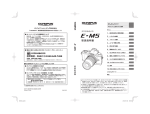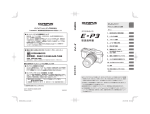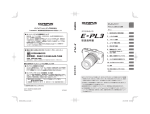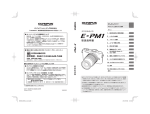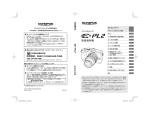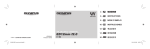Download E-PL6 取扱説明書
Transcript
もくじ
やりたいこと別かんたん検索
デジタルカメラ
取扱説明書
1.
カメラの準備と操作の流れ
2.
基本操作
3.
便利な機能とカスタマイズ
4.
撮影した画像をプリントする
5.
パソコンに接続する
6.
その他
7.
電池と充電器について
8.
カードについて
9.
交換レンズについて
10.
資料/別売品
11.
安全にお使いいただくために
索引
オリンパスデジタルカメラのお買い上げ、ありがとうございます。カメラを操作しながらこの説明書
をお読みいただき、安全に正しくお使いください。特に「安全にお使いいただくために」は、製品を
ご使用になる前に良くお読みください。またお読みになったあとも、必ず保管してください。
ご使用前にこの取扱説明書をよくお読みになり、海外旅行などの大切な撮影の前には試し撮りをして
カメラが正常に機能することをお確かめください。
取扱説明書で使用している画面やカメラのイラストは、実際の製品とは異なる場合があります。
この取扱説明書は、カメラのファームウェア Ver1.0 にもとづいて記載されています。カメラのファー
ムアップにより機能の追加・変更があった場合、記載内容が異なります。最新情報は当社ホームペー
ジをご確認ください。
■これは付属のフラッシュに関する、主に北米の方へのお知らせです。
Information for Your Safety
IMPORTANT SAFETY
INSTRUCTIONS
When using your photographic equipment, basic safety precautions
should always be followed, including the following:
• Read and understand all instructions before using.
• Close supervision is necessary when any flash is used by or near children. Do
not leave flash unattended while in use.
• Care must be taken as burns can occur from touching hot parts.
• Do not operate if the flash has been dropped or damaged - until it has been
examined by qualified service personnel.
• Let flash cool completely before putting away.
• To reduce the risk of electric shock, do not immerse this flash in water or other
liquids.
• To reduce the risk of electric shock, do not disassemble this flash, but take it to
qualified service personnel when service or repair work is required. Incorrect
reassembly can cause electric shock when the flash is used subsequently.
• The use of an accessory attachment not recommended by the manufacturer
may cause a risk of fire, electric shock, or injury to persons.
SAVE THESE INSTRUCTIONS
本書の表記について
本文中、以下の表記を使用しています。
#
注意
$ メモ
% こんなときは
g
2 JP
故障やトラブルになるような重要な注意事項や絶対に避けていただ
きたい操作について記載しています。
実際に操作するときに確認していただきたいことを記載しています。
知っておくと便利なことや役に立つ情報を記載しています。
関連する情報の参照ページを記載しています。
もくじ
6
シャッター速度を決めて撮影する
(Sシャッター優先撮影)............... 26
カメラの準備と操作の流れ
8
絞りとシャッター速度を自分で決める
(Mマニュアル撮影)..................... 26
各部の名称 ....................................8
同梱品を確認する ........................10
電池を充電する/入れる ............... 11
カードを入れる/取り出す ............12
レンズを取り付ける .....................13
フラッシュを取り付ける ...............14
電源を入れる...............................15
日時を設定する ...........................16
撮影する .....................................17
撮影モードを選ぶ ........................ 17
静止画を撮る............................... 17
ムービーを撮る ........................... 19
撮った画像/ムービーを見る.........20
インデックス再生/
カレンダー再生 ........................... 20
静止画を見る............................... 20
ムービーを見る ........................... 21
音量の調節 .................................. 21
画像の消去(1コマ消去)................ 21
画像の選択 .................................. 21
もくじ
やりたいこと別かんたん検索
ムービーモード(n)を使う ........... 27
アートフィルターを使う ............... 28
シーンモードを使う ..................... 29
撮影機能を使う ...........................31
ライブガイドを使う ..................... 31
画像の明るさを変えて撮影する
(露出補正).................................. 32
ハイライト部/シャドウ部の
明るさを変えて撮影する ............... 32
フラッシュを使って撮影する
(フラッシュ撮影)........................ 33
ピントの位置を自分で決める
(AFターゲット選択).................... 35
連写する/セルフタイマーを
使う ........................................... 35
拡大枠AF /拡大AFを使う ........... 36
再生の基本操作 ...........................38
再生時の画面表示 ........................ 38
情報表示を切り換える .................. 38
再生時の操作............................... 39
再生機能を使う ........................... 40
タッチパネルを使う .....................43
ライブガイドで使う ..................... 43
基本操作
22
撮影モードで使う ........................ 43
撮影の基本操作 ...........................22
再生モードで使う ........................ 44
撮影時の画面表示 ........................ 22
機能設定で使う ........................... 45
情報表示を切り換える .................. 23
フォーカスロックを使う ............... 23
撮影モードを使う ........................24
カメラまかせで撮影する
(Pプログラム撮影)...................... 24
絞りを決めて撮影する
(A絞り優先撮影)........................ 25
便利な機能とカスタマイズ
46
ライブコントロールを使う ............46
手ぶれを抑えて撮影する
(手ぶれ補正)............................... 47
画像の仕上がりを設定する
(ピクチャーモード)..................... 48
ムービーに効果をつける ............... 49
JP 3
もくじ
画像の色合いを調整する
(ホワイトバランス)..................... 50
■ セットアップメニュー.................. 71
アスペクト比を設定する ............... 51
W(言語切り換え).................. 71
画質を選択する(画質モード)........ 52
モニタ調整 .................................. 71
フラッシュの発光量を調節する
(フラッシュ発光量補正)............... 53
撮影確認 ..................................... 71
明るさを測る方法を選ぶ(測光)..... 54
c/#メニュー表示 ....................... 71
バージョン .................................. 71
ピントの合わせ方を設定する
(AF方式)................................... 55
カスタムメニューを使う ...............72
感度を変更する(ISO感度)............ 56
カスタムメニュー/アクセサリー
ポートメニューを使う前に............ 72
顔優先AF /瞳検出AFを使う ........ 56
ムービー撮影の録音の設定をする
(ムービー録音)........................... 57
■ カスタムメニュー ........................ 73
R AF/MF ................................... 73
メニューを使う ...........................58
S ボタン/ダイヤル ...................... 73
■ 撮影メニュー 1 /
撮影メニュー 2 ........................... 59
U 表示/音/接続............................ 74
T レリーズ/連写 ......................... 74
カードを初期化する
(カードセットアップ).................. 59
V 露出/測光/ISO......................... 76
カメラを初期値にセットする
(リセット/マイセット)................. 59
X 画質/色/WB ............................ 77
画像の仕上がりを設定する
(ピクチャーモード)..................... 60
Z 動画 ....................................... 79
画質を選択する(画質モード)........ 62
セルフタイマーを設定する
(j/Y)..................................... 62
条件を少しずつ変化させて撮影する
(ブラケット撮影)........................ 62
複数の画像を重ね合わせて撮影する
(多重露出撮影)........................... 64
一定時間ごとに自動的に撮影する
(インターバル撮影)..................... 65
W フラッシュ.............................. 77
Y 記録/消去 ................................ 78
b その他 .................................... 79
AEL/AFLモード.......................... 80
ボタン機能 .................................. 81
カメラの画像をテレビで見る ........ 82
操作画面の表示を選ぶ
(KControl表示)........................ 84
情報表示の画面を追加する
(G/Info表示設定)...................... 86
ワイヤレスRCフラッシュ撮影 ...... 66
フラッシュ自動発光時のシャッター速度
[#同調速度][#低速制限].......... 87
被写体を拡大して記録する
(デジタルテレコン)..................... 66
ムービーに効果をつける
[動画エフェクト]........................ 87
■ 再生メニュー .............................. 67
アクセサリーポートメニュー.........89
画像を回転して再生する
(回転再生).................................. 67
OLYMPUS PENPALを使う ........ 89
A OLYMPUS PENPAL 通信 ..... 90
B OLYMPUS PENPAL
アルバム ..................................... 91
C EVF ...................................... 91
画像編集 ..................................... 67
全プロテクト解除 ........................ 69
スマートフォン接続機能を使う
(スマートフォン接続).................. 70
4 JP
日時設定 ..................................... 71
92
撮影した画像をプリントする
プリント予約(DPOF).................92
プリント予約する ........................ 92
107
主なM.ZUIKO DIGITALレンズの
仕様 ......................................... 107
資料/別売品
110
ダイレクトプリント
(PictBridge)..............................93
画質モード/ファイル容量/撮影可能
枚数 ......................................... 110
かんたんプリントで
プリントする............................... 94
別売品を使う............................. 111
カスタムプリントで
プリントする............................... 94
96
パソコンに接続する
電子ビューファインダー
(VF-4)..................................... 111
専用フラッシュを使う ................ 113
ワイヤレスRCフラッシュ撮影 .... 113
市販のフラッシュを使う ............. 114
ソフトウェアのインストール.........96
メニュー一覧............................. 115
OLYMPUS Viewer 3を使わずに
仕様 .........................................120
パソコンに画像を取り込んで
保存する .....................................98
もくじ
プリント予約を選択して解除する/
すべて解除する ........................... 93
交換レンズについて
システムチャート ......................122
主なアクセサリーについて ..........124
その他
99
こんなときは?.............................99
安全にお使いいただくために
125
エラーコード.............................101
安全にお使いいただくために.......125
カメラのお手入れと保管 .............103
使用上のご注意 .........................127
カメラのお手入れ ...................... 103
その他のご注意 .........................128
カメラの保管............................. 103
撮像素子のクリーニングと
チェック ................................... 103
索引
130
画像処理機能をチェックする ―
ピクセルマッピング ................... 104
アフターサービス ......................104
電池と充電器について
105
電池/充電器についてのご注意 ...105
海外での使用について ................105
カードについて
106
使用できるカード ......................106
作例写真を使った撮影テクニック
ハウツー グッド ピクチャー
http://www.olympus.co.jp/jp/imsg/webmanual/
JP 5
やりたいこと別かんたん検索
g
撮影について
やりたいこと別かんたん検索
カメラまかせで撮りたい
iオートモード(A)
17
特殊な効果を使って簡単に撮りたい
アートフィルター(ART)
28
撮影する画像の縦横比を変えたい
アスペクト比
51
シーンに合わせて簡単に撮りたい
シーンモード(SCN)
29
簡単に一眼らしい写真を撮りたい
ライブガイド
31
白いものを白く/黒いものを黒く
撮りたい
露出補正
32
ライブガイド
31
A(絞り優先)
25
ライブガイド
31
S(シャッター速度優先)
背景をぼかして撮影したい
被写体の動きを止めて撮りたい/
被写体の動きを表現したい
撮るものに合った仕上がりにしたい/
モノクロ撮影したい
ピクチャーモード
狙った被写体にピントが合わない/
狙った1点にピントを合わせたい
AFターゲット選択
拡大枠AF /拡大AF
26
50
51
48
28
35
36
小さな領域にピントを合わせたい/
撮影前にピントをしっかり確認したい
拡大枠AF /拡大AF
36
フォーカスロック
C–AF+TR(追尾AF)
23
55
電子音が鳴らないようにしたい
電子音
75
フラッシュを使わないで撮影したい
ISO感度/ぶれ軽減
正しい色合いで撮影したい
ピントを合わせてから構図を変えたい
手ぶれを防ぎたい
ホワイトバランス
ワンタッチWB
アートフィルター(ART)
47
低振動モード
76
セルフタイマー
リモートケーブル
逆光時に被写体が暗くならないよう
にしたい
花火を撮影したい
できるだけノイズ(ざらつき)を
抑えて撮りたい
6 JP
56/29
手ぶれ補正
フラッシュ撮影
階調(ピクチャーモード)
バルブ撮影/タイム撮影
シーンモード(SCN)
長秒時ノイズ低減
35
124
33
61
27
29
76
階調(ピクチャーモード)
白とび/黒つぶれを防ぎたい
ヒストグラム/露出補正
ハイライト&シャドウコント
ロール
61
23/32
32
水平・垂直を確認しながら撮りたい
水準器
23
構図を意識して撮影したい
表示罫線選択
75
撮った写真をすぐに拡大してピント
を確認したい
Autoq(撮影確認)
mode2(q拡大モード)
71
75
自分も写真に写りたい
セルフタイマー
35
連続して写真を撮りたい
連写
35
電池を長持ちさせて撮りたい
スリープ時間
75
撮影枚数を増やしたい
画質モード
52
設定した効果を撮影前に確認したい
モニタ調整
LVブースト
プレビュー機能
g
再生/編集について
テレビに映して楽しみたい
テレビ再生
82
BGMつきスライドショーを楽しみたい
スライドショー
42
暗く影になった部分を明るくしたい
階調オート(JPEG編集)
68
赤目を修正したい
赤目補正(JPEG編集)
68
簡単に印刷したい
ダイレクトプリント
93
プリントサービス店に依頼したい
プリント予約
92
OLYMPUS PENPAL
89
スマートフォン接続
70
簡単に画像の交換をしたい
やりたいこと別かんたん検索
試し撮り撮影
71
75
81
81
モニターを見やすくしたい/
モニターの色味を調節したい
g
設定について
最初の設定に戻したい
リセット
59
設定した内容を保存したい
マイセット
59
メニューの表示言語を切り換えたい
言語切り換え
71
JP 7
1
カメラの準備と操作の流れ
各部の名称
1
1
カメラの準備と操作の流れ
2
7
3
8
4
9
5
4
0
6
a
f
e
g
b
c
d
1 モードダイヤル ...............................P.17
2 シャッターボタン ......................P.18, 23
3 ON/OFFボタン...............................P.15
4 ストラップ取り付け部 .....................P.10
5 レンズ合わせマーク.........................P.13
6 マウント(ボディキャップを外してからレ
ンズを取り付けます。)
7 ホットシューカバー
8 ステレオマイク .........................P.57, 69
9 セルフタイマーランプ/
AFイルミネータ .....................P.35/P.73
8 JP
0 レンズ取り外しボタン .....................P.13
a レンズロックピン
b 三脚穴
c 電池/カードカバー.........................P.11
d 電池/カードカバーロック ...............P.11
e コネクタカバー
f マルチコネクタ ...................P.82, 93, 96
g HDMIマイクロコネクタ(タイプD)
.....................................................P.82
5
6
78
1
2
3
9
4
1
カメラの準備と操作の流れ
0
a
b
F(上)/ F(露出補正)ボタン(P.32)
H(左)/
P(AFターゲット)
ボタン(P.35)
I(右)/
#(フラッシュ)ボタン
(P.33)
Qボタン
(P.46, 58)
G(下)/ jY
(連写/セルフタイマー)
ボタン(P.35)
コントロールダイヤル*
(j)(P.20)
回転させて項目を選択
します。
1
2
3
4
5
6
7
(消去)ボタン .............................P.21
q(再生)ボタン ......................P.20, 39
アクセサリーポート...................P.72, 89
モニター ..................................P.22, 38
スピーカー
ホットシュー ................................P.113
Fn / Gボタン ................P.81/P.20, 39
*
本書では、コントロールダイヤルの操作をjのアイコンで示しています。
8 Uボタン ......................P.20, 36, 39, 86
9 H / R(ムービー)ボタン
.................................P.21/P.19, 21, 81
0 INFO(情報表示)ボタン ....P.23, 32, 38
a MENUボタン................................P.58
b 十字ボタン
コントロールダイヤル*(j)...........P.20
JP 9
同梱品を確認する
お買い上げの商品には次の付属品が入っています。
万一、不足していたり、破損していた場合には、お買い上げ販売店までご連絡ください。
1
カメラの準備と操作の流れ
カメラ
ボディ
キャップ
ストラップ
USBケーブル
CB-USB6
AVケーブル
(モノラル出力)
CB-AVC3
• フラッシュケース
• PCソフトウェア
CD-ROM
• 取扱説明書
• 保証書
カメラグリップ
フラッシュ
MCG-4
FL-LM1
リチウムイオン電池 リチウムイオン充電器
BLS-5
BCS-5
ストラップを取り付ける
1
矢印にしたがってストラップを
通します。
2
最後に強く引っ張り、抜けないこ
とを確認します。
1
4
2
3
• もう一方のストラップ取り付け部にも、同様にストラップを取り付けます。
グリップを取り付ける
硬貨などでグリップ着脱ネジを回してカメラグリップを
装着してください。
1
2
10 JP
電池を充電する/入れる
1
電池を充電します。
電池装填方向マーク(▲)
充電表示ランプ
充電表示ランプ
橙点灯
消灯
橙点滅
(充電時間:最長約3時間30分)
#
1
電源コンセント
リチウムイオン
充電器
注意
• 充電が完了したら必ず充電器
2
電源コード
の電源プラグをコンセントか
ら抜いてください。
2
カメラの準備と操作の流れ
リチウムイオン電池
BCS-5
充電中
充電完了
充電エラー
1
3
電池を入れます。
電池/カードカバー
電池装填方向マーク
2
3
1
電池/カード
カバーロック
電池を取り出す
電池/カードカバーを開け閉めする際は、カメラの
電源を切ってください。電池を取り出すには、電池
ロックノブを矢印の向きに押してロックを外してか
ら取り出します。
#
注意
• カメラから電池を取り出せなくなった場合は無理に取り出さず、当社修理センターま
たはサービスステーションまでご相談ください。
$
メモ
• 長時間の撮影には、電池の消耗に備えて予備の電池を用意されることをおすすめします。
• 「電池と充電器について」も併せてお読みください(P.105)。
JP 11
カードを入れる/取り出す
1
カードを入れます。
• カードがロックされるまで差し込みます。
g「カードについて」(P.106)
1
カメラの準備と操作の流れ
#
注意
• 電池やカードの出し入れは電源を切ってか
ら行ってください。
2
電池/カードカバーを閉めます。
• カバーを閉じて、ロックを矢印の方向にス
1
ライドします。
2
#
注意
• カメラをご使用の際は、必ず電池/カードカバーを閉じてください。
カードを取り出す
差し込まれているカードを軽く押すと、カードが出
てきます。カードをつまんで取り出します。
#
注意
• カード書き込み中のマーク(P.22)が表示されてい
る間は、絶対に電池やカードを抜かないでくださ
い。
FlashAir、Eye-Fiカードをお使いのお客様へ
「カードについて」(P.106)をよく読んでからお使いください。
12 JP
レンズを取り付ける
1
レンズを取り付けます。
1
2
2
リアキャップ
• カメラのレンズ合わせマーク(赤印)にレンズの取り付け指標(赤印)を合わせ、レンズ
をボディに差し込みます。
• レンズをカチッと音がするまで矢印の方向に回します。
#
注意
• 電源が切れていることを確認してください。
• レンズ取り外しボタンは押さないでください。
• カメラ内部には触らないでください。
2
カメラの準備と操作の流れ
1
1
レンズキャップを外します。
1
1
2
UNLOCKスイッチのついているレンズを
お使いの場合
1
4
3
UNLOCKスイッチ付きの沈胴式レンズは、沈胴状態で
は撮影できません。ズームリングを矢印の方向(1)に回
してレンズを繰り出してください(2)。
収納するときは、UNLOCKスイッチ(3)をスライドさ
せながら、ズームリングを矢印の方向(4)に回します。
レンズを取り外す
2
レンズ取り外しボタン
レンズ取り外しボタンを押しながら、矢印の方向に回します。
2
1
交換レンズについて
「交換レンズについて」(P.107)をお読みください。
JP 13
フラッシュを取り付ける
1
フラッシュの端子カバーを外して、フラッシュをカメラに装着しま
す。
• フラッシュは奥に突き当たるまでしっかりと差し込みます。
1
カメラの準備と操作の流れ
UNLOCKスイッチ
1
2
2
フラッシュを使うときは発光部を持ちあげます。
• フラッシュを使わないときは発光部を押し下げます。
フラッシュを取り外す
フラッシュのUNLOCKスイッチを押しながら、
外します。
UNLOCKスイッチ
2
1
14 JP
電源を入れる
1
ON/OFFボタンを押して電源を入れます。
• 電源が入ると電源ランプ(青)、モニターが点灯します。
• 電源を切るには、再度ON/OFFボタンを押します。
1
■ モニター
電池残量
7 点灯(緑):撮影できます。電源オン後、
約10秒間表示します。
8 点灯(緑):電池が少なくなっています。
9 点滅(赤):充電してください。
R
カメラの準備と操作の流れ
■ ON/OFFボタン
ISO-A
200
01:02:03
250 F5.6
38
録画可能時間
撮影可能枚数
モニターの操作
1
3
2
モニターの角度を変えることが
できます。
自分撮りの位置にするとモニターの
表示は反転します。
カメラのスリープ動作について
1分間何も操作しないとスリープモード(待機状態)になってモニターが消灯し、カメラは
動作を停止します。シャッターボタンやqボタンなどを操作するとカメラは動作を再開
します。スリープモードで5分放置すると電源が切れます。お使いになるときは、電源を
入れなおしてください。
JP 15
日時を設定する
日時の情報は画像とともにカードに記録されます。また、ファイル名も日付の情報を
もとに付けられます。お使いになる前に必ず正しい日時を設定してください。設定さ
れていないと使用できない機能もあります。
1
カメラの準備と操作の流れ
1
メニューを表示します。
• MENUボタンを押すとメニュー画面が表示されます。
ज़גιΣνȜ1
1
2
MENUボタン
2
ȜΡΓΛΠͺΛί
ςΓΛΠİζͼΓΛΠ
ά·ΙλȜκȜΡ
ْৗκȜΡ
ͺΑβ·Π୭
ΟΐΗσΞτϋ
j
4:3
On
࿗ͥ
[d]タブの[日時設定]を選びます。
ΓΛΠͺΛίιΣνȜ
1
• 十字ボタンのFGで[d]を選択し、Iを押
--.--.-- --:--
শ୭
W
2
します。
ࠨ
• [日時設定]を選んでIを押します。
ུࢊ
κΣΗା
ज़ږג
cİ#ġιΣνȜນা
ΨȜΐοϋ
j±0 k±0
5ຟ
[d]タブ
࿗ͥ
3
日付/時刻/日付表示順序を設定
します。
ࠨ
᪥タᐃ
ᖺ
• HIで項目を選びます。
• FGで内容を選びます。
᭶ ᪥
2013
้
ᖺ᭶᪥
୰Ṇ
時刻は24時間表示です。
4
設定を終了します。
• Qボタンを押して日付/時刻を確定しメニューに戻ります。
• MENUボタンを押してメニューを終了します。
16 JP
撮影する
撮影モードを選ぶ
モードダイヤルを使って、撮影モードを選びます。
指標
使用するモードの
アイコン
カメラの準備と操作の流れ
カメラが撮影シーンに最適な撮影モードを自動的に設定するフルオートモードで
す。カメラまかせで撮影するので、はじめての方には便利です。
P
絞り値とシャッター速度を自動で最適値に設定します。
A
絞り値を選択して撮影します。背景のボケ具合を操作した撮影をします。
シャッター速度を選択して撮影します。動く被写体の動きを表現したり、動きを
S
止めた撮影をします。
絞り値とシャッター速度を設定して撮影します。花火などの長時間露光による撮
M
影などをします。
ART アートフィルターを選択して撮影します。
SCN 被写体に合わせてシーンを選択して撮影します。
n
絞りやシャッター速度の効果、ムービー用の特殊効果を使った撮影ができます。
A
1
静止画を撮る
はじめはカメラにおまかせで撮ってみましょう。
1
モードダイヤルをAに設定します。
■ モニター
R
録画可能
時間
ISO
感度
ISO-A
200
01:02:03
250 F5.6
シャッター速度
38
絞り値
撮影可能
枚数
JP 17
2
カメラを構えて構図を決めます。
• レンズに指やストラップがか
からないよう、ご注意くださ
い。
1
カメラの準備と操作の流れ
横位置
3
縦位置
ピントを合わせます。
• 被写体がモニター中央にくるようにして、シャッターボタンを1段目まで浅く押し込
みます。(半押し)
合焦マーク((またはn)が表示され、ピントの合ったところに緑の枠(AFターゲッ
ト)が表示されます。
AFターゲット
合焦マーク
R
ISO-A
200
シャッターボタン
を半押しします。
250 F5.6
01:02:03
38
• カメラが自動的に決定したISO感度、シャッター速度、絞り値が表示されます。
• 合焦マークが点滅しているときは、被写体にピントが合っていません。(P.99)
シャッターボタンの半押しと全押し
シャッターボタンは2段階になっています。シャッターボタンを1段目まで浅く押し、その
ままの状態にすることを半押しといい、2段目まで深く押し込むことを全押しといいます。
半押し
4
全押し
撮影します。
• 半押しの状態から、さらにシャッターボタンを押し込みます(全押し)。
• シャッター音がして、撮影されます。
• 撮影された画像がモニターに表示されます。
$
メモ
• タッチパネルを使った撮影もできます。g「タッチパネルを使う」(P.43)
18 JP
ムービーを撮る
どの撮影モードに設定されていてもムービー撮影はできます。はじめはカメラにおま
かせで撮ってみましょう。
モードダイヤルをAに設定します。
2
Rボタンを押して撮影をはじ
めます。
3
再度Rボタンを押して撮影を
終了します。
1
カメラの準備と操作の流れ
1
Rボタン
00:02:18
撮影中表示
#
撮影時間
注意
• CMOSのカメラの場合は、ローリングシャッターによる動体歪みという現象が発生しま
す。これは、動きの速い被写体や手振れの時に撮影画像に歪みが発生する物理現象です。
特に長焦点で使用すると、この現象が顕著になります。
• 長時間使用すると撮像素子の温度が上昇し、画像にノイズや色むらが発生します。しば
らく電源を切ってください。また、ISO感度が高い設定の画像でもノイズや色むらが発
生します。さらに温度が上がると、カメラの電源が切れます。
■ ムービー撮影中の静止画撮影
• ムービーを録画中にシャッターボタンを押すと、録画を一時中断し静止画撮影を行います。
静止画を撮影後に録画を再開します。Rボタンを押すと録画を終了します。カードには静
止画撮影前のムービーファイル、静止画ファイル、静止画撮影後のムービーファイルが別々
に記録されます。
• 録画中の静止画撮影は1コマ撮影に制限され、セルフタイマーやフラッシュは使用できません。
#
注意
• 静止画とムービーはそれぞれの画質モードで撮影されます。
• 静止画撮影時とムービー撮影時でAFや測光の動作が異なる場合があります。
• 次の場合、Rボタンを押してもムービー撮影はできません。
多重露出中(静止画撮影も終了します。)/半押し中/バルブまたはタイム撮影中/
連写中/パノラマ撮影中/ 3D撮影中/インターバル撮影中
JP 19
撮った画像/ムービーを見る
1
1
qボタンを押します。
• 最後に撮影した画像が表示されます。
• コントロールダイヤルを回して画像を選びます。
カメラの準備と操作の流れ
qボタン
L N 100-0020
2013.06.01 12:30
20
静止画
十字ボタン/コントロールダイヤル
前の画像を
表示
次の画像を
表示
WB
AUTO
P
HD
100-0004
2013.06.01 12:30
4
ムービー
インデックス再生/カレンダー再生
• 1コマ再生でGボタンを押すとインデックス再生します。繰り返しGボタンを押すと、
最後にカレンダー再生に変わります。
• Qボタンを押すと選択した画像が1コマ再生されます。
2013.6
Sun
2013.06.01 12:30
21
インデックス再生
Tue
Wed
Thu
Fri
クローズアップ再生
• 1コマ再生でUボタンを押すたびに最大14倍まで拡大
表示し、Gボタンを押すと1コマ再生に戻ります。
2x
Sat
27
28
29
30
31
2
3
4
5
6
7
8
9
10
11
12
13
14
15
16
17
18
19
20
21
22
23
24
25
26
27
28
29
30
1
2
3
4
5
6
カレンダー再生
静止画を見る
20 JP
Mon
26
1
ムービーを見る
• ムービーを選んでQボタンを押すと再生メニューが表
θȜΫȜ
示されます。[ムービープレイ]を選択して、Qボタン
を押すとムービー再生が始まります。 MENUを押す
と中断します。
θȜΫȜίτͼ
ίυΞ·Π
ΑρͼΡΏοȜ
1ζકݲ
࿗ͥ
1
ࠨ
カメラの準備と操作の流れ
音量の調節
1コマ再生やムービー再生中にFGを押すとスピー
カーの音量調節ができます。
00:00:02/00:00:14
画像の消去(1コマ消去)
消去したい画像を再生し、ボタンを押します。[実行]を選択しQボタンを押すと消
去されます。
ボタン
IJζકݲ
ȁ࣐
ಎȁগ
࿗ͥ
ࠨ
画像の選択
画像の選択をします。複数の選択をして一括してプロ
テクトや削除をすることができます。Hボタンを押す
と画像が選択され、vが表示されます。もう一度押
すと解除されます。
Qボタンを押すと、消去かプロテクトかを選ぶメ
2013.06.01 12:30
21
ニューが表示されます。
JP 21
2
基本操作
撮影の基本操作
撮影時の画面表示
2
1 234567890a
基本操作
C
B
A
z
y
x
FP RC BKT
FPS
99
b cd
45 mm
R
S-IS
j
S-AF
ISO
400
+2.0
4:3
LN
w
v
u
-3
AEL
P
sr
q
p
FullHD
F
01:02:03
250 F5.6 +2.0
t
1023
o
n
1 カード書き込み中 ............................P.12
2 スーパー FP発光 ...........................P.113
m 撮影可能枚数 ................................P.110
n ハイライト&シャドウコントロール ...P.32
3 RCモード ....................................P.113
4 オートブラケット ............................P.62
o 上:フラッシュ補正.........................P.53
下:露出補正バー ............................P.32
5 多重露出 ........................................P.64
6 高速フレームレート.........................P.75
p 露出補正値 .....................................P.32
q 絞り値.....................................P.24 – 26
7 デジタルテレコン ............................P.66
8 インターバル撮影 ............................P.65
r シャッター速度 ........................P.24 – 26
s ヒストグラム ..................................P.23
9 顔優先............................................P.56
0 ムービー録音 ..................................P.57
t AEロック .................................P.73, 81
u 撮影モード ........................P.17, 24 – 30
a 内部温度上昇警告 ..........................P.102
dロックl ..................................P.74
v マイセット .....................................P.59
w タッチ撮影 .....................................P.43
b 焦点距離 ......................................P.109
c フラッシュ .....................................P.33
(点滅:充電中、点灯:充電完了)
x フラッシュ補正 ...............................P.53
y ISO感度.........................................P.56
d 合焦マーク .....................................P.18
e 手ぶれ補正 .....................................P.47
f アートフィルター ............................P.28
シーン............................................P.29
ピクチャーモード ............................P.48
g ホワイトバランス ............................P.50
h 連写/セルフタイマー .....................P.35
i アスペクト比 ..................................P.51
j 画質モード(静止画).........................P.52
k 画質モード(ムービー).....................P.53
l 録画可能時間
22 JP
+7
e
f j
g
h
i 3
j N
k
D
l
m
z AF方式 ..........................................P.55
A 測光方式 ........................................P.54
B フラッシュモード ............................P.33
C 電池残量
7 点灯(緑):撮影できます。
(電源オン後、約10秒間表
示します。)
8 点灯(緑):電池残量が少なくなってい
ます。
9 点滅(赤):充電してください。
D ライブガイド呼び出し ...............P.31, 43
情報表示を切り換える
INFOボタンで撮影時の情報表示の切り換えができます。
INFO
ISO-A
ISO-A
200
200
250 F5.6
0.0
01:02:03
250 F5.6
38
基本情報表示
INFO
0.0
ヒストグラム表示
01:02:03
38
INFO
ISO
200
P
250 F5.6
2
基本操作
INFO
0.0
水準器表示
表示Off
ヒストグラム表示
画像の明るさの分布をヒストグラムで表示します。横軸は明るさ、縦軸は明るさごとの画素
数を表しています。撮影時は上限値以上の部分を赤、下限値以下の部分を青、スポット測光
のエリア内を緑で表示します。
水準器表示
カメラの傾きを表示します。「あおり」方向は縦のバー、
「水平」方向は横のバーで表示します。
水準器の表示は目安としてお使いください。
フォーカスロックを使う
撮りたい構図で被写体にうまくピントが合わないときは、フォーカスロックを使ってピント
を合わせた後に構図を決めます。
1
ピントを合わせたい被写体を画面中央において、シャッターボタンを半押し
します。
• 合焦マークが点灯していることを確認してください。
• 半押ししている間、ピントは固定されます。
2
半押ししたまま、被写体との距離が変わらないように構図を変えて、全押し
します。
• シャッターボタンを半押ししている間、被写体との距離は変えないでください。
%
こんなときは
• フォーカスロックを使ってもうまくピントが合わないときは、P(AFターゲット選択)
を使います。g「ピントの位置を自分で決める(AFターゲット選択)」(P.35)
JP 23
撮影モードを使う
カメラまかせで撮影する(Pプログラム撮影)
Pモードは被写体の明るさに応じて、最適な絞り値とシャッター速度をカメラが自動
的に設定する露出モードです。モードダイヤルをPにします。
2
基本操作
ISO-A
200
LN
FullHD
F
撮影モード
P
250 F5.6
01:02:03
0.0
38
シャッター速度 絞り値
• カメラが設定したシャッター速度と絞り値が表示されます。
• シャッター速度と絞り値が点滅しているときは、適正露出が得られません。
警告表示例(点滅)
60" F2.8
4000 F22
状態
対処方法
被写体が暗すぎます。 • フラッシュを使用してください。
• カメラの測光範囲を超えています。市販
被写体が明るすぎます。 のNDフィルター(光量調節用)が必要で
す。
• 使用されるレンズおよび焦点距離により、点滅時の絞り値は変わります。
(P.56)
• [ISO感度]の設定を固定しているときは、設定を変更してください。g[ISO感度]
プログラムシフト(%)
PモードやARTモードのときにFボタン(F)を押
すと、適正露出を維持したまま、絞り値とシャッター
速度の組み合わせをFGで変更することができま
す。これを「プログラムシフト」といいます。プログ
ラムシフトになると、撮影モードの横に「s」が表示
されます。プログラムシフトを解除するには、「s」
が消えるまでFGを押すか、電源を一度切ります。
#
ISO-A
200
LN
FullHD
F
Ps
0.0
プログラムシフト
注意
• フラッシュ使用時は、プログラムシフトはできません。
24 JP
250 F5.6
01:02:03
38
絞りを決めて撮影する(A絞り優先撮影)
Aモードは、絞り値を設定するとカメラが適正なシャッター速度を自動的に設定する
露出モードです。モードダイヤルをAにします。
• Fボタン(F)を押した後、FGで絞り値を設定し
ます。
ISO
400
• 絞り(F値)を開く(絞り値の数値を小さくする)ほ
LN
HD
A
250 F5.6 0.0
01:02:03
38
絞り値
絞り値の設定例
絞り値を小さくする
2
基本操作
ど、ピントの合う範囲(被写界深度)が狭くなり、背
景のボケが強くなります。絞りを絞る(絞り値の数
値を大きくする)ほど、ピントの合う範囲が前後に
広くなります。
絞り値を大きくする
F2 F3.5 F5.6 F8.0 F16
• シャッター速度が点滅しているときは、適正露出が得られません。
警告表示例(点滅)
状態
30" F5.6
露出アンダーです。
4000 F5.6
露出オーバーです。
対処方法
• 絞り値を小さくしてください。
• 絞り値を大きくしてください。
• それでも解消されないときは、カメラの
測光範囲を超えています。市販のNDフィ
ルター(光量調節用)が必要です。
• 使用されるレンズおよび焦点距離により、点滅時の絞り値は変わります。
(P.56)
• [ISO感度]の設定を固定しているときは、設定を変更してください。g[ISO感度]
JP 25
シャッター速度を決めて撮影する(Sシャッター優先撮影)
Sモードは、シャッター速度を設定するとカメラが適正な絞り値を自動的に設定する
露出モードです。モードダイヤルをSにします。
• Fボタン(F)を押した後、FGでシャッター速度
を設定します。
ISO
400
• シャッター速度を速くすると、動きの速い被写体で
も止まっているように撮影できます。シャッター速
度を遅くすると、動いているものはぶれて撮影され
ますが、躍動感や動きのある仕上がりになります。
2
LN
HD
S
250 F5.6 0.0
01:02:03
38
基本操作
シャッター速度
シャッター速度の設定例
シャッター速度を遅くする←
→シャッター速度を早くする
2”← 1”← 15← 60 →100 →400 →1000
• 絞り値が点滅しているときは、適正露出が得られません。
警告表示例(点滅)
2000 F2.8
125 F22
状態
露出アンダーです。
露出オーバーです。
対処方法
• シャッター速度を遅くします。
• シャッター速度を速くします。
• それでも解消されないときは、カメラの
測光範囲を超えています。市販のNDフィ
ルター(光量調節用)が必要です。
• 使用されるレンズおよび焦点距離により、点滅時の絞り値は変わります。
(P.56)
• [ISO感度]の設定を固定しているときは、設定を変更してください。g[ISO感度]
絞りとシャッター速度を自分で決める(Mマニュアル撮影)
Mモードは絞り値とシャッター速度を自分で設定する露出モードです。シャッターボ
タンを押している間露光し続けるバルブ撮影にも設定できます。モードダイヤルをM
にして、Fボタン(F)を押してFGでシャッター速度、HIで絞り値を設定します。
• シャッター速度は1/4000 ∼ 60秒、[BULB]および[LIVE TIME]に設定できます。
#
注意
• Mモードでは、露出補正はできません。
26 JP
露出終了タイミングを決めて撮影する(バルブ撮影/タイム撮影)
花火や夜景などの撮影に使います。Mモードでシャッター速度を[BULB]または
[LIVE TIME]に設定します。
バルブ撮影(BULB): シャッターボタンを押している間、露光を続けます。シャッター
ボタンを放すと露光が終了します。
タイム撮影(TIME):
シャッターボタンを全押しすると露光を始めます。露光を終了す
るときは、もう一度シャッターボタンを全押しします。
#
注意
2
基本操作
[LIVE TIME]では、撮影中の画面が表示されます。また、シャッターボタンを半押し
しても表示を更新できます。バルブ撮影でも、[ライブBULB設定]を使って露光中に
画像を表示することができます。g[カスタムメニューを使う](P.72)
• ライブBULB、ライブTIME撮影で設定できるISO感度は1600までです。
• バルブ撮影、タイム撮影はカメラのぶれを抑えるために、しっかりした三脚でカメラを固
定して、リモートケーブル(P.124)を使ってください。
• バルブ撮影、タイム撮影中は、以下の機能は使用できません。
連写/セルフタイマー撮影/ AEブラケット撮影/手ぶれ補正/
フラッシュブラケット/多重露出*
*[ライブBULB設定]または[ライブTIME設定]が[Off]以外のとき
画像のノイズについて
長秒時の撮影では、画面にノイズが多く発生する場合があります。これは撮像素子の温度
上昇や、撮像素子内部の駆動回路が熱源となり、本来撮像素子に光のあたっていない部分
にも電流を発生させてしまうためです。この現象は、高温の環境でISO感度を上げたり、
長秒時の露出で顕著に表れます。これらのノイズを軽減するために、このカメラは長秒時
ノイズ低減が働きます。g[長秒時ノイズ低減](P.76)
ムービーモード(n)を使う
ムービーモード(n)にすると、効果を使ったムービー撮影ができます。
静止画の撮影モードの効果を活かしたムービー撮影が可能です。ライブコントロール
で設定を選択します。g「ムービーに効果をつける」(P.87)
また、ムービー撮影中に残像を残したり、一部を拡大するなどの効果を使うことがで
きます。あらかじめカスタムメニューの[動画エフェクト]を[On]にしておく必要があ
ります。g[Z動画](P.79)
JP 27
アートフィルターを使う
モードダイヤルをARTに設定します。
1
• アートフィルターメニューが表示されます。FG
でフィルターを選択します。
1
εΛίͺȜΠ
1
• Qボタンを押すかシャッターボタンを半押しする
と設定が確定され、アートフィルターメニューを終
了します。
2
મळ
基本操作
■ アートフィルターの種類
j ポップアート
k ファンタジック
フォーカス
l デイドリーム
m ライトトーン
n ラフモノクローム
2
o
s
t
u
v
Y
トイフォト
ジオラマ
クロスプロセス
ジェントルセピア
ドラマチックトーン
リーニュクレール
Z ウォーターカラー
u ART BKT
(アートフィルター
ブラケット)
撮影します。
• 他の設定を選ぶときは、Qボタンを押すとアートフィルターメニューを表示できます。
アートフィルターブラケット
1回の撮影で全てのアートフィルター画像を記録します。[詳細D]で記録するフィルター
の選択ができます。
アートエフェクト機能
アートフィルターの雰囲気を変えたり、エフェクト(効果)をつけることができます。
アートフィルターメニューでIボタンを押すと設定画面が表示されます。
雰囲気変更
Ⅰ:オリジナルのアートフィルター、Ⅱ以降:オリジナルに対して変化をつけたもの
エフェクト(効果)の追加*
ソフトフォーカス効果、ピンホール効果、枠(フレーム)効果、ホワイトエッジ効果、
スターライト効果、フィルター効果、調色
* アートフィルターごとに異なります。
#
注意
• 画質モードが[RAW]のときは、自動的に[YN+RAW]に設定されます。アートフィルター
の効果はJPEG画像にのみ適用されます。
• 撮影シーンによっては階調が崩れたり、補正の効きが弱くなったり、また画像の粗さが
強調される場合があります。
• エフェクトの設定によっては、ライブビューやムービー撮影に反映しないものもあります。
• フィルター、効果、ムービーの画質設定によっては、再生時の動きが異なります。
28 JP
シーンモードを使う
モードダイヤルをSCNに設定します。
1
• シーンメニューが表示されます。FGでシーンを
εȜΠτȜΠ
1
選択します。
• Qボタンを押すかシャッターボタンを半押しする
と設定が確定され、シーンメニューを終了します。
મळ
O
P
L
K
J
G
U
G
2
ポートレート
eポートレート
風景
風景&人物
スポーツ
夜景
夜景&人物
チャイルド
H
I
q
J
r
Q
R
T
ハイキー
ローキー
ぶれ軽減
マクロ
ネイチャーマクロ
キャンドル
夕日
文書
s
(
g
f
w
m
T
パノラマ(P.30)
打ち上げ花火
ビーチ&スノー
n フィッシュアイ
n ワイド
n マクロ
基本操作
■ シーンモードの種類
2
3D
撮影します。
• 他の設定を選ぶときは、Qボタンを押すとシーンメニューを表示できます。
#
注意
• [eポートレート]では、効果適用前と適用後の画像の2枚が同時に記録されます。
記録に時間がかかることがあります。
• [n フィッシュアイ]、[n ワイド]、[n マクロ]は別売のコンバーターレンズを使用し
たときに使うシーンです。
• [eポートレート]、[パノラマ]、[3D]ではムービー撮影はできません。
• [3D]は以下の制限があります。
3D撮影専用レンズ以外では使用できません。
本機のモニターでは3D再生はできません。専用の3D対応機器で再生してください。
ピントは固定されます。また、フラッシュ、セルフタイマーも使用できません。
画像サイズは1920×1080に固定されます。
RAW撮影はできません。
視野率は100%ではありません。
JP 29
パノラマ写真を撮影する
撮った画像をつなぎ合わせて、パノラマ合成画像を作成できます。パノラマ合成をす
るには、お使いのパソコンに付属のPCソフトウェアをインストールする必要がありま
す。g「パソコンに接続する」(P.96)
モードダイヤルをSCNにします。
1
2
基本操作
2
3
4
[パノラマ]を選択して、Qボタンを押します。
FGHIで画像をつなぐ方向を選びます。
ガイド枠を目安に、1コマ目を撮影します。
ISO
200
• ピントや露出などは、1コマ目の撮影で決定され
ます。
M
5
250 F5.6
38
ガイド枠内が、前の画像と重なる構図で次のコマを撮影します。
ISO
200
250 F5.6
M
38
[2]
ਞၭ
[3]
ਞၭ
• 最大10枚までの撮影と合成が可能です。10枚撮り終わるとg(警告)マークが表示
されます。
6
最後のコマを撮影した後にQボタンを押して、パノラマ撮影を終了します。
#
注意
• パノラマ撮影時には、前に撮影した位置合わせ用の画像は表示されません。画像に表示
される枠や目印となる被写体を目安に、重なり合う画像の端が枠の中に重なるように構
図を設定してください。
$
メモ
• 1コマ目の撮影前にQボタンを押すと、シーンモードの選択メニューに戻ります。
撮影の途中でQボタンを押すと、一連のパノラマ撮影を終了し、続けて次のパノラマ撮
影ができます。
30 JP
撮影機能を使う
ライブガイドを使う
iオートモード(A)にはライブガイドの機能が用意されています。iオートモードは
すべてカメラまかせで撮影するモードですが、ライブガイドを使うとより上級の写真
表現を使った撮影を簡単にすることができます。
͈̥̯ͬ͞་̢ͥ
Q
̧̩̥̽ͤ͞
0
2
基本操作
レベルバー/選択肢
ガイド項目
̥͞ؤ
1
2
モードダイヤルをAに設定します。
FnボタンまたはQボタンを押してライブガイドを表示し、十字ボタンの
FGでガイド項目を選択しQボタンを押します。
FGでレベルを選択します。
3
• [撮影のヒント]を選んだときは、項目を選びQボタンを押すと説明が表示されます。
• シャッターボタンを半押しすると設定が確定します。
• レベルを選択すると画面で効果を確認できます。[背景をぼかす]、[動きを表現する]
では設定を確定すると元の表示に戻りますが、撮影した画像に効果は反映されます。
4
撮影します。
• シャッターボタンを押して撮影します。
• MENUボタンを押すとライブガイドは終了します。
#
•
•
•
•
•
注意
SCNの[パノラマ]、[3D]では使用できません。
画質モードが[RAW]のとき、自動的に[YN+RAW]に設定されます。
ライブガイド設定はRAW画像には適用されません。
ライブガイドの設定レベルによっては、画像の粗さが強調される場合があります。
ライブガイドの設定レベルを変えても、効果をライブビューであまり確認できない場合
があります。
• [動きを流す]では表示のフレームレートが遅くなります。
• ライブガイドではフラッシュは無効です。
• ライブガイド項目を変更すると、前の項目の設定はキャンセルされます。
• ライブガイドの設定がカメラの連動範囲外になると、白く飛んだり暗い画像になる場合
があります。
JP 31
%
こんなときは
Aモード以外は、ライブコントロールを使って、より細かい設定ができます。
g「ライブコントロールを使う」(P.46)
画像の明るさを変えて撮影する(露出補正)
Fボタン(F)を押してからHIで露出補正を行います。+補正にするとより明るく、
–補正にするとより暗く表現できます。±3.0EVの範囲で補正できます。
2
基本操作
–補正
#
補正0
+補正
注意
• A、M、SCNでは、露出補正はできません。
ハイライト部/シャドウ部の明るさを変えて撮影する
Fボタン(F)を押して、INFOボタンを押すとトー
ンコントロール設定画面になります。HIで補正を
行います。トーン・ローで–補正にすると暗い部分
をより暗く引き締め、トーン・ハイで+補正をする
と明るい部分をより明るく表現します。
INFO
INFO
0
露出補正
32 JP
INFO
+1
0
S-IS
j
ISO
200
LN
0
P
250 F5.6 +2.0
HD
01:02:03
1234
フラッシュを使って撮影する(フラッシュ撮影)
フラッシュを必要だと判断したときに、手動で設定します。目的に応じていろいろな
フラッシュ撮影が行えます。
1
フラッシュをカメラに取り付けて、発光
部を持ちあげます。
• g「フラッシュを取り付ける」(P.14)
2
HIでフラッシュ発光モードを選択し、Qボタンを押します。
基本操作
#ボタン(I)を押して、選択項目を表示させます。
2
3
• 撮影モードによってフラッシュ発光モードの種類と並びの順番は異なります。
g「撮影モード別使用可能なフラッシュ発光モード」(P.34)
AUTO
#
$
!/#!
#SLOW
!SLOW
#SLOW2/
オート発光
強制発光
発光禁止
赤目軽減発光
スローシンクロ
(先幕シンクロ)
スローシンクロ
(先幕シンクロ)
+ 赤目軽減発光
2nd Curtain
スローシンクロ
(後幕シンクロ)
#FULL、#1/4など
マニュアル発光
暗いときや逆光のとき、フラッシュが自動
的に発光します。
フラッシュを必ず発光させます。
フラッシュは発光しません。
人物の目が赤く写る現象を起こりにくくし
ます。S、Mモードでは強制発光になります。
背景が明るく撮れるように遅いシャッター
速度でフラッシュを発光させます。
スローシンクロと赤目軽減発光を併用しま
す。
移動方向の後ろに流れ
た写真にするために、
シャッターを閉じる直前
で発光します。
マニュアル操作で撮影をする人向け。
INFOボタンを押すと、ダイヤルで発光量
を選べます。
4
シャッターボタンを全押します。
#
注意
• [!/#!(赤目軽減発光)]では、最初の予備発光からシャッターが切れるまで約1秒
かかります。撮影が終わるまでカメラを動かさないでください。
• 撮影状況によっては、[!/#!(赤目軽減発光)]の効果が得られないことがあります。
• フラッシュ発光時、シャッター速度は1/250秒以下に設定されます。背景の明るい被写体
では、強制発光すると背景が露出オーバーになることがあります。
JP 33
撮影モード別使用可能なフラッシュ発光モード
撮影
発光
LV スーパー フラッシュ発光
モード コンパネの表示
モード
タイミング
2
基本操作
P/A
#AUTO
オート発光
!
オート発光
(赤目軽減)
#
強制発光
$
発光禁止
!
スローシンクロ
(赤目軽減)
SLOW
S/M
#SLOW
スローシンクロ
(先幕シンクロ)
#
SLOW2
スローシンクロ
(後幕シンクロ)
#
強制発光
#!
強制発光
(赤目軽減)
先幕
シンクロ
発光許可条件
暗いとき、逆光の
1/30秒∼ 1/250秒*
とき発光
いつでも発光
30秒∼ 1/250秒*
k
k
k
先幕
シンクロ
シャッター
速度制限条件
暗いとき、逆光の
60秒∼ 1/250秒*
とき発光
後幕
シンクロ
先幕
シンクロ
いつでも発光
60秒∼ 1/250秒*
$
発光禁止
k
k
k
#
強制発光/
スローシンクロ
(後幕シンクロ)
後幕
シンクロ
いつでも発光
60秒∼ 1/250秒*
2nd-C
• Aでは#AUTO、$のみ選択できます。
* 別売の専用フラッシュ使用時は、1/200秒
至近限界
被写体が近いとレンズの影になったり、発光量を
最小にしても強すぎる場合があります。
レンズ
14 – 42 mm
17 mm
40 – 150 mm
14 – 150 mm
12 – 50 mm
影になる限界(目安)
1.0m
0.25m
1.0m
使用不可
使用不可
• 影を防ぐには専用外部フラッシュをお使いください。また、露出オーバーを防ぐにはA、
Mモードなどで絞り値を大きく、ISO感度を小さく設定して撮影します。
34 JP
ピントの位置を自分で決める(AFターゲット選択)
35点の中から、ピント合わせに使うAFターゲットを選びます。
1
2
Pボタン(H)を押して、AFターゲットを表示します。
FGHIでシングルターゲット表示にしてAF位置を選択します。
• 端の枠からさらに外側に移動させるとオールターゲットに戻ります。
• 以下の4つの選択方法を切り換えることができます。INFOボタンを押してから
2
FGで選びます。
すべてのAFターゲットか
ら、カメラがピントを合わ
せるAFターゲットを自動
的に選びます。
ピント合わせをするAF
ターゲットを手動で選びま
す。ターゲットのサイズを
o(小)にして、ピント
位置をさらに限定すること
もできます。
グループターゲット
基本操作
オールターゲット
シングルターゲット
(標準サイズ、小サイズ)
選択したグループの中か
ら、カメラがピントを合わ
せるAFターゲットを自動
的に選択します。
連写する/セルフタイマーを使う
シャッターボタンを全押ししている間、連続撮影ができます。また、セルフタイマー
による撮影もできます。
1
2
jYボタン(G)を押して、選択項目を表示させます。
HIで項目を選択し、Qボタンを押します。
JP 35
一度のシャッターボタンの全押しで、1コマだけ撮影されます(通
常の撮影モード、1コマ撮影)。
シャッターボタンを全押ししている間、約8コマ/秒で連続撮影で
T 連写H
きます。
シャッターボタンを全押ししている間、約3.5コマ/秒で連続撮影
S 連写L
できます。
シャッターボタンを半押ししてピントを合わせ、全押しするとセ
セルフタイマー
ルフタイマーランプが約10秒間点灯し、さらに約2秒間点滅した
Y12s
12s
後、撮影されます。
セルフタイマー シャッターボタンを半押ししてピントを合わせ、全押しするとセ
Y2s
ルフタイマーランプが約2秒間点滅した後、撮影されます。
2s
セルフタイマー 撮影枚数を設定できます。gを選択してINFOボタンを押してダ
YC
カスタム
イヤルを回します。
o
2
基本操作
$
単写
メモ
• セルフタイマー作動中に撮影を中止するには、jYボタン(G)を押します。
• AF方式が[S-AF]または[MF]の場合、連写中のピント、露出は最初の1コマで固定され
ます。
#
注意
• 連写中、電池の消耗により電池残量マークが点滅すると、撮影を中止してカードに記録
を始めます。電池の状態によっては、すべての画像を記録できない場合があります。
• セルフタイマー撮影の際は、カメラを三脚にしっかりと固定してください。
• セルフタイマー撮影時に、カメラの前に立ってシャッターボタンを押すとピントがボケ
る原因になります。
拡大枠AF /拡大AFを使う
画面の一部を拡大してピント合わせをすることができます。拡大倍率を高くして通常
のAFターゲット枠より小さい範囲でオートフォーカスすることができます。また、よ
り細かく位置の変更ができます。
Q / U (長押し)
U
ISO
200
U
ISO
200
LN
LN
HD
250 F5.6
0.0
撮影画面
36 JP
01:02:03
30
HD
250 F5.6
0.0
拡大枠画面
01:02:03
30
U
拡大画面
1
Uボタンを押して拡大枠を表示します。
• 直前にオートフォーカスでピント合わせをしたときは、その位置に拡大枠が表示され
ます。
• FGHIで位置を変更できます。
• INFOボタンを押して、FGで拡大倍率を変更できます。
14×
AFフレームと拡大枠の大きさの比較
2
2
基本操作
5×
7×
10×
再度Uボタンを押して拡大枠の部分を拡大表示します。
• FGHIで位置を変更できます。
• コントロールダイヤルを回して拡大倍率を変更できます。
3
$
シャッターボタンを半押ししてAF動作します。
メモ
• 拡大枠を表示しているとき、拡大表示しているとき、どちらの状態でもAF動作して撮影
することができます。拡大表示したままAF動作することもできます。g「LV拡大モー
ド」(P.75)
• タッチ操作でも拡大枠の表示や移動をすることができます。
#
注意
• 拡大表示はモニター上の表示のみです。実際に拡大されて写ることはありません。
JP 37
再生の基本操作
再生時の画面表示
簡易表示
1
総合表示
2 3
456
d
e
gh
f
×10
×10
2
+2.0
F5.6
45mm
基本操作
+1.0
WB
AUTO
A+4
ISO 400
G+4
Adobe
Natural
4608×3456
3D
c
4:3
L N 100-0015
2013.06.01 12:30
SD
ba 0
15
7
8
3D
2013.06.01 12:30
9
f
g
h
i
j
k
l
m
n
o
p
q
r
s
t
×10
INFO
4:3
2013.06.01 12:30
表示Off
×10
250
P
+2.0
F5.6
45mm
±0.0
WB
AUTO
A±10
ISO 400
G±10
Adobe
Natural
4608×3456
4:3
1/8
L N 100-0015
15
L N 100-0015
15
簡易表示
総合表示
L N 100-0015
15
撮影モード ........................P.17, 24 – 30
露出補正 ........................................P.32
シャッター速度 ........................P.24 – 26
絞り値.....................................P.24 – 26
焦点距離 ......................................P.109
フラッシュ補正 ...............................P.53
ホワイトバランス補正値 ..................P.50
カラー設定 .....................................P.78
ピクチャーモード ............................P.48
圧縮率............................................P.52
ピクセルサイズ ...............................P.52
ISO感度.........................................P.56
ホワイトバランス ............................P.50
測光方式 ........................................P.54
ヒストグラム ..................................P.23
INFOボタンで再生時の情報表示の切り換えができます。
2013.06.01 12:30
1/8
i
j
k
l
m
n
o
srqp
情報表示を切り換える
INFO
4:3
SD
t
1 電池残量 ........................................P.15
2 Eye-Fi送信完了 ..............................P.80
3 プリント予約
プリント枚数 ..................................P.92
4 録音 ...............................................P.41
5 プロテクト(保護)............................P.41
6 画像選択 ........................................P.21
7 ファイル番号 ..................................P.78
8 コマ番号
9 記録メディア ................................P.106
0 画質モード .....................................P.52
a アスペクト比 ............................P.51, 68
b 3D画像 ..........................................P.29
c 日時 ...............................................P.16
d アスペクト枠 ..................................P.51
e AFターゲット表示 ..........................P.35
38 JP
250
P
INFO
再生時の操作
qボタンを押すと、画像が1コマで再生されます。シャッターボタンを半押しすると撮
影モードに戻ります。
インデックス再生/カレンダー再生
Q
G
G
2013.6
Sun
26
2013.06.01 12:30
2013.06.01 12:30
20
U
1コマ再生
21
U
25分割
27
Tue
28
Wed
Thu
29
30
Fri
Sat
31
1
3
4
5
6
7
10
11
12
13
14
15
16
17
18
19
20
21
22
23
24
25
26
27
28
29
8
30
1
2
3
4
5
6
カレンダー再生
2
基本操作
L N 100-0020
Mon
2
9
インデックス再生
クローズアップ再生
U
L N 100-0020
2013.06.01 12:30
1コマ再生
U
2x
20
G
14x
2倍拡大
G
14倍拡大
クローズアップ再生
コントロールダイヤル
(j)
コマ戻し
(l)/コマ送り
(m)
1コマ再生:コマ送り(I )/コマ戻し(H)/再生音量調節(FG)
十字ボタン
(FGHI)
INFO
クローズアップ再生: クローズアップ位置の変更
INFOボタンを押すとクローズアップしたま
まコマ送り(I)戻し(H)ができます。
インデックス再生/カレンダー再生:画像の選択
画像情報の表示
H
画像の選択(P.21)
画像の消去(P.21)
Q
メニューの表示(カレンダー再生中に押すと1コマ再生に戻りま
す。)
JP 39
再生機能を使う
再生画面でQボタンを押すと、再生モードで使える簡単な機能のメニューが表示されます。
JPEG
JPEG༎ਬ
ίυΞ·Π
إ
ٝഢ
ΑρͼΡΏοȜ
ίςϋΠထ
࿗ͥ
2
ࠨ
基本操作
静止画コマ
ムービーコマ
JPEG編集・RAW編集 g P.67, 68
○
̶
画像合成 g P.69
○
̶
ムービープレイ
̶
○
プロテクト
○
○
録音
○
̶
回転
○
̶
スライドショー
○
○
1コマ消去
○
○
ムービーコマを操作する(ムービープレイ)
ムービーを一時停止/再開します。
• 一時停止中に以下の操作ができます。
Q
HIまたは
コントロールダイヤル
F
G
コマ戻し/コマ送り
HIを押し続けると動作を続けます。
先頭のフレームを表示します。
最後のフレームを表示します。
H/I
ムービーの早送り、巻き戻しを行います。
F/G
音量の調節ができます。
#
注意
• パソコンでのムービー再生には付属のPC用ソフトウェアをおすすめします。はじめてソ
フトウェアをお使いになる際は、カメラをパソコンに接続してからソフトウェアを起動
してください。
40 JP
画像のプロテクト(保護)
画像を誤って消さないように保護します。保護したい画
像を表示してQボタンを押すと、再生メニューが表示さ
れます。[プロテクト]を選びQボタンを押したあと、F
を押すと画像がプロテクトされます。0(プロテクト
マーク)が表示されます。プロテクトを解除するにはG
を押します。
あらかじめプロテクトしたい画像を選んで、一括してプ
ロテクトすることもできます。g「画像の選択」
(P.21)
4:3
L N 100-0020
2013.06.01 12:30
20
2
基本操作
#
プロテクトマーク
注意
• カードを初期化した場合は、プロテクトされている画像も消去されます。
音声録音
静止画に音声を録音します(最長30秒)。
1
2
再生画面で音声を録音する画像を表示し、Qボタンを押します。
JPEG
• プロテクトされた画像には録音できません。
• 音声録音は再生メニューからも設定できます。
[録音]を選択して、Qボタンを押します。
• 録音を中止する場合は、[中止]を選択してくださ
い。
3
࿗ͥ
ࠨ
إ
[録音スタート]を選択してQボタンを押すと、
録音を開始します。
• 途中で録音を中止するときはQボタンを押します。
4
ಎগ
إΑΗȜΠ
કݲ
Qボタンを押して、録音を終了します。
• 音声を録音した画像にはHが表示されます。
JPEG༎ਬ
ίυΞ·Π
إ
ٝഢ
ΑρͼΡΏοȜ
ίςϋΠထ
࿗ͥ
ࠨ
• 録音した音声を消去する場合は、手順2で[消去]を選択してください。
回転
撮影した画像を回転させることができます。
1
2
3
再生画面で画像を表示し、Qボタンを押します。
[回転]を選択して、Qボタンを押します。
F(反時計回り)、G(時計回り)を押すたびに画像が回転します。
• Qボタンを押して、設定を終了します。
• 回転表示した画像はその状態でカードに記録されます。
• ムービーや3D画像、プロテクトされている画像は回転できません。
JP 41
スライドショー
カードに記録された画像を自動的に連続して再生します。
1
再生画面でQボタンを押し、[スライド
ショー]を選択します。
JPEG
JPEG༎ਬ
ίυΞ·Π
إ
ٝഢ
ΑρͼΡΏοȜ
ίςϋΠထ
࿗ͥ
2
基本操作
2
ࠨ
スライドショーの設定をします。
スタート
スライドショーを開始します。表示している画像から、順に再生されます。
BGM
4種類のBGM、または[Off]を設定します。
効果*
画像が切り替わるときの表示効果を選べます。
スライド
再生する画像の種類を設定します。
1コマ再生時間 次の画像に切り換わる間隔を2 ∼ 10秒の間で設定します。
ムービー再生
ムービーを再生するときに、ムービー全編を再生する[フル]か、途中ま
での部分を再生する[ショート]を設定します。
* [フェード]以外の効果を設定した場合、ムービーは表示されません。
3
[スタート]を選択してQボタンを押します。
• スライドショーが始まります。
• Qボタンを押すとスライドショーが停止します。
スライドショー音量について
スライドショーの再生中にFGを押すと、全体の音量が調節できます(カメラのスピー
カーでの再生時のみ)。HIを押すと、画像やムービーに録音した音量とBGMのバラン
スを調節できます。
$
メモ
• [Beat]を他のBGMに変えることができます。当社ホームページからダウンロードした
データをカードに記録して、手順2で[BGM]から[Beat]を選んでIボタンを押します。
ダウンロードについては下記のホームページをご覧ください。
http://support.olympus-imaging.com/bgmdownload/
42 JP
タッチパネルを使う
モニターを使って撮影するときや再生モードでは、タッチパネルの機能が使えます。
また、ライブガイドやLVスーパーコンパネで機能の設定を変更することもできます。
ライブガイドで使う
タブ
ライブガイドの操作や設定ができます。g「ラ
イブガイドを使う」(P.31)
タブにタッチした状態で、指を左に動かす
とライブガイドが表示されます。
ISO-A
200
LN
• 項目を選びタッチすると設定可能な状態になり
HD
ます。
2
基本操作
1
2
01:02:03
250 F5.6
38
レベルバーのスライダーを指で上下させて
設定します。
• aにタッチして設定を確定します。
• ライブガイドの設定を解除するときは、画面のkにタッチします。
撮影モードで使う
モニターにタッチしてピントを合わせる被写体を
選んだり、シャッターを切ることができます。
ボタンにタッチするたびに操作方法が切り換
わります。
nモードでは、[動画エフェクト]が[On]のときは
使用できません。
ISO
200
タッチ操作を禁止します。
LN
HD
タッチした箇所にピントを合わせて自動的
に撮影します。nモードでは使えません。
タッチした箇所にAFターゲットを表示して
ピントを合わせます。AFフレームの大きさ
や位置は指で操作できます。撮影はシャッ
ターボタンを押します。
P
250 F5.6
0.0
■ ピントを合わせる被写体を確認する
(
)
ピントを合わせたい被写体にタッチしま
す。
• AFターゲットが表示されます。
• レベルバーを指で上下させると枠の大きさを変
30
14
10
ISO
1
01:02:03
200
7
5x
P
250 F5.6
0.0
えられます。
JP 43
2
レベルバーでAFターゲットの大きさを調
節してからEにタッチすると、枠の位
置を拡大表示します。
• 拡大中に、タッチした状態で指を動かすとスク
ロールできます。
1x
• [1x]にタッチすると拡大表示を終了します。
2
再生モードで使う
基本操作
表示する画像の切り換えや拡大などができます。
■ 1コマ再生で使う
コマ送り/コマ戻し
• タッチした状態で、指を左に動かすとコマ送りし、
右に動かすとコマ戻しします。
拡大
• バーのスライダーを指で上下に動かすと拡大表示し
ます。
• 拡大中に、タッチした状態で指を動かすとスクロー
ルできます。
• Fにタッチするとインデックス再生になりま
す。
さらに何度かタッチするとカレンダー再生になり
ます。
■ インデックス再生/カレンダー再生で
使う
ページを送る/戻す
• タッチした状態で、指を上に動かすとページを送
り、下に動かすとページを戻します。
• tまたはuで表示するコマ数を切り換えられ
ます。
• uに何度かタッチすると1コマ再生に戻ります。
画像を見る
• 見たい画像にタッチすると1コマ表示します。
44 JP
2013.06.01 12:30
機能設定で使う
LVスーパーコンパネで機能を選択できます。LVスーパーコンパネの表示は、cカス
タムメニューの[U表示/音/接続]-[K Control表示]で設定できます。
1
LVスーパーコンパネを表示します。
ଔ ISOۜഽ
• Qボタンを押してカーソルを表示します。
ISO
AUTO
WB
AUTO
NORM
AUTO
S-IS
2
設定する機能にタッチします。
• タッチした機能にカーソルが表示されます。
AEL / AFL
250 F5.6
36
γχͼΠΨρϋΑ
ISO
AUTO
WB
AUTO
2
基本操作
P
Off
4:3
mall
Super Fine +RAW
NORM
AUTO
i
4:3
S-IS
Normal
AEL / AFL
250 F5.6 +2.0
3
ダイヤルを回して設定を変更します。
#
注意
01:02:03
1023
• 次の場合はタッチ操作できません。
パノラマ/ 3D / e-ポートレート/多重露出中/バルブ撮影またはタイム撮影中/
ワンタッチWB取得画面/ボタンまたはダイヤル操作中など
• セルフタイマー撮影のときにモニターにタッチするとタイマーを開始します。中止する
にはもう一度タッチします。
• 先のとがったものや爪で操作しないでください。
• モニター保護シートや手袋を使っていると、うまく操作できない場合があります。
• ARTやSCNのメニュー画面でも使えます。選択するアイコンにタッチします。
JP 45
3
便利な機能とカスタマイズ
ライブコントロールを使う
P/A/S/M/nモードではライブコントロールによって機能の設定ができます。ライブコ
ントロールを使うと、画面で効果を確認しながら撮影機能の設定をすることができます。
S-IS
j
WB
WB
AUTO
AUTO
3
設定機能
便利な機能とカスタマイズ︵ライブコントロール︶
4:3
LF
WBġȜΠ
P
HD
AUTO
AUTO
WB
選択肢
■ 設定できる機能
手ぶれ補正 ...........................................P.47
ピクチャーモード .................................P.48
シーンモード........................................P.29
アートフィルターモード ........................P.28
nモード .............................................P.49
ホワイトバランス .................................P.50
連写/セルフタイマー ...........................P.35
アスペクト比........................................P.51
1
画質モード ...........................................P.52
フラッシュモード .................................P.33
フラッシュ補正 ....................................P.53
測光方式 ..............................................P.54
AF方式................................................P.55
ISO感度 ..............................................P.56
顔優先 .................................................P.56
ムービー録音........................................P.57
Qボタンを押してライブコントロールを表示します。
• 再度Qボタンを押すとライブコントロールの表示が消えます。
2
FGでカーソルを設定し
たい機能に移動し、HI
で設定を選択しQボタン
を押します。
選択している
機能名表示
カーソル
S-IS
j
WB
WB
AUTO
AUTO
4:3
• 何も操作せずに約8秒間経過す
ると、設定が確定します。
#
LF
WBġȜΠ
カーソル
P
注意
AUTO
AUTO
HD
WB
十字ボタン
• 撮影モードによっては選択できない機能があります。
%
こんなときは
• さらに高度な機能やカメラのカスタマイズは、メニューを使って設定します。
g「メニューを使う」(P.58)
46 JP
十字
ボタン
手ぶれを抑えて撮影する(手ぶれ補正)
被写体が暗い場面や、高倍率撮影などで起きやすい手ぶれを抑えることができます。
1
ライブコントロールを表示して、FGで手
ぶれ補正を選択します。
S-IS
j
WB
AUTO
4:3
HIで項目を選択してQボタンを押します。
2
ムービー
P
OFF S-IS
S-IS
HD
S-IS
50
mm
OFF
IS Off
手ぶれを補正しません。
S-IS1
全方向補正
手ぶれを補正します。
S-IS2
縦ぶれ補正
カメラの縦方向Yの手ぶれだけを補正しま
す。流し撮りをするときに使います。
S-IS3
横ぶれ補正
カメラの横方向Zの手ぶれだけを補正しま
す。カメラを縦に構えて流し撮りするときに
使います。
OFF
IS Off
手ぶれを補正しません。
M-IS1
マルチモー
ション補正
全方向の手ぶれ補正に加えて、歩行中の撮影
により発生するぶれも補正します。
M-IS2
全方向補正
全方向の手ぶれを補正します。
マイクロフォーサーズ/フォーサーズ以外のレンズを使うとき – 焦点距離の設定
マイクロフォーサーズ/フォーサーズレンズ以外のレンズが装着された場合は設定さ
れた焦点距離情報を使って手ぶれ補正を行います。
• [手ぶれ補正]を選択中にINFOボタンを押して、HIで焦点距離を設定しQボタンを押
します。
• 8mm ∼ 1000mmまでの焦点距離が設定可能です。
• レンズに記載の数値、またはその数値に一番近い値を選択してください。
#
3
便利な機能とカスタマイズ︵ライブコントロール︶
静止画
LF
τϋΒઙതݻၗ
༷࢜༞ୃ
注意
• 手ぶれが大きすぎるときやシャッター速度が極端に遅い場合、手ぶれを補正しきれない
ことがあります。このときは三脚を使用して撮影してください。
•
•
•
•
三脚使用時は[手ぶれ補正]
を[OFF]に設定してください。
手ぶれ補正機能切り替えスイッチのあるレンズでは、レンズ側の設定が優先されます。
手ぶれ補正が作動していると、作動音や振動を感じることがあります。
2秒を超えるシャッター速度では、手ぶれ補正は作動しません。
JP 47
画像の仕上がりを設定する(ピクチャーモード)
画像の色調を選択することができます。また個別に、コントラストやシャープネスな
どの画像パラメータを微調整することもできます。調整したパラメータは仕上がり項
目ごとに記憶されます。
1
ライブコントロールを表示して[ピクチャー
モード]を選択します。
S-IS
j
WB
AUTO
4:3
LF
Natural
3
便利な機能とカスタマイズ︵ライブコントロール︶
48 JP
P
2
h
AUTO
i
j
j
4
HD
j
5
M
C
FGで項目を選択してQボタンを押します。
h
i-Finish
撮影シーンに合った印象的な仕上がりになります。
i
Vivid
色鮮やかに仕上げます。
j
Natural
自然な色合いに仕上げます。
Z
Flat
素材性を重視した仕上がりになります。
a
Portrait
肌色をきれいに仕上げます。
モノトーン
モノクロ調に仕上げます。
カスタム
仕上がり項目の1つを選んで各パラメータを設定し、登録します。
j
ポップアート
k
ファンタジック
フォーカス
l
デイドリーム
m
ライトトーン
n
ラフモノクローム
o
トイフォト
s
ジオラマ
t
クロスプロセス
u
ジェントルセピア
v
ドラマチックトーン
Y
リーニュクレール
Z
ウォーターカラー
アートフィルターの設定になります。さらにそれぞれのアー
トエフェクト機能が使えます。
ムービーに効果をつける
静止画の撮影モードの効果を生かしたムービー撮影が可能です。ダイヤルをnに設定
したときに設定できます。
撮影モードをnモードにしてライブコント
ロール
(P.46)
を表示し、
FGで撮影モードの項
目を選択します。
1
M•IS 2
j
P
WB
AUTO
S-AF
P
ίυΈρθȜΠ
n
P
A
S
FullHD
F
M
HIで撮影モードを切り換えてQボタンを押します。
P
被写体の明るさに応じて、最適な絞り値を自動的に設定します。
A
絞り値を設定することで、背景の描写に変化がつけられます。FGで
絞り値を設定します。
S
シャッター速度を設定することで、被写体の写り方に変化がつけられ
ます。FGでシャッター速度を設定します。設定可能なシャッター速
度は1/30 ∼ 1/4000秒です。
M
絞り値とシャッター速度を設定します。HIで絞り値を設定し、FG
でシャッター速度を設定します。設定可能なシャッター速度は、1/30
∼ 1/4000秒です。ISO感度は200 ∼ 3200のマニュアル設定だけです。
#
•
•
•
•
•
•
注意
ムービー撮影中は、露出補正や絞り値、シャッター速度などの設定変更はできません。
ムービー撮影時に[手ぶれ補正]を使うと、画像が少し拡大されて記録されます。
手ぶれが大きすぎると、補正しきれないときがあります。
カメラの内部が高温になると、保護機能が働き自動的に撮影を中止します。
アートフィルターによっては、[C-AF]の動作が制限されます。
ムービー撮影にはSDスピードクラス6以上に対応したカードのご使用をおすすめします。
3
便利な機能とカスタマイズ︵ライブコントロール︶
2
JP 49
画像の色合いを調整する(ホワイトバランス)
ホワイトバランス(WB)は白いものを白く写すための機能です。通常は[AUTO]
(オー
ト)で問題ありませんが、適切な白にならない場合や、逆に色合いを出したい場合は光
源に合わせて、[AUTO]以外のホワイトバランスを手動で設定します。
1
2
ライブコントロールを表示して、FGでホワ
イトバランスを選択します。
S-IS
j
WB
WB
AUTO
AUTO
HIで項目を選択し、Qボタンを押します。
4:3
LF
WBġȜΠ
3
便利な機能とカスタマイズ︵ライブコントロール︶
50 JP
P
WB モード
オート
ホワイトバランス
プリセット
ホワイトバランス
ワンタッチ
ホワイトバランス
(P.51)
カスタム
ホワイトバランス
設定される
色温度
AUTO
AUTO
HD
WB
適した撮影シーン
一般的なほとんどの撮影シーン(画面内に
—
白に近い色が存在する撮影シーン)。通常
AUTO
はこのモードをお使いください。
晴天の日に屋外で撮るとき、夕焼けを赤く
5
5300K
撮るとき、花火を撮るとき
晴天の日に屋外の日陰で撮るとき
N
7500K
曇天の日に屋外で撮るとき
O
6000K
電球に照らされている被写体を撮るとき
1
3000K
蛍光灯に照らされている被写体を撮るとき
>
4000K
n
フラッシュ撮影のとき
5500K
ワンタッチホワイ 白かグレーの測定できる被写体があり、特
P/Q トバランスで設定 性のわからないフラッシュや光源のとき
した色温度
や、光源が複数あって特定できないとき
2000K ∼
INFOボタンを押した後、HIで色温度
CWB
を選択し、Qボタンを押します。
14000K
ワンタッチホワイトバランスの設定
撮影する光源下で白い紙などにカメラを向けて、ホワイトバランスを測定します。自
然光だけでなく、複数の異なる色温度の光源に照らされた撮影に有効です。
1
[P]または[Q](ワンタッチホワイトバランス1または2)を選択した後、
INFOボタンを押します。
2
白かグレーのように無彩色の紙を撮影します。
• 紙が画面いっぱいに写るようにカメラを構えます。影の部分ができないようにしてく
ださい。
• ワンタッチホワイトバランス画面が表示されます。
[実行]を選択してQボタンを押します。
• ホワイトバランスがプリセットホワイトバランスの1つとしてカメラに登録されます。
• 新しいワンタッチホワイトバランスを撮影するまで、カメラに記憶されます。電源を
切っても消去されません。
%
こんなときは
• 明るすぎる、暗すぎる、極端な色味の場合は[不適切なデータです 撮り直してください]
と表示され登録できません。撮影条件を変えて、手順1からやりなおしてください。
アスペクト比を設定する
撮影時のアスペクト比(横×縦)を変更します。撮影目的に応じた縦横比を
[4:3]
(基準)/
[16:9]/[3:2]/[1:1]/[3:4]から選びます。
1
2
ライブコントロールを表示して、FGでアスペクト比設定を選択します。
#
注意
HIでアスペクト比を選択して、Qボタンで確定します。
3
便利な機能とカスタマイズ︵ライブコントロール︶
3
• JPEG形式の画像は、アスペクト比に応じてトリミングされて保存されますが、RAW画
像はトリミングされずに、撮影時のアスペクト比情報が付加された状態で記録されます。
• RAW画像再生時は、アスペクト比に応じた枠が表示されます。
JP 51
画質を選択する(画質モード)
静止画とムービーの画質モードを設定します。パソコンでの加工やホームページでの
使用など用途に応じて選べます。
1
2
ライブコントロールを表示して、FGで静
止画またはムービーの画質モードを選択しま
す。
S-IS
j
WB
AUTO
4:3
HIで項目を選択してQボタンを押します。
4608x3456
P
RAW L F
LN
MN
3
HD
SN
LF
+ RAW
38
画質モード
便利な機能とカスタマイズ︵ライブコントロール︶
■ 静止画の画質モード
選択可能な画質モードはRAWとJPEG(YF/YN/XN/WN)です。RAW+JPEGの場合、
RAWとJPEGの2種類の画像を同時に記録します。JPEGは画像サイズ(Y/X/W)と圧縮率
(SF/F/N/B)の組み合わせからできています。
画像サイズ
サイズ名
ピクセルサイズ
Y (Large)
4608×3456*
圧縮率
SF
F
N
B
(Super Fine) (Fine) (Normal) (Basic)
YSF
YF*
YN*
YB
3200×2400
X (Middle)
2560×1920*
1920×1440
用途
XSF
XF
XN*
XB
WSF
WF
WN*
WB
プリントサ
イズに合わ
せて選択
1600×1200
1280×960*
W (Small)
1024×768
640×480
*
小さいプリ
ントやホー
ムページ用
初期設定
RAW画像とは
写真にする前の未加工の状態で、撮影後に絵作りをしたり、念のために保存しておくため
のデータ(拡張子「.ORF」)です。他のカメラや一般のソフトウェアでの再生・表示、プリ
(P.67)
ント予約はできません。このカメラでJPEGにすることができます。g「画像編集」
52 JP
■ ムービーの画質モード
画質モード
Full HD Fine
Full HD Normal
HD Fine
HD Normal
HD
SD
ピクセルサイズ
記録形式
用途
1920×1080
1920×1080
1280×720
MPEG-4 AVC/
H.264*1
テレビなどでの観賞
Motion JPEG *2
パソコンでの再生や編集
1280×720
1280×720
640×480
• 使用するカードによっては、最長時間まで記録されずに途中で撮影が終了する場合があ
3
*1 1ファイルは最長29分に制限されます。
*2 1ファイルは2GBに制限されます。
フラッシュの発光量を調節する(フラッシュ発光量補正)
フラッシュの光で被写体が白く飛んでしまったり、全体的にはちょうどよい明るさな
のに被写体だけが暗い写真になってしまうときにフラッシュの発光量を調整します。
1
ライブコントロールを表示して、FGでフ
ラッシュ補正を選択します。
2
HIで項目を選択し、Qボタンを押します。
S-AF
ISO
AUTO
OFF
έρΛΏν༞ୃġ0.0
P
#
R
0
注意
• 専用外部フラッシュの調光モードがMANUALのときは、この設定は働きません。
• 専用外部フラッシュで発光補正されていると、カメラの発光補正量に加算されて働きま
す。
便利な機能とカスタマイズ︵ライブコントロール︶
ります。
JP 53
明るさを測る方法を選ぶ(測光)
カメラが被写体の明るさを測定する方法を変更します。
1
ライブコントロールを表示して、FGで測
光を選択します。
S-AF
ISO
AUTO
2
3
便利な機能とカスタマイズ︵ライブコントロール︶
54 JP
HIで項目を選択してQボタンを押します。
OFF
R
ESP
P
HI
SH
が
画面を324分割測光し、撮影シーンや顔([I顔優先]
[OFF]以外のとき)などを考慮し最適な露出値を演算しま
す。通常はこのモードをおすすめします。
p
デジタルESP測光
H
中央重点平均測光
画面の中央部に重点を置いて、画面全域を平
均測光します。
I
スポット測光
測光したいポイントにカメラを向け、狭い範
囲(約2%)の明るさを測光するときに使いま
す。測光した箇所が適正な明るさになります。
IHI
スポット測光
ハイライト
スポット測光したポイントがより明るくなります。明るい
ところを明るく表現します。
ISH
スポット測光
シャドウ
スポット測光したポイントがより暗くなります。暗いとこ
ろを暗く表現します。
3
シャッターボタンを半押しします。
• 通常は、半押しで測光を開始し、半押ししている間は露出がロックされます。
ピントの合わせ方を設定する(AF方式)
ピント合わせの方法(フォーカスモード)を選択します。
静止画撮影モードとnモードで別々に設定できます。
1
ライブコントロールを表示して、FGでAF
方式を選択します。
2
HIで項目を選択し、Qボタンを押します。
S-AF
S-AF
ISO
AUTO
• 選択したAF方式が画面に表示されます。
R
ΏϋΈσAF
P
S-AF C-AF MF
S-AF
S-AF
MF
C-AF
TR
3
S-AF(シングルAF)
シャッターボタンを半押ししている間、ピント合わせを繰り返し
ます。被写体にピントが合うと、画面に合焦マークが点灯します。
C-AF
また、1回目と2回目の合焦時には、ピピッという音がします。
(コンティニュアスAF)
撮影距離が絶えず変化する被写体の撮影に適しています。
[S-AF]で動作します。
• フォーサーズマウント規格レンズでは、
任意の位置に手動でピントを合わせる
ことができます。
MF
)
至近
(マニュアルフォーカス)
フォーカスリング
S-AF+MF
(S-AFとMFの併用)
[S-AF]でピントを合わせた後、フォーカスリングを回してピン
トの微調整ができます。
シャッターボタンの半押しでピントの合った被写体を、半押しし
ている間追尾してピント合わせの動作を繰り返します。
C-AF+TR(追尾AF)
便利な機能とカスタマイズ︵ライブコントロール︶
シャッターボタンを半押しすると1回だけピント合わせを行いま
す。ピントが合うと、ピピッという音がして、画面に合焦マーク
とAFターゲットが点灯します。静物や動きの激しくない被写体
を撮影するのに適しています。
• 追尾被写体を見失うと、AFターゲットが赤く表示されます。
シャッターボタンを離して、もう一度被写体に合わせてシャッ
ターボタンを半押ししてください。
[S-AF]で動作します。
• フォーサーズマウント規格レンズでは、
#
注意
• 明るさが不足している、霧などで被写体がはっきり見えないなど、被写体のコントラス
トが弱い場合はピントが合わないことがあります。
JP 55
感度を変更する(ISO感度)
ISO感度の数値を大きくするとノイズ(ざらつき)が大きくなりますが、暗いところで
の撮影が可能になります。通常は、ノイズと階調のバランスのとれたISO200を基準
とし、撮影状況に応じて感度が変わる[AUTO]のご使用をおすすめします。
1
2
ライブコントロールを表示して、FGでISO感度を選択します。
HIで項目を選択し、Qボタンを押します。
AUTO
3
撮影状況に応じて自動的に感度が変わります。
LOW、200 ∼ 25600 ISO感度を選択できます。
便利な機能とカスタマイズ︵ライブコントロール︶
顔優先AF /瞳検出AFを使う
カメラが自動的に人物の顔を検出して、ピント合わせやデジタルESP測光の調整を行
います。
1
ライブコントロールを表示して、FGで顔
優先を選択します。
2
HIで設定を選択して、Qボタンを押しま
す。
S-AF
ISO
AUTO
3
R
୶On
P
i
iR
iL
J
顔優先Off
顔優先AFを行いません。
I
顔優先On
顔優先AFを行います。
K
顔・瞳優先On
近いほうの瞳を検出して顔優先AFを行います。
L
顔・瞳(右側)優先On
被写体の右側の瞳を検出して、顔優先AFを行います。
M
顔・瞳(左側)優先On
被写体の左側の瞳を検出して、顔優先AFを行います。
カメラを被写体に向けます。
i
• 顔が検出されたら白い枠が表示されます。
ISO
4
シャッターボタンを半押しして、ピントを合
わせます。
• 枠の顔にピントが合うと、枠が緑に変わります。
• 被写体の目を検出できるときは、設定されたほう
の目にピントが合い緑の枠が表示されます。
(瞳検出AF)
200
LN
FullHD
F
P
250 F5.6
0.0
01:02:03
0.0
01:02:03
1023
i
ISO
200
LN
FullHD
F
P
56 JP
250 F5.6
1023
5
シャッターボタンを全押しします。
#
注意
• 連写中は最初の1コマのみ顔優先機能が働きます。
• 被写体やアートフィルターの設定によっては、顔が検出できないことがあります。
• [p(デジタルESP測光)]では顔を優先して測光します。
$
メモ
• [MF]でも顔の検出ができます。顔を検出すると白い枠が表示されます。
ムービー撮影の録音の設定をする(ムービー録音)
R
ライブコントロールを表示して、FGでムー
ビー録音の項目を選択します。
ISO
R
AUTO
i
R
HIでON/OFFを切り換えてQボタンを押し
ます。
2
θȜΫȜإġOn
n
#
OFF ON
ON
注意
• ムービー撮影中の録音では、レンズの駆動音やカメラの操作音が入ることがあります。
気になるときは、[AF方式]を[S-AF]にして撮影したり、ボタンをなるべく押さないよ
うにするなど、音の発生を抑えてください。
• [ART7](ジオラマ)では、録音できません。
便利な機能とカスタマイズ︵ライブコントロール︶
1
3
JP 57
メニューを使う
メニューでは、ライブコントロールなどに表示されない撮影/再生時の機能やカメラ
を使いやすくカスタマイズできる機能を設定します。
3
W
撮影前の準備と基本的な撮影設定
X
一歩進んだ撮影設定
q
再生や編集に関する設定
便利な機能とカスタマイズ︵メニュー︶
c
カメラのカスタマイズの設定(P.72)*
#
EVFやOLYMPUS PENPALなどアクセサリーポートメニューを使う機器の設
定(P.72)*
d
日付や言語などのカメラ設定
*
初期設定では非表示。
MENUボタンを押し、メニューを表示させます。
1
ज़גιΣνȜ1
1
タブ
操作
ガイド
2
ȜΡΓΛΠͺΛί
ςΓΛΠİζͼΓΛΠ
ά·ΙλȜκȜΡ
ْৗκȜΡ
ͺΑβ·Π୭
ΟΐΗσΞτϋ
࿗ͥ
ࠨ
MENUボタンを
押して1つ前に戻る
2
3
j
4:3
On
Qボタンを押し
て選択肢を決定
FGでタブを選択し、Qボタンを押します。
FGで機能を選択しQボタンを押して、各設定画面に進みます。
機能
現在の設定
ᓇࡔ࠾ࡘ2
1
2
ᚯࠆ
4
j/Y
ᚻ߱ࠇᱜ
ࡉࠤ࠶࠻ᓇ
ᄙ㊀㔺
ࠗࡦ࠲ࡃ࡞ᓇ⸳ቯ
# RCࡕ࠼
ᓇࡔ࠾ࡘ2
o
Off
Off
Off
Off
ቯ
1
Q
2
j /Y
ᚻ߱ࠇᱜ
ࡉࠤ࠶࠻ᓇ
ᄙ㊀㔺
ࠗࡦ࠲ࡃ࡞ᓇ⸳ቯ
# RCࡕ࠼
ᚯࠆ
o
jH
jL
Y12s
Y2s
YC
Off
Off
Off
Off
ቯ
FGで設定値を選択しQボタンを押して、設定内容を確定します。
• 繰り返しMENUボタンを押して、メニューを終了します。
$
メモ
• 各機能の初期設定については、「メニュー一覧」(P.115)をご覧ください。
• 機能を選択すると、約2秒後にガイドが表示されます。INFOボタンを押すと、ガイドの
表示/非表示を切り換えることができます。
58 JP
■ 撮影メニュー 1 /撮影メニュー 2
ज़גιΣνȜ1
1
2
ȜΡΓΛΠͺΛί
ςΓΛΠİζͼΓΛΠ
ά·ΙλȜκȜΡ
ْৗκȜΡ
ͺΑβ·Π୭
ΟΐΗσΞτϋ
j
4:3
On
࿗ͥ
W
ࠨ
X
j/Y(連写/セルフタイマー)(P.62)
手ぶれ補正(P.47)
ブラケット撮影(P.62)
多重露出(P.64)
インターバル撮影設定(P.65)
RCモード(P.66)
カードを初期化する(カードセットアップ)
新しく購入したカード、他のカメラで使用したカード、パソコンなどで他の用途で使
用したカードは、必ずこのカメラで初期化してからお使いください。
初期化すると、プロテクトをかけた画像を含むすべてのデータは消去されます。
すでに使用しているカードを初期化するときは、大切なデータが記録されていないこ
とを確認してください。g「カードについて」P.106
1
2
W 撮影メニュー 1で、[カードセットアッ
プ]を選択します。
ȜΡΓΛΠͺΛί
ζકݲ
ȜΡاܢ
[カード初期化]を選択します。
࿗ͥ
3
ࠨ
3
便利な機能とカスタマイズ︵撮影メニュー︶
カードセットアップ(P.59)
リセット/マイセット(P.59)
ピクチャーモード(P.60)
画質モード(P.62)
アスペクト比設定(P.51)
デジタルテレコン(P.66)
[実行]を選択して、Qボタンを押します。
• 初期化が実行されます。
カメラを初期値にセットする(リセット/マイセット)
カメラの設定を登録済みの設定値に簡単に変更できます。
リセット操作
工場出荷時の設定に戻します。
1
2
W 撮影メニュー 1で、[リセット/マイセット]を選択します。
[リセット]を選択し、Qボタンを押します。
• [リセット]を選択してからIを押すと、リセット
の種類を選べます。日付や言語など一部を除いた
設定値をリセットする場合は、[フル]を選びQ
(P.115)
ボタンを押します。g「メニュー一覧」
3
[実行]を選択し、Qボタンを押します。
ςΓΛΠİζͼΓΛΠ
ςΓΛΠ
ζͼΓΛΠ1
ζͼΓΛΠ2
ζͼΓΛΠ3
ζͼΓΛΠ4
࿗ͥ
ດ
ഴ
ഴ
ഴ
ഴ
મळ
ࠨ
JP 59
マイセットを登録する
撮影モード以外の現在のカメラの設定を登録しておけます。P/A/S/Mモードで登録された
設定を呼び出すことができます。
1
2
3
登録したい状態にカメラを設定します。
W 撮影メニュー 1で、[リセット/マイセット]を選択します。
登録先([マイセット1]∼[マイセット4])を選択し、Iを押します。
[マイセット1]∼[マイセット4]に[登録]と表示されます。
• すでに登録している場合、
もう一度[登録]を選択すると、登録内容が上書きされます。
• 登録を解除する場合は[クリア]を選択します。
3
便利な機能とカスタマイズ︵撮影メニュー︶
4
[登録]を選択し、Qボタンを押します。
• マイセットに登録できる機能 g「メニュー一覧」(P.115)
マイセット操作
カメラの設定を登録されたマイセットの設定にします。
1
2
3
W 撮影メニュー 1で、[リセット/マイセット]を選択します。
[マイセット1]∼[マイセット4]のいずれか
を選択した状態でQボタンを押します。
ςΓΛΠİζͼΓΛΠ
ດ
ഴ
ഴ
ഴ
ഴ
ςΓΛΠ
ζͼΓΛΠ1
ζͼΓΛΠ2
ζͼΓΛΠ3
ζͼΓΛΠ4
[実行]を選択し、Qボタンを押します。
࿗ͥ
મळ
ࠨ
画像の仕上がりを設定する(ピクチャーモード)
[ライブコントロール]の[ピクチャーモード]の設定に、個別にコントラストやシャー
プネスなどの微調整をしておくことができます。調整したパラメータは仕上がり項目
ごとに記憶されます。
1
W 撮影メニュー 1で、[ピクチャーモード]を
選択します。
ज़גιΣνȜ1
1
2
ȜΡΓΛΠͺΛί
ςΓΛΠİζͼΓΛΠ
ά·ΙλȜκȜΡ
ْৗκȜΡ
ͺΑβ·Π୭
ΟΐΗσΞτϋ
࿗ͥ
2
3
60 JP
FGで項目を選択してQボタンを押します。
各項目でさらにIを押すと、各項目のパラメータを調整できます。
j
4:3
On
ࠨ
h
i∼a
J
コントラスト
明暗の差
○
○
○
○
シャープネス
鮮鋭さ
○
○
○
○
彩度
色の鮮やかさ
○
○
×
○
階調
画像の階調を調整します。
○
○
○
○
オート
画像を細かい領域にわけて部分的に明
るさを補正します。黒つぶれ・白とび
の起きやすい明暗さの大きい画像に有
効です。
通常は
[標準]に設定してください。
ハイキー
明るい被写体に適した階調にします。
ローキー
暗い被写体に適した階調にします。
効果
(i-Finishのみ)
効果のかかり方の強弱を設定します。
3
○
×
×
○
×
×
○
○
×
×
○
○
フィルター効果
フィルター色と同じ色を明るく、補色を
(モノトーンのみ) 暗くした白黒画像にします。
N:無し
通常の白黒画像になります。
Ye:黄
自然な青空にくっきりとした白い雲が
再現されます。
Or:オレンジ
青空らしさ・夕日の輝きが少し強調さ
れます。
R:赤
青空らしさ・紅葉の輝きがよりいっそ
う強調されます。
G:緑
赤い唇・緑の葉がよりいっそう強調さ
れます。
調色
白黒画像に色味を付けます。
(モノトーンのみ)
N:無し
S:セピア
B:青
P:紫
G:緑
#
便利な機能とカスタマイズ︵撮影メニュー︶
標準
K
通常の白黒画像になります。
セピア
青味
紫味
緑味
注意
• [標準]以外の階調ではコントラスト調整は反映されません。
JP 61
画質を選択する(画質モード)
画質モードを設定します。静止画とムービーそれぞれの画質モードを設定しておくこ
とができます。[ライブコントロール]の[画質モード]と同じです。
• JPEG画像の画像サイズと圧縮比の組み合わせ、[X]、[W]のピクセルサイズは変更する
ことができます。[画質設定]、
[ピクセルサイズ]g「カスタムメニューを使う」
(P.72)
セルフタイマーを設定する(j/Y)
セルフタイマーのカスタム設定ができます。
3
便利な機能とカスタマイズ︵撮影メニュー︶
1
X撮影メニュー 2で、[j/Y]を選択します。
ᓇࡔ࠾ࡘ2
j /Y
1
ᚻ߱ࠇᱜ
ࡉࠤ࠶࠻ᓇ
ᄙ㊀㔺
ࠗࡦ࠲ࡃ࡞ᓇ⸳ቯ
# RCࡕ࠼
2
ᚯࠆ
2
3
o
Off
Off
Off
Off
ቯ
[YC](カスタム)を選択してQボタンを押します。
FGで項目を選択してIを押します。
• FGで設定を選択してQボタンを押します。
コマ数
撮影する枚数を設定します。
セルフタイマー時間
撮影するまでの時間を設定します。
撮影間隔
2コマ目以降を撮影する間隔を設定します。
条件を少しずつ変化させて撮影する(ブラケット撮影)
1コマごと、または同時に異なる設定の撮影を自動的に行う方法をブラケット撮影と
いいます。
1
X 撮影メニュー 2で、[ブラケット撮影]を選
択します。
ᓇࡔ࠾ࡘ2
j /Y
1
ᚻ߱ࠇᱜ
ࡉࠤ࠶࠻ᓇ
ᄙ㊀㔺
ࠗࡦ࠲ࡃ࡞ᓇ⸳ቯ
# RCࡕ࠼
2
ᚯࠆ
2
ブラケット撮影の種類を選択します。
• ブラケット撮影を設定すると、画面にtまたは
fが表示されます。
Off
Off
Off
ቯ
ήρΉΛΠज़ג
-A-- G------
AE BKT
WB BKT
FL BKT
ISO BKT
ART BKT
HDR BKT
࿗ͥ
62 JP
o
Off
મळ
ࠨ
AE BKT(AEブラケット撮影)
1コマごとに露出を変えて撮影するAEブラケット撮影の設定を行います。補正量を
0.3EV、0.7EV、1.0EVから選択します。単写モードでは、シャッターボタンを全押
しするごとに、連写モードでは、シャッターボタンを全押し続けている間に、適正露出、
–補正、+補正の順番で撮影します。撮影枚数:2枚/ 3枚/ 5枚/ 7枚
• ブラケット撮影中はtが緑色で表示されます。
• Pモードでは、絞り値とシャッター速度、AおよびM
モードではシャッター速度、Sモードでは絞り値を制
御して補正を行います。
-Off
A-- G-2f 0.3EV
2f 0.7EV -2f 1.0EV -3f 0.3EV -3f 0.7EV
3f 1.0EV
࿗ͥ
ࠨ
WB BKT(WBブラケット撮影)
1回の撮影で、1つの補正方向に対して色合い(ホワイトバランス)を変えた3枚の画像
を自動的に作成します。カメラの設定で撮影された画像、その画像から色合いを変更
した画像の順番で記録されます。P、A、S、Mモードでのみ使用できます。
• 補正する方向A–B(赤–青)、およびG–M(緑–赤紫)
のそれぞれのステップを2ステップ、4ステップ、6ス
WB BKT
テップから選択します。
A-B
G-M
3f 4Step
3f 4Step
• ホワイトバランスの補正を行っている場合、すでに補
正されている値を中心としたWBブラケット撮影が行
われます。
࿗ͥ
ࠨ
• WBブラケット撮影では、カメラのメモリとカードに
設定枚数以上の空きがないと撮影できません。
3
便利な機能とカスタマイズ︵撮影メニュー︶
• 露出補正を行っている場合、すでに補正されている値
を中心としたAEブラケット撮影が行われます。
• [露出ステップ]を変更すると、補正量も変化します。
g「カスタムメニューを使う」(P.72)
ήρΉΛΠज़ג
AE BKT
WB BKT
FL BKT
ISO BKT
ART BKT
HDR BKT
FL BKT(FLブラケット撮影)
1コマごとにフラッシュの発光量を変えて撮影するフラッシュブラケット撮影の設定
を行います。単写モードでは、シャッターボタンを全押しするごとに、連写モードでは、
シャッターボタンを全押し続けている間に、適正発光量、–発光量、+発光量の順番で
3コマを撮影します。
• ブラケット撮影中はtが緑色で表示されます。
• [露出ステップ]を変更すると、補正量も変化します。
g「カスタムメニューを使う」(P.72)
ήρΉΛΠज़ג
AE BKT
WB BKT
FL BKT
ISO BKT
ART BKT
HDR BKT
࿗ͥ
-Off
A-- G-3f 0.3EV
3f 0.7EV -3f 1.0EV ---ࠨ
JP 63
ISO BKT(ISOブラケット撮影)
撮影時のシャッター速度と絞り値を固定したまま、1コマごとにISO感度を変えて撮
影するISOブラケット撮影の設定を行います。補正量を0.3EV、0.7EV、1.0EVから
選択します。1回の撮影で、ISO感度を設定したISO感度(オート設定時は適正ISO)
–補正、+補正の順番で3コマを撮影します。
• [ISO感度ステップ]を変更しても、補正量は変化しま
せん。g「カスタムメニューを使う」(P.72)
• [ISOオート設定]で設定した上限値とは関係なくブラ
ήρΉΛΠज़ג
ケット撮影が行われます。g「カスタムメニューを
使う」(P.72)
3
-Off
A-- G-3f 0.3EV
3f 0.7EV -3f 1.0EV ----
AE BKT
WB BKT
FL BKT
ISO BKT
ART BKT
HDR BKT
࿗ͥ
ࠨ
便利な機能とカスタマイズ︵撮影メニュー︶
ART BKT(アートフィルターブラケット撮影)
ART BKT
1回の撮影でアートフィルターを施した複数の画像を
残せます。使用するピクチャーモードごとにOn/Off
を設定しておきます。
• 撮影後の画像の記録に時間がかかる場合があります。
• WB BKT、ISO BKTとの併用はできません。
εΛίͺȜΠ
έϋΗΐΛ·έȜΑ
ΟͼΡςȜθ
ρͼΠΠȜϋ
ρέκΦ·υȜθ
ΠͼέΠ
ΐρζ
࿗ͥ
Off
On
Off
Off
Off
Off
Off
Off
Off
ࠨ
HDR BKT(HDRブラケット撮影)
HDR合成に適した露出の異なる複数の画像を撮影します。
• 連写モードで撮影されます。撮影途中でシャッターボタンをはなしても、設定枚数の撮
影を続けます。
• 他のブラケット撮影と併用はできません。
複数の画像を重ね合わせて撮影する(多重露出撮影)
複数の画像を重ねて1つの画像に合成し、設定されている画質モードで保存します。
1
2
X 撮影メニュー 2で、[多重露出]を選択します。
ఉਹႺ
多重露出撮影の設定を行います。
コマ数
[2コマ]に設定します。
[On]に設定すると、各コマの明るさを1/2
自動ゲイン
にしてから合成します。[Off]に設定する
補正
と、各コマの明るさのままで合成します。
再生画+
多重
[On]に設定すると、選んだRAW形式の
画像に重ねて多重露出撮影ができます。
撮影回数は1回です。撮影した画像は別の
画像として保存されます。
Off
Off
Off
ζତ
ু൲Ίͼϋ༞ୃ
ठْĬఉਹ
࿗ͥ
મळ
ISO
400
LN
• 多重露出を設定するとモニターにaが表示され
ます。
64 JP
ࠨ
HD
P
250 F5.6
0.0
01:02:03
38
3
撮影します。
• 撮影を始めるとaが緑で表示されます。
• ボタンを押すと、直前に撮影した画像が取り消されます。
• 1コマ目を撮影するとモニターに途中の合成画像が半透過で表示されるので、合成位
置を確認しながら撮影できます。
%
こんなときは
• 3コマ以上撮影画像を合成したい:[画質モード]をRAWの設定で撮影し、[再生画+多重]
を使って繰り返し撮影します。
• RAW画像を合成したい:g[編集](P.67)
3
注意
• 多重露出を設定すると、スリープモードには入りません。
• 他のカメラで撮影された画像を使った合成はできません。
• [再生画+多重]を[On]に設定し、RAW形式の画像を選択するときに表示される画像は、
撮影時の設定で現像されたものです。
• 撮影に関する設定は、多重露出撮影を解除してから行ってください。一部設定できない
機能があります。
• 次の場合は1枚目以降の多重露出が自動的に解除されます。
電源を切る/ qボタンを押す/ MENUボタンを押す/ P/A/S/M以外の撮影モー
ドにする/電池残量がなくなる/各コネクタへのケーブルの挿入/モニターと電子
ビューファインダーとの表示切換
• [再生画+多重]でRAW形式の画像を選択するとき、RAW+JPEGで記録した画像は
JPEG画像が表示されます。
• 多重露出撮影とブラケット撮影を併用する場合は、多重露出撮影の動作が優先されます。
合成した画像を保存中、ブラケット撮影は初期状態にリセットされます。
便利な機能とカスタマイズ︵撮影メニュー︶
#
一定時間ごとに自動的に撮影する(インターバル撮影)
設定した間隔で自動的に撮影できます。また撮影した一連のコマをひとつのムービー
として記録することもできます。P/A/S/Mモードでのみ設定できます。
1
[インターバル撮影設定]
で以下の設定をします。
X 撮影メニュー 2の
コマ数
撮影するコマ数を設定します。
撮影開始
待ち時間
撮影開始までの待ち時間を設定します。
撮影間隔
撮影開始後の撮影の間隔を設定します。
一連のコマの記録形式を設定します。
タイムラプ [Off]:それぞれのコマを静止画として記録します。
ス動画
[On]:静止画で記録するのと同時に、一連のコマでひとつのムービーを生
成して記録します。
• ムービーの画質は[M-JPEG HD]、フレームレートは10fpsです。
JP 65
2
撮影します。
• AF後、ピントが合わなくても撮影されます。ピント位置を固定したいときはMFで撮影
してください。
• [撮影確認]は0.5秒で動作します。
• 撮影開始待ち時間、撮影間隔の設定を1分30秒以上にすると、1分でモニターを消灯して
カメラの電源が切れます。撮影10秒前に自動的に復帰します。またモニター消灯中は、
ON/OFFボタンを押しても復帰します。
#
3
注意
便利な機能とカスタマイズ︵撮影メニュー︶
• 日時設定がされていないと使えません。
• AFモードが[C-AF][C-AF+TR]では、[S-AF]に設定されます。
• インターバル撮影中は、タッチ操作は受け付けません。
• ブラケット撮影、多重露出撮影とは併用できません。
• 撮影間隔より、フラッシュの充電時間が長いときは、フラッシュは発光しません。
• [BULB]、[TIME]撮影ではシャッター速度は、60秒に固定されます。
• インターバル撮影中は、カメラの電源が自動的に切れても次の撮影前に復帰します。
• 撮影した静止画が正しく記録されてない場合は、タイムラプス動画は生成されません。
• カード残量が不足した場合、タイムラプス動画は記録されません。
• 撮影開始後に次の操作をするとインターバル撮影は、終了します。
モードダイヤル/ MENUボタン/ qボタン/レンズ取り外しボタン/ USBケーブル
を接続
• 撮影待ちでモニター点灯中にON/OFFボタンを押すと、インターバル撮影を終了してカ
メラの電源が切れます。
• 電池残量が少なくなると途中で撮影を終了します。十分に充電した電池をお使いくださ
い。
ワイヤレスRCフラッシュ撮影
付属のフラッシュとRCモード機能付き専用フラッシュを使ってワイヤレスフラッ
シュ撮影ができます。g「ワイヤレスRCフラッシュ撮影」(P.113)
被写体を拡大して記録する(デジタルテレコン)
被写体をズームの倍率以上の大きさに拡大して記録します。中央部を切り出して記録
します。被写体が約2倍の大きさになります。
1
2
[デジタルテレコン]を[On]にします。
W 撮影メニュー 1で
モニターの表示が2倍に拡大されます。
• 撮影するとモニターに表示された状態で記録されます。
#
注意
• SCN(T、s、f、w、m)、多重露出では使用できません。
• nモードでは、[動画エフェクト]が[On]のときは使用できません。
• RAW画像では表示した部分を示す枠が表示されます。
66 JP
■ 再生メニュー
ठιΣνȜ
1
2
ΑρͼΡΏοȜ
ٝഢठ
༎ਬ
ίςϋΠထ
ίυΞ·Πٜੰ
ࠬࡑ࠻ࡈࠜࡦធ⛯
࿗ͥ
スライドショー(P.42)
回転再生(P.67)
編集(P.67)
ࠨ
プリント予約(P.92)
全プロテクト解除(P.69)
スマートフォン接続(P.70)
設定が[On]のとき、縦位置で撮影した画像が自動的に回転して再生されます。
画像編集
撮影した画像を編集して別の画像として保存します。
1
2
3
q再生メニューで[編集]を選びQボタンを押します。
FGで[画像選択]を選びQボタンを押します。
HIで編集する画像を選択し、Qボタンを押します。
• RAW画像の場合は[RAW編集]、JPEG画像の場合は[JPEG編集]が表示されます。
RAW+JPEGで記録した画像は、メニューに両方が表示されますので、編集したい
方のメニューを選びます。
4
便利な機能とカスタマイズ︵再生メニュー︶
画像を回転して再生する(回転再生)
3
[RAW編集]または[JPEG編集]を選択してQボタンを押します。
設定に合わせて編集したJPEG画像を作ります。
[現設定]
RAW編集
[詳細設定1]
[詳細設定2]
現在のカメラの設定に応じた処理がされます。あらか
じめカメラの設定をしておきます。
画面上で設定を変更しながら編集します。使用した設
定を記録しておけます。
JP 67
次の編集が可能です。
[階調オート]:逆光時に暗く写った被写体を明るくします。
[赤目補正]:フラッシュ撮影で目が赤く写った部分を軽減させます。
[トリミング]:コントロールダイヤル
でトリミングサイズ、FGHIでトリ
ミング位置を指定します。
O
3
ࠨ
便利な機能とカスタマイズ︵再生メニュー︶
JPEG編集 [アスペクト]:アスペクト比が4:3(基準)の画像のアスペクト比を[3:2]/
[16:9]/[1:1]/[3:4]に変更します。アスペクト比変更後、FGHIで
トリミング位置を指定します。
[モノクロ作成]:白黒に変換します。
[セピア作成]:セピア色に変換します。
[鮮やかさ調整]:画像の色をより鮮やかにします。画面で確認しながら鮮
やかさを調整します。
[リサイズ]
:画像サイズを1280 × 960、640 × 480、または320 × 240
に変換します。アスペクト比が4:3(基準)以外の画像は、近い大きさの画
像サイズに変換されます。
[eポートレート]:なめらかな肌に補正します。
顔が検出できないなど、画像によっては補正できない場合があります。
5
設定を完了したらQボタンを押します。
6
[実行]を選択してQボタンを押します。
• 画像に設定が反映されます。
• 編集された画像がカードに記録されます。
#
注意
• 3D画像やムービーの編集はできません。
• 画像によっては赤目補正できないことがあります。
• 次の場合はJPEG編集できません。
パソコンで編集した画像/カードの空き容量が不足している場合/他のカメラで撮影
した画像
• [リサイズ]では、撮影時の画像サイズより大きなサイズには設定できません。
• [トリミング]/[アスペクト]は、アスペクト比が4:3(基準)の画像のみ編集できます。
• [ピクチャーモード]を[ART]に設定すると[カラー設定]は、[sRGB]に固定されます。
68 JP
画像合成
撮影したRAW画像を最大3コマまで重ねて合成し、別の画像として保存します。
保存時の画質モードで保存されます。
([RAW]の場合は[YN+RAW]で保存されます。)
q再生メニューで[編集]を選びQボタンを押します。
1
2
3
4
FGで[画像合成]を選びQボタンを押します。
合成するコマ数を選択してQボタンを押します。
FGHIで合成するRAW画像を選択しま
す。
ْ௨଼ࣣ
RAW
面が表示されます。
合成する各画像のゲインを選択します。
• HIで画像を選択し、FGで数値を変更します。
• ゲインは0.1 ∼ 2.0まで選択できます。表示画像を
RAW
RAW
RAW
RAW
3
࿗ͥ
ࠨ
ْ௨଼ࣣ
見ながらゲインを調節してください。
6
Qボタンを押すと、確認画面が表示されます。
[実行]を選択し、Qボタンを押します。
%
×0.3
࿗ͥ
×1.5
×0.5
ࠨ
こんなときは
• 画像をRAW形式で保存し、繰り返し[画像合成]を行うと、4コマ以上の画像合成が可能です。
音声録音
静止画に音声を録音します(最長30秒)。
画像再生時の[録音]と同じ機能です。(P.41)
便利な機能とカスタマイズ︵再生メニュー︶
• 手順3で選択したコマ数を選択すると、画像合成画
5
RAW
RAW
全プロテクト解除
プロテクトされている画像を一度に解除できます。
1
2
q再生メニューで[全プロテクト解除]を選択します。
[実行]を選択し、Qボタンを押します。
JP 69
スマートフォン接続機能を使う(スマートフォン接続)
市販のFlashAirカードを使ってWi-Fi接続が可能なスマートフォンやPCから直接、画
像の閲覧や転送ができます。他のカメラなどで設定されたFlashAirは初期化してから
使ってください。g「カードについて」(P.106)
スマートフォン用のソフトウェアを用意しています。当社ホームページをご確認くだ
さい。
接続の設定をする
1
2
3
3
q再生メニューで[スマートフォン接続]を選択してQボタンを押します。
便利な機能とカスタマイズ︵再生メニュー︶
[接続用設定]を選択してQボタンを押します。
[ネットワークSSID]を入力してQボタンを押します。
• FlashAirカードの識別用の名称になります。接続する機器からこのカードを識別す
るための名前になります。
4
パスワードを入力してQボタンを押します。
• 他の機器から接続する際のパスワードになります。8文字から63文字の範囲で設定し
ます。
• [初期設定完了]と表示され、設定が完了されます。
接続する
1
2
q再生メニューで[スマートフォン接続]を選択してQボタンを押します。
接続方法を選択してQボタンを押します。
• [プライベート接続]:毎回、設定済みのパスワードを使って接続します。
• [ワンタイム接続]:1度の接続でのみ有効なパスワードを使って接続します。8桁の
数字を設定してQボタンを押します。
3
接続する機器でこのFlashAirをアクセスポイントに選択して接続します。
• アクセスポイントへの接続方法は、それぞれの機器の取扱説明書でお確かめください。
• パスワードを求められたらカメラで設定したパスワードを入力します。
4
接続した機器でインターネットブラウザを起動して、アドレスにhttp://
FlashAir/と入力します。
• 接続中はカメラは自動的にオフにはなりません。
接続を終了する
1
q再生メニューで[スマートフォン接続]から[停止する]を選択してQボタ
ンを押します。
設定を変更する
[スマートフォン接続]から[接続用設定]を選択して、[ネットワークSSID]
[パスワード設定]を選択して設定します。
70 JP
■ セットアップメニュー
セットアップメニューでは、カメラの基本的な機能
を設定します。
ΓΛΠͺΛίιΣνȜ
1
--.--.-- --:--
শ୭
W
2
ུࢊ
j±0 k±0
κΣΗା
ज़ږג
cİ#ġιΣνȜນা
ΨȜΐοϋ
5ຟ
࿗ͥ
メニュー項目
日時設定
ࠨ
g
説明
16
日時を設定します。
モニタ調整
撮影確認
モニターの明るさと色
κΣΗା
温度を調整します。色
温度の調整は再生時
のモニター表示に適
用されます。HIで
Vivid
Natural
j(色温度)とk(明る
࿗ͥ
さ)を切り換え、FG
で設定値を選びます。
INFOボタンを押すたびにモニター表示の彩度が
[Natural]と[Vivid]で切り換わります。
j
-2
̶
k
+1
̶
ࠨ
撮影後に画像を自動的に表示するかどうかを設定します。
また、表示する時間も設定できます。撮影した画像の簡
単なチェックに便利です。撮影確認中でもシャッターボ
タンを半押しするとすぐに次の撮影に入れます。
[0.3秒]∼[20秒]:画像を表示する時間を指定します。
[Off]:記録中の画像は表示されません。
[Autoq]:記録中の画像を表示し、そのまま再生モー
ドに切り換わります。画像を確認した後、消去したいと
きに便利です。
̶
c/#メニュー表示
カスタムメニューやアクセサリーポートメニューを表示
するかどうかを設定します。
72
バージョン
カメラや接続しているアクセサリーのファームウェア
バージョンを表示します。お問い合わせいただくときや
ソフトウェアをダウンロードする場合に確認できます。
̶
3
便利な機能とカスタマイズ︵セットアップメニュー︶
W(言語切り換え) モニターのメニュー表示やエラーメッセージを、日本語
以外の言語に設定できます。
JP 71
カスタムメニューを使う
カスタムメニューやアクセサリーメニューを使ってカメラをカスタマイズすることが
できます。cカスタムメニューではカメラの機能の詳細な設定ができます。また、#
アクセサリーポートメニューではアクセサリーポートの機器に関する設定ができます。
カスタムメニュー/アクセサリーポートメニューを使う前に
3
カスタムメニューやアクセサリーポートメニューの設定を変更するには、セットアッ
プメニューの[c/#メニュー表示]を設定してそれぞれのメニューを表示させます。
便利な機能とカスタマイズ︵カスタムメニュー︶
1
2
MENUボタンを押して、メニューを表示してd(セットアップメニュー)を
表示します。
[c/#メニュー表示]を選択して、[cメニュー表示]または[#メニュー表
示]を[On]に設定します。
• メニューにc(カスタムメニュー)または#(アクセサリーポートメニュー)のタブ
が表示されます。
カスタムメニュー
R
S
T
U
V
W
X
Y
Z
b
AF/MF(P.73)
ボタン/ダイヤル(P.73)
レリーズ/連写(P.74)
表示/音/接続(P.74)
露出/測光/ISO(P.76)
フラッシュ(P.77)
画質/色/WB(P.77)
記録/消去(P.78)
動画(P.79)
その他(P.79)
ΑΗθιΣνȜ
1
2
c
#
R AF/MF
S δΗϋ/Θͼμσ
T τςȜΒ/Ⴒৢ
U ␜/㖸/ធ⛯
V Ⴚ/௶/ISO
W έρΛΏν
X ْৗ//WB
࿗ͥ
ࠨ
アクセサリーポートメニュー
A OLYMPUS PENPAL通信(P.89)
(P.91)
B OLYMPUS PENPALアルバム
C EVF(P.91)
ͺ·ΓςȜεȜΠιΣνȜ
1
2
OLYMPUS PENPAL
OLYMPUS PENPALͺσΨθ
EVF
c
#
࿗ͥ
72 JP
ࠨ
■ カスタムメニュー
R AF/MF
MENU
メニュー項目
AF方式
c
g
説明
AFの方式を選択できます。ライブコントロールの設定と同
じです。静止画撮影モードとnモードで別々に設定できま
す。
フルタイムAF
AEL/AFLモード
[On]にするとシャッターボタンを半押ししないときも常時
ピント合わせの動作をします。
AFやAEロックの機能を設定します。
55
̶
80
[On]に設定すると、カメラの電源をオフにしたときに、
レンズのフォーカス位置をリセットします。
電動ズームレンズはズームの位置もリセットします。
BULB/TIME中MF マニュアルフォーカス(MF)で露光中は、ピントが固定され
ますが、[On]に設定すると、フォーカスリングを回してピ
̶
̶
ントを変えることができます。
フォーカスリング
MFアシスト
P Home登録
AFイルミネータ
I顔優先
フォーカスリングの回転方向とピントの移動方向を切り換
えることができます。
̶
[On]に設定すると、マニュアルフォーカス時にフォーカス
リングを回したとき、自動的に画像を拡大表示します。
̶
ホームポジションとして使うAFターゲットの位置を登録し
ます。ホームポジションが登録中の場合、AFターゲット選
択の画面でpが表示されます。
̶
[Off]にするとAF補助光を発光しません。
S ボタン/ダイヤル
MENU
メニュー項目
ボタン機能
̶
顔優先AFの方式を選択できます。ライブコントロールの設
定と同じです。
c
説明
S
g
各ボタンに機能の登録ができます。
[Fnボタン機能]、[Rボタン機能]、[Iボタン機能]、
[Gボタン機能]、
[nボタン機能]、
[lボタン機能]
ダイヤル機能
56
3
便利な機能とカスタマイズ︵カスタムメニュー︶
レンズリセット
R
81
コントロールダイヤルの機能を変更できます。
P
A
S
M
F /%
絞り値 / F
シャッター速度/ F
シャッター速度 / 絞り値
̶
P/A/S/MではFボタンを押す前と押した後の機能が入れ換わ
ります。
JP 73
S ボタン/ダイヤル
MENU
メニュー項目
シャッター速度や絞り値の増減方向、カーソルの移動方向
を切り換えます。
̶
[Off]にすると、Fボタンを押さずにダイヤル操作で露出補
正などの設定ができます。
̶
モードダイヤルで設定する撮影モードをカスタマイズでき
ます。登録したマイセットをあてることができます。
̶
モードダイヤル
機能
3
T レリーズ/連写
MENU
便利な機能とカスタマイズ︵カスタムメニュー︶
レリーズ優先C
c
T
説明
g
[On]に設定すると、ピントが合わなくてもシャッターを切
ることができるようになります。S-AFモード(P.55)、C-AF
モード(P.55)それぞれのAF方式で個別に設定できます。
̶
連写の速度を[S]と[T]それぞれに設定できます。数値は
最大値の目安です。
35
メニュー項目
レリーズ優先S
S
g
説明
ダイヤル方向
dロック
c
jL設定
jH設定
j+手ぶれ補正Off [Off]に設定すると、連写中は手ぶれ補正を[On]にします。
連動
̶
レンズ側手ぶれ補正 [On]にすると手ぶれ補正機能付きレンズを使用するときに
優先
レンズ側の機能を優先して働かせます。
̶
レリーズタイムラグ [ショート]に設定すると、シャッターボタン全押しから撮影
されるまでのタイムラグを短くできます。*
̶
*
電池寿命が短くなります。また、カメラ使用中に強い衝撃を与えないでください。モニター
に被写体が表示されなくなります。そのときは電源を入れなおしてください。
U 表示/音/接続
MENU
メニュー項目
HDMI
c
U
g
説明
[HDMI出力]:HDMIケーブルでテレビに接続するときの
デジタルビデオ信号形式を選択します。
[HDMIコントロール]:[On]にするとHDMIコントロール
対応テレビのリモコン操作を許可します。
ビデオ出力
各国のテレビ映像信号に合わせて、[NTSC]または[PAL]
を選択します。日本は[NTSC]です。
KControl表示
操作画面の表示/非表示を、撮影モードごとに設定できます。
82
82
撮影モード
操作画面
P/A/
S/M
A
ART SCN
LVコントロール(P.46)
On/Off On/Off On/Off On/Off
LVスーパーコンパネ(P.85) On/Off On/Off On/Off On/Off
ライブガイド(P.43)
–
On/Off
–
–
–
–
On/Off
–
ARTメニュー
–
–
–
On/Off
SCNメニュー
74 JP
84
U 表示/音/接続
メニュー項目
G/Info表示設定
MENU
c
説明
g
INFOボタンを押したときに表示する情報画面の表示/非
表示を設定します。
[qInfo]:再生情報画面の設定
[LV-Info]:撮影情報画面の設定
[G表示]:インデックス表示/カレンダー表示の設定
表示罫線選択
U
86、87
̶
ピクチャーモード
表示
ピクチャーモードの設定をするとき、選択したピクチャー
モードだけを表示します。
̶
ヒストグラム警告
設定
[ハイライト表示]:ハイライト表示の下限値を設定します。
[シャドウ表示]:シャドウ表示の上限値を設定します。
86
モードガイド表示
[Off]にすると、モードダイヤルを切り換えたときに表示さ
れるモードについてのガイドを表示しません。
17
LVブースト
[On]にすると、モニターに露出補正などの撮影条件を反映
せず、画像が見えることを優先して表示します。
̶
フレームレート
[高速]にすると表示遅れが軽減されます。ただし画像が粗
く見える場合があります。
̶
アートLVモード
[mode1]:常にフィルター効果を反映して表示します。
[mode2]
:シャッターボタンを半押し中、フィルター効果
の反映をしないでモニター表示を行います。スムーズな表
示をします。
̶
ライブビュー表示の蛍光灯などによるフリッカーの影響を
低減します。[オート]で低減されないときは、地域の商用
電源周波数に合わせて[50Hz][60Hz]に設定します。
̶
[mode1]
:シャッターボタンを半押しすると拡大表示を中
止します。
[mode2]:シャッターボタンを半押ししても拡大表示を続
けます。
36
[mode1]:Uボタンを押すごとに、画像が拡大表示され
(最大14倍)、Gボタンを押すごとに縮小表示されます。
[mode2]:Uボタンを押すと所定倍率の拡大枠が表示され
ます。さらにUボタンを押すと画像が拡大されます。
̶
フリッカー低減
LV拡大モード
q拡大モード
バックライト時間
スリープ時間
電子音
USB接続モード
設定した時間、カメラを操作しないと、バックライトを減
光して電池の消費を抑えます。[Hold]にすると減光しませ
ん。
̶
設定した時間、カメラを操作しないと、省電力モード(スリー
プモード)になります。シャッターボタンの半押しで解除され
ます。
̶
[Off]に設定すると、シャッターボタンを押してピントが合っ
たときのピピッという音を鳴らさないようにできます。
̶
カメラをパソコンやプリンタに接続するときの方式を選択
します。[オート]では機器に接続するたびにメニューが表
示されます。
̶
3
便利な機能とカスタマイズ︵カスタムメニュー︶
[方眼]、[黄金分割]、[目盛]、[対角線]、[動画罫線]
から
選択し、撮影画面に罫線を表示できます。
JP 75
V 露出/測光/ISO
メニュー項目
露出ステップ
長秒時ノイズ低減
MENU
c
説明
シャッター速度、絞り値、露出補正値などの露出パラメー
タ設定の変更ステップを切り換えます。
長時間露光時に発生するノイズを低減します。
[オート]:長秒時のみノイズ低減処理を行います。
[On]:常にノイズ低減処理を行います。
[Off]:ノイズ低減処理を行いません。
g
̶
27
• 処理のために約2倍の撮影時間がかかります。
• 連写設定時は自動的に[Off]になります。
• 撮影条件や被写体により効果が出にくい場合があります。
3
便利な機能とカスタマイズ︵カスタムメニュー︶
高感度ノイズ低減
高感度撮影時のノイズ低減レベルを選択できます。
ISO感度
ISO感度を設定します。ライブコントロールの設定と同じ
です。
ISO感度ステップ
ISOオート設定
ISO感度の設定ステップを設定します。
ISO感度を[オート]に設定したときの上限値と基準値を設
定します。
[上限値]:ISO感度の上限を設定します。
[基準値]:通常使用するISO感度を設定します。
ISOオート有効
ISO感度の[オート]の動作を設定します。
[P/A/S]:Mモード以外の撮影モードで有効になります。
Mモードでは、ISO200に固定されます。
[All]:すべての撮影モードで有効になります。
測光
撮影シーンに応じて測光方式を変更できます。
AEL測光モード
AEロック(P.80)するときの測光方式を設定します。
[オート]:通常の測光モードの設定にしたがいます。
BULB/TIME
バルブ撮影、タイム撮影の最長時間を設定します。
リミッター
ライブBULB設定
ライブTIME設定
低振動モードz
76 JP
V
撮影中の画面表示の間隔を設定します。表示回数には制限が
あります。また、ISO感度が高いほど表示回数が少なくなり
ます。[Off]にすると表示しません。モニターにタッチする
かシャッターボタンを半押しすると表示を更新できます。
シャッターボタンを全押しした後、シャッターが切れるま
での時間を設定します。カメラぶれを抑えた撮影をするこ
とができます。顕微鏡撮影や超望遠レンズでの撮影などの
場面で使います。低振動モードは連写(P.35)やセルフタイ
マー撮影(P.35)にも有効です。
̶
56
̶
̶
̶
54
̶
̶
̶
̶
̶
W フラッシュ
c
MENU
メニュー項目
W
g
説明
#同調速度
フラッシュ発光時のシャッター速度を設定できます。
87
#低速制限
フラッシュ発光時の低速側のシャッター速度の制限値を設
定できます。
87
w+F連動
[On]に設定すると、露出補正量に加算してフラッシュ補正
32, 53
が行われます。
X 画質/色/WB
g
説明
JPEGの画質モードを変更できます。3種類の画像サイズと
4種類の圧縮率の組み合わせから選択します。
1) HIで[K1]∼
[K4]の画像サイ
ْৗ୭
1
ズと圧縮率を選択
し、FGで値を変
更します。
2) Qボタンを押すと
設定されます。
ピクセルサイズ
X
2
Y SF
X
F
3
4
W N
ά·ΓσͼΒ
W SF
52
F
࿗ͥ
ࠨ
画像サイズ
圧縮率
画像サイズ[X]、[W]のピクセルサイズを設定できます。
1) cカスタムメニューのXタブで[ピクセルサイズ]
を選択します。
2) [Xiddle]または
[Wmall]を選択し
て、Iを押します。
3) ピクセルサイズを
変更して、Qボタ
ンを押すと設定が
確定します。
ά·ΓσͼΒ
2560×1920
1280×960
Xiddle
Wmall
࿗ͥ
મळ
52
3
便利な機能とカスタマイズ︵カスタムメニュー︶
メニュー項目
画質設定
c
MENU
ࠨ
シェーディング補正 [On]に設定すると、レンズの特性による画面周辺の暗さを
補正し、明るくします。
• テレコンバーターやエクステンションチューブを装着し
ているときは補正されません。
̶
• 高いISO感度では、画面周辺のノイズが目立つ場合があ
ります。
WBモード
ホワイトバランスの設定をします。ライブコントロールの
設定と同じです。それぞれの設定を微調整しておくことも
できます。
50
JP 77
X 画質/色/WB
メニュー項目
全WBモード補正
WBオート 電球色
残し
3
MENU
c
g
説明
[All Set]:[CWB]以外のすべてのWBモードで同じ補正
値を適用します。
[All Clear]:[CWB]以外のすべてのホワイトバランス補
正値を0にします。
[Off]にすると電球色の色味を残しません。
̶
̶
便利な機能とカスタマイズ︵カスタムメニュー︶
#+WB連動
フラッシュ発光時のホワイトバランスの設定を選択できま
す。
̶
カラー設定
撮影した画像をモニターやプリンタで再現する際、色再現
を正しく行うための方式を選択します。
̶
Y 記録/消去
メニュー項目
ワンプッシュ消去
MENU
c
Y
g
説明
[On]に設定すると、再生画面でボタンを押したとき、す
ぐに画像が消去されます。
̶
(P.21)を行う場合に、RAW+JPEGで記録した
RAW+JPEG消去 [1コマ消去]
画像の消去方法を設定します。
[JPEG]:JPEGのみ消去します。
[RAW]:RAWのみ消去します。
[RAW+JPEG]:RAWとJPEGの両方を消去します。
52
(P.59)
や選択コマ消去の場合は、
常にRAW
•[全コマ消去]
とJPEGの両方が消去されます。
ファイルネーム
[オート]
:カードを入れ換えても、ファイル番号は通し番号
で付けられます。カード内に重複するファイル番号がある
場合は、最も大きなファイル番号に続いた番号が付けられま
す。
[リセット]:新しいカードを入れると、フォルダ番号は
100, ファイル名は0001から始まります。すでに画像が記
録されたカードでは、最も大きなファイル番号に続いた番
号が付けられます。
ファイルネーム編集 画像につくファイル名を変更できます。以下の部分が編集
できます。
sRGB:Pmdd0000.jpg
Pmdd
AdobeRGB:_mdd0000.jpg
78 JP
X
̶
̶
mdd
実行優先設定
カーソルの初期位置を[実行]または[中止]にするかを選択
できます。
̶
dpi設定
プリントするときの解像度を設定します。
̶
Y 記録/消去
MENU
メニュー項目
著作権情報*
c
Y
g
説明
最大63文字の撮影者/著作権者の名称を画像に付加します。
[著作権情報記録]:[On]を選択すると撮影者/著作権者の
名称をExif情報に付加します。
[撮影者入力]:撮影者の名称を入力します。
[著作権者入力]:著作権者の名称を入力します。
1) 1の中から文字を選択し、Qボタンを押します。
選択した文字は2に表示されます。
2) 手順1を繰り返し、すべてを入力したら[END]を
3
選択しQボタンを押します。
̶
ソルを2に移動してから、消去したい文字を選ん
でボタンを押します。
05/70
ಠैࡀૂ༭වႁ
2
ABCDE
!
0 1
A
P Q
a b
o p
@
1
”
2
B
R
c
q
#
3
C
S
d
r
$
4
D
T
e
s
ಎগ
%
5
E
U
f
t
&
6
F
V
g
u
’
7
G
W
h
v
(
8
H
X
i
w
)
9
I
Y
j
x
*
:
J
Z
k
y
+
;
K
[
l
z
,
<
L
]
m
{
=
M
_
n
}
. /
> ?
N O
END
ॉੰ
වႁ
* [著作権情報]の使用によって生じたトラブルや損害などについては、当社は一切の責任を持
ちません。お客様の責任で使用してください。
Z 動画
メニュー項目
nモード
MENU
c
Z
説明
g
ムービー撮影時の撮影モードを設定しておくことができます。
ライブコントロールで行う設定と同じです。
49
ムービー録音
[Off]にすると、ムービー撮影中に音声を録音しないように設
定できます。ライブコントロールで行う設定と同じです。
57
動画エフェクト
[On]にすると、nモードでムービー効果を使用できます。
87
風切り音低減
録音時の風による雑音を低減します。
̶
録音レベル調整
被写体との距離に応じてマイクの感度を設定します。
̶
b その他
メニュー項目
MENU
c
説明
ピクセルマッピング 撮像素子と画像処理機能のチェックを同時に行います。
露出基準調整
便利な機能とカスタマイズ︵カスタムメニュー︶
• 文字を消去するには、INFOボタンを押し、カー
b
g
104
適正露出の基準値を測光方式ごとに調整できます。
• 調整した方向の露出補正範囲が狭くなります。
• 調整量は撮影画面では確認できません。通常の露出補正を
目的とする場合は、露出補正(P.32)を行ってください。
̶
JP 79
b その他
メニュー項目
8警告を表示する電池残量レベルを調整できます。
水準器調整
15
水準器の角度のずれを調整できます。
[リセット]:出荷時の調整値に戻ります。
̶
[キャリブレーション]
:現在のカメラの状態位置を0点とします。
モニターに触れてカメラを操作することができます。[Off]に
するとタッチパネルの操作を禁止します。
タッチパネル設定
Eye-Fi 設定*
便利な機能とカスタマイズ︵カスタムメニュー︶
80 JP
b
g
説明
8警告レベル
3
c
MENU
Eye-Fiカードを使用するときに通信を行うかどうかを設定し
ます。
̶
̶
* Eye-Fiカードは使用する国や地域の法律にしたがってお使いください。飛行機の中など使用
を禁止される場所では、Eye-Fiカードをカメラから取り出すか、[Eye-Fi 設定]を[Off]にし
てください。Eye-Fiカードのエンドレスモードには対応しておりません。
AEL/AFLモード
MENU
c
R
S-AF AEL/AFLκȜΡ
[AEL/AFLモード]
AEL/AFL機能を割り当てたボタンを押してオート
mode1
フォーカスや測光を行うことができます。それぞれの
フォーカスモードごとにmodeを選択します。
AEL/AFL機能分担一覧
モード
mode1
S-AF mode2
mode3
mode1
mode2
C-AF
mode3
mode4
mode1
mode2
MF
mode3
؋̱́
؋̱́
AEL
AFL
࿗ͥ
シャッターボタンの役割
半押しのとき
全押しのとき
ピント
露出
ピント
露出
固定
–
–
S-AF動作
固定
S-AF動作
–
–
固定
–
–
–
固定
固定
C-AF開始
–
固定
固定
C-AF開始
–
固定
固定
–
–
固定
固定
–
–
固定
–
–
–
固定
–
–
–
固定
–
–
–
AEL/S-AF
Ⴚ
AEL
ࠨ
ボタンの役割
押している間
ピント
露出
固定
–
固定
–
S-AF動作
–
固定
–
固定
–
C-AF開始
–
C-AF開始
–
固定
–
固定
–
S-AF動作
–
ボタン機能
MENU
c
S
[ボタン機能]
登録できる機能については、下記の表をご覧ください。ボタンによって選択できる機
能は異なります。
ボタン機能項目
[;ボタン機能]/[Rボタン機能]*1/[Iボタン機能]/[Gボタン機能]/
[nボタン機能]([ダイレクト機能]*2/[P]*3)/[lボタン機能]*4
F
露出補正をします。
ISO感度
ISO感度の設定をします。
WB(WBモード)
ホワイトバランスの設定をします。
AEL/AFL
AEロックやAFロックとして働きます。[AEL/AFLモード]の
設定により機能は変わります。AELのときは、一度ボタンを
押すと露出が固定され画面にuが表示されます。もう一度ボ
タンを押すと解除します。
RREC
ボタンを押すと、ムービーを撮影できます。
プレビュー
ボタンを押している間、設定された絞り値まで絞り込みます。
ワンタッチWB
ボタンを押すと、ホワイトバランスの値を取得します(P.51)。
P(AFターゲット選択) AFターゲットの設定をします。
P Home
ボタンを押すと、
[P Home登録]
(P.73)
で登録したAFのホー
ムポジションに切り換わります。ホームポジションのAFには
pマークが表示されます。再度押すと、AFターゲットモード
に戻ります。ホームポジションに切り換えた状態で電源をオフ
にすると、ホームポジションに切り換える前のAFターゲット
位置はリセットされます。
MF切換
ボタンを押すと、AF方式が[MF]に切り換わります。再度押
すと、元のAF方式に切り換わります。
RAW K
ボタンを押すと、JPEG撮影時の画質はRAW+JPEGに、
RAW+JPEGはJPEGに切り換わります。
試し撮り撮影
ボタンを押しながらシャッターボタンを押すと、画像を記録せ
ずにモニターに表示します。
マイセット撮影1 ∼
マイセット撮影4
ボタンを押している間、登録されているマイセットの設定に切
り換わります。
バックライト
モニターの点灯消灯をします。
3
便利な機能とカスタマイズ︵カスタムメニュー︶
*1 nモードでは、変更できません。
*2 FGHIのそれぞれに機能を割り当てます。
*3 AFターゲットを選択します。
*4 一部のレンズに搭載されているボタンの機能を設定します。
JP 81
I/H
防水プロテクタ装着時に、ボタンでIとHを切り換えられま
す。ボタンを押し続けると元の撮影モードに戻ります。この機
能をボタンに登録すると、FL-LM1を起こさない状態でも発光
します。WBモードでU(水中)
が設定できるようになります。
ED12-50mmEZレンズを電動ズーム(E-ZOOM)で使用中は、
I、Hの切り換えに連動してズームを広角端、望遠端に自動
的にセットします。
ライブガイド
ボタンを押すとライブガイドを表示します。
b(デジタルテレコン) ボタンを押すたびにOnとOffの切り換えができます。
3
AF停止
AF動作を停止します。
j/Y
連写やセルフタイマーの設定をします。
便利な機能とカスタマイズ︵カスタムメニュー︶
#
フラッシュの発光モードの設定をします。
HDR BKT切替
記憶されている設定でHDR BKT撮影に設定されます。
dロック
Off
にすると絞り値やシャッター速度、露出補正などダイヤル
[Off]
で直接設定できます。ボタンを長押しすると
[On]
になります。
ボタンに機能を割り当てません。
カメラの画像をテレビで見る
付属のAVケーブルでテレビに接続して画像を再生します。市販のHDMIケーブルを
使ってハイビジョン対応のテレビに接続すると、高画質な画像をテレビで観ることが
できます。
AVケーブル(付属)
マルチコネクタ
(テレビの映像入力端子(黄色)と音声
入力端子(白)へつなぎます。)
HDMIケーブル(別売:CB-HD1)
(テレビのHDMI端子へつなぎます。)
HDMIマイクロ
コネクタ
(タイプD)
1
2
テレビとカメラをケーブルで接続します。
• 使用するテレビの入力設定はあらかじめ合わせてください。
• A/Vケーブルで接続する場合は、あらかじめカメラのビデオ出力を設定してください。
テレビの入力を切り換えます。
• ケーブルを接続するとカメラのモニターは消灯します。
• AVケーブルで接続した場合、qボタンを押してください。
82 JP
タイプA
#
注意
• テレビの入力切り換えについては、テレビの取扱説明書をご覧ください。
• テレビの設定によっては、画像や情報表示の一部が欠けて見えることがあります。
• AVケーブルとHDMIケーブルの両方がカメラとテレビに接続されている場合は、HDMI
が優先されます。
• HDMIケーブルでテレビに接続するときのデジタルビデオ信号形式を選ぶことができま
す。テレビの入力設定に合わせて選択してください。
1080iを優先してHDMI出力します。
720p優先
720pを優先してHDMI出力します。
480p/576p
[ビデオ出力]
(P.74)が[PAL]設
480p/576p形式でHDMI出力します。
定時は576pで再生します。
• HDMIケーブルの接続中は撮影できません。
• 他のHDMI出力機器と接続しないでください。故障の原因となります。
• パソコンやプリンタとのUSB接続中は、HDMI出力は行われません。
■ テレビのリモコンを使う
HDMIによるコントロールに対応したテレビに接続すると、テレビのリモコンで操作
することができます。
1
2
3
cカスタムメニューのUタブで[HDMI]を選択します。
[HDMIコントロール]を選択し、[On]に設定します。
テレビのリモコンで操作します。
• テレビに表示された操作ガイドにしたがって操作できます。
• 1コマ再生のときに、リモコンの「赤」ボタンで情報表示の切り換え、「緑」ボタンでイ
ンデックス表示への切り換えができます。
• テレビによっては使用できない機能があります。
3
便利な機能とカスタマイズ︵カスタムメニュー︶
1080i優先
JP 83
操作画面の表示を選ぶ(KControl表示)
撮影モードで機能を設定する、各操作画面の表示、非表示を設定します。
撮影モード別表示可能な操作画面
• INFOボタンを押して表示を切り換えます。
INFO
Q
3
INFO
͈̥̯ͬ͞་̢ͥ
A
INFO
௶
ISO
AUTO
4:3
AUTO
LF
WBġȜΠ
便利な機能とカスタマイズ︵カスタムメニュー︶
P
ライブガイド
S-IS
HD
AUTO
AUTO
P
WB
WB
AUTO
NORM
Off
4:3
mall
Super Fine +RAW
AEL / AFL
250 F5.6
36
LVスーパーコンパネ
(P.85)
ライブコントロール
INFO
Q
S-IS
j
P/A/S/M
INFO
௶
WB
WB
AUTO
AUTO
ISO
AUTO
4:3
AUTO
LF
WBġȜΠ
P
AUTO
AUTO
WB
AUTO
NORM
Off
4:3
mall
Super Fine +RAW
S-IS
HD
P
WB
AEL / AFL
250 F5.6
36
LVスーパーコンパネ
ライブコントロール
INFO
Q
アートフィルターメニュー
1
εΛίͺȜΠ
1
ART/SCN
INFO
1
S-IS
j
εȜΠτȜΠ
મळ
INFO
௶
WB
WB
AUTO
AUTO
ISO
AUTO
4:3
AUTO
LF
WBġȜΠ
મळ
シーンメニュー
84 JP
S-IS
j
WB
WB
AUTO
AUTO
P
AUTO
AUTO
S-IS
HD
WB
ライブコントロール
P
WB
AUTO
NORM
Off
4:3
mall
Super Fine +RAW
250 F5.6
AEL / AFL
36
LVスーパーコンパネ
■ LVスーパーコンパネ
撮影の設定状態を一覧表示するLVスーパーコンパネを使って機能の設定ができます。
タッチ操作や十字ボタンで機能を選択して設定を変更します。
1
6
ଔ ISOۜഽ
ISO
AUTO
2
3
4
7
WB
AUTO
AUTO
5
S-IS
P
4:3
mall
Super Fine +RAW
Off
9
AEL / AFL
0
250 F5.6 +2.0
e
d
c
38
3
b a
使用可能な設定機能
1 現在選択している機能
2 ISO感度.........................................P.56
フィルター効果 x ..........................P.61
調色 y ..........................................P.61
3 連写/セルフタイマー .....................P.35
4 フラッシュモード ............................P.33
9 カラー設定 .....................................P.78
0 ボタン機能割当て ............................P.81
5 フラッシュ補正値 ............................P.53
6 ホワイトバランス ............................P.50
ホワイトバランス補正 .....................P.50
a 顔優先............................................P.56
b 測光方式 ........................................P.54
7 ピクチャーモード ............................P.48
8 シャープネス N..............................P.61
コントラスト J..............................P.61
彩度 T .........................................P.61
階調 z ..........................................P.61
#
c アスペクト比 ..................................P.51
d 画質モード .....................................P.52
e AF方式 ..........................................P.55
AFターゲット.................................P.35
f 手ぶれ補正 .....................................P.47
注意
• ムービー撮影モードでは表示されません。
1
LVスーパーコンパネを表示して、
カーソル
FGHIでカーソルを設定したい機能に移
動してQボタンを押します。
ଔ ISOۜഽ
ISO
AUTO
• または、コントロールダイヤルを回して設定を
HIで設定を選択して、Qボタンを押しま
す。
• 必要に応じて、手順1、2を繰り返します。
• 数秒間操作をしないと、その状態で設定が確定
します。
3
シャッターを半押しして撮影モードに戻り
ます。
WB
AUTO
NORM
AUTO
選択します。
2
便利な機能とカスタマイズ︵カスタムメニュー︶
f
8
NORM
Off
4:3
mall
Super Fine +RAW
S-IS
P
AEL / AFL
250 F5.6
36
ISO-A
200
P
AUTO
200
250
320
400
500
640
JP 85
情報表示の画面を追加する(G/Info表示設定)
LV-Info(撮影情報表示)
[LV-Info]で以下の撮影情報表示画面を追加できます。追加した画面は、撮影時に
INFOボタンを繰り返し押すと表示されます。また、初期設定で表示されている画面を
非表示にすることもできます。
ISO-A
ISO-A
200
200
LN
LN
FullHD
FullHD
F
P
3
250 F5.6
01:02:03
0.0
38
ヒストグラム表示
F
P
250 F5.6
0.0
01:02:03
38
ハイライト&シャドウ表示
便利な機能とカスタマイズ︵カスタムメニュー︶
ハイライト&シャドウ表示
画像の明るさの上限値以上の部分を赤、下限値以下の部分を青で表示します。[ヒストグラ
ム警告設定]g「U 表示/音/接続」(P.75)
qInfo(再生情報表示)
[qInfo]で以下の再生情報表示画面を追加できます。追加した画面は、画像再生時にINFO
ボタンを繰り返し押すと表示されます。また、初期設定で表示されている画面を非表示にす
ることもできます。
×10
2013.06.01 12:30
15
Shadow Highlight
15
15
ハイライト&シャドウ表示
ヒストグラム表示
16
ライトボックス表示
ライトボックス表示
この画面を表示するためには、カスタムメニューの[q拡大モード]を[mode2]に設定する
ことが必要です。2枚の画像を並べて表示して比較できます。Qボタンを押すと、左右の画
像を切り換えることができます。
• 右の画面で基準にする画像を選びます。HIで画像を選んでQボタンを押すと、その画
像が左の画面に移動します。左の画面の画像と比較する画像を右の画面で選びます。基
準とする画面を変えるときは、右の画面で選んでQボタンを押します。
• Uボタンを押すとそれぞれの画面を拡大して表示できます。拡大表示中にINFOボタン
を押すと、FGまたはコントロールダイヤルで拡大倍率を変更できます。
• FGHIで拡大範囲をスクロールできます。Uボタンを押すたびに拡大する画面を切り換
えます。
U
2x
86 JP
U
2x
U
2x
53
54
G表示(インデックス/カレンダー表示)
[G表示]で、異なった分割数のインデックス表示画面と、カレンダー表示画面を追加
できます。追加した画面は、画像再生時にGボタンを繰り返し押すと表示されます。
Q
G
G
G
2013.6
Sun
26
2013.06.01 12:30
20
L N 100-0020
2013.06.01 12:30
20
2013.06.01 12:30
20
U
1コマ再生
U
4分割
2013.06.01 12:30
20
Mon
27
Tue
28
Wed
29
Thu
30
Fri
Sat
31
1
2
3
4
5
6
7
9
10
11
12
13
14
15
16
17
18
19
20
21
22
23
24
25
26
27
28
29
8
30
1
2
3
4
5
6
U
9 ∼ 100分割
カレンダー再生
3
インデックス再生
フラッシュが発光するときのシャッター速度の条件を設定できます。
撮影モード
フラッシュ発光秒時(同調秒時)
P
1/(レンズの焦点距離× 2)または
[#同調速度]設定のいずれか低い秒時
A
S
シャッター速度設定による
M
上限
[#同調速度]
設定*
下限
[#低速制限]
設定
制限無し
* 別売の専用フラッシュは1/200秒
ムービーに効果をつける[動画エフェクト]
[動画エフェクト]を使うとムービーに効果をつけた撮影ができます。メニューであら
かじめ設定を[On]にしておきます。
モードダイヤルをnに設定します。
1
2
便利な機能とカスタマイズ︵カスタムメニュー︶
フラッシュ自動発光時のシャッター速度[#同調速度]
[#低速制限]
Rボタンを押して撮影をはじめます。
• 撮影を終了するときはもう一度Rボタンを押します。
3
効果を使うときに以下のボタンを押します。
G
マルチエコー
残像効果をつけます。動きのある被写体の残像を残したムー
ビーが撮影できます。
I
ワンショットエコー
ボタンを押したときの画像をしばらく残像として残します。
残像は時間が経つと自動的に消えます。
Fn
アートフェード
選択したピクチャーモードの効果で撮影できます。切り換わ
り時は、フェード効果がつきます。
U
ムービーテレコン
レンズのズームを使わずに、画面の一部を拡大します。カメ
ラを固定したままでも画面の選んだ位置の拡大をすることが
できます。
JP 87
マルチエコー
Gを押すと効果が反映されます。もう一度Gを押すと解除されます。
ワンショットエコー
Iを押すたびに効果が加えられます。
アートフェード
Fnボタンを押したあと、コントロールダイヤルを回して、ピクチャーモードを選択します。
Qボタンを押すかそのまま約4秒経過すると効果が反映されます。
ムービーテレコン
3
便利な機能とカスタマイズ︵カスタムメニュー︶
88 JP
Uボタンを押して拡大枠を表示します。
1
• FGHIまたはタッチ操作で位置を変更します。
• Qボタンを長押しすると中央に戻ります。
2
再度Uボタンを押します。
• 拡大枠の部分が拡大表示されます。
• 再度Uボタンを押すと元の表示に戻ります。
• Qボタンを押すと、ムービーテレコンモードから抜けます。
#
注意
• 撮影中はフレームレートが少し遅くなります。
• 同時に2つの効果を使うことはできません。
• SDスピードクラス6以上に対応したカードをお使いください。それ以外のカードを使う
と、撮影が途中で終了することがあります。
• ムービー撮影中に静止画撮影を行うと効果は解除され、また、撮影した静止画に効果は
反映されません。
• [ジオラマ]とアートフェードは、併用できません。
• [ピクチャーモード]が[ART]に設定されていると、ムービーテレコンは使用できません。
• ボタンの操作音が録音されることがあります。
アクセサリーポートメニュー
OLYMPUS PENPALを使う
別売のOLYMPUS PENPALを使うと、Bluetooth機器やOLYMPUS PENPALを装
着したカメラと、画像の送受信ができます。Bluetooth機器に関する情報は当社ホー
ムページをご確認ください。
■ 画像をあげる
JPEG画像をリサイズして相手機器に送信します。相手機器をあらかじめデータ受信
1
JPEG
1コマ再生画面で送りたい画像を選択して、
Qボタンを押します。
ْ௨ͬͥ
IJζકݲ
2
[画像を送る]を選択して、Qボタンを押します。
• 次の画面で[検索]を選んでQボタンを押します。
検索が行われ送信先が表示されます。
3
࿗ͥ
ࠨ
ْ௨
送信先を選択して、Qボタンを押します。
• 画像が送信されます。
• PINコード入力を要求された場合は、0000を入力
ಎ
してQボタンを押します。
ಎগ
■ 画像をもらう/送信元を登録する
相手機器を登録してJPEG画像を受信します。
1
2
#アクセサリーポートメニュー(P.72)で、
[AOLYMPUS PENPAL通信]を選択しま
す。
[画像/登録を受ける]を選択して、Qボタンを
押します。
ͺ·ΓςȜεȜΠιΣνȜ
1
2
c
#
࿗ͥ
• 相手機器で画像送信の操作をします。
• 通信が始まり、[接続リクエスト]画面が表示され
ࠨ
ْ௨
ます。
3
OLYMPUS PENPAL
OLYMPUS PENPALͺσΨθ
EVF
3
便利な機能とカスタマイズ︵アクセサリーポートメニュー︶
モードに設定してください。
ಎ
[許可]を選択して、Qボタンを押します。
• 画像を受信します。
• PINコード入力を要求された場合は、0000を入力
ಎগ
してQボタンを押します。
JP 89
■ アドレス帳を編集する
OLYMPUS PENPALで通信した機器を登録できます。機器別に名前を付けたり登録
情報を消去することができます。
#アクセサリーポートメニュー(P.72)で、
[AOLYMPUS PENPAL通信]を選択し
ます。
1
2
3
[アドレス帳]を選択して、Qボタンを押し
ます。
便利な機能とカスタマイズ︵アクセサリーポートメニュー︶
3
A. OLYMPUS PENPAL通信
画像/登録を受ける
アドレス帳
マイOLYMPUS PENPAL
送信画像サイズ
1
戻る
決定
[アドレス一覧]を選択して、Qボタンを押
します。
• 登録済みの機器名が表示されます。
4
編集する機器を選択して、Qボタンを押します。
削除する場合
[実行]を選択して、Qボタンを押します。
詳細情報を編集する場合
Qボタンを押すと詳細情報が表示されます。さらにQボタンを押すと名前編集画面が
表示され、名前を編集できます。
■ アルバムを作る
お気に入りのJPEG画像をリサイズしてOLYMPUS PENPALにコピーします。
1
1コマ再生画面でコピーしたい画像を選択
2
[z]を選択して、Qボタンを押し
ます。
JPEG
して、Qボタンを押します。
ْ௨ͬͥ
IJζકݲ
࿗ͥ
• [y]を選択するとOLYMPUS
PENPALからカードにコピーできます。
#
ࠨ
注意
• OLYMPUS PENPALは、購入した地域以外では使用できません。地域によっては電波
管理規制に違反する、その処罰の対象となることがあります。
A OLYMPUS PENPAL 通信
メニュー項目
MENU
#
説明
画像/登録を受ける 画像を受信したり、通信先をアドレス帳に登録します。
アドレス帳
90 JP
[アドレス一覧]:登録してあるアドレスを表示します。
[新規登録]:新規に通信先のアドレスを登録します。
[検索時間]:通信先を探すタイムアウト時間を設定します。
A
g
89
90
A OLYMPUS PENPAL 通信
マイOLYMPUS
PENPAL
送信画像サイズ
#
MENU
g
名前/アドレス/対応サービスなどの自機情報を表示しま
す。自機情報画面でQボタンを押すと名前を編集できます。
90
送信する画像のリサイズレベルを設定します。
[サイズ1]:640×480 相当にリサイズします。
[サイズ2]:1920×1440 相当にリサイズします。
[サイズ3]:1280×960 相当にリサイズします。
B OLYMPUS PENPAL アルバム
89
#
MENU
g
説明
コピー画像サイズの指定に応じてリサイズし、すべての
JPEG画像と音声ファイルを、SDカードとOLYMPUS
PENPALの間でコピーします。
全プロテクト解除
B
90
OLYMPUS PENPAL アルバム内のすべての画像のプロテ
クトを解除します。
アルバム保存状況 [サイズ2]の換算で保存枚数/残枚数を表示します。
90
90
セットアップ
[全コマ消去]:アルバム内のすべての画像を消去します。
[アルバム初期化]:アルバムをフォーマット(初期化)します。
90
コピー画像サイズ
コピーする画像のリサイズレベルを設定します。
[サイズ1]:リサイズしません。
[サイズ2]:1920×1440 相当にリサイズします。
90
C EVF
メニュー項目
EVF調整
EVF自動切
換設定
#
MENU
g
説明
外付け電子ビューファイン
ダーの明るさと色温度を調整
します。色温度の調整は再生
時のモニター表示に適用さ
れます。HIでj(色温度)
とk(明るさ)を切り換え、
FGで[+7]∼[–7]の範囲
で調整します。
C
EVFା
j
-5
k
+2
̶
࿗ͥ
3
便利な機能とカスタマイズ︵アクセサリーポートメニュー︶
メニュー項目
全コマコピー
A
説明
メニュー項目
ࠨ
外付け電子ビューファインダー VF-4使用時にモニターとの間で
表示を自動的に切り替えるかどうかを設定します。
[Off]にすると外付けビューファインダーのuボタンで、ファ
インダーとモニターの表示を切り替えられます。[On]にすると、
VF-4をのぞいたときに自動的に切り替わります。
111
JP 91
4
撮影した画像をプリントする
プリント予約(DPOF)
プリントしたい画像や枚数などをあらかじめ指定しておくと、その情報がカードに保
存されます。プリント予約した画像は、DPOF対応のプリントショップでプリントし
たり、DPOF対応プリンタに直接接続してプリントできます。プリント予約にはカー
ドが必要です。
プリント予約する
4
撮影した画像をプリントする
1
2
画像を再生中に、Qボタンを押して[プリント予約]を選択します。
[1コマ予約]または[全コマ予約]を選択し、Qボタンを押します。
1コマ予約の場合
ȜΡίςϋΠထ
HIを押してプリント予約したいコマを選択し、
FGを押してプリントする枚数を設定します。
• 複数の画像をプリント予約する場合は、この手
順を繰り返します。予約が終わったらQボタン
を押します。
1ζထ
ζထ
࿗ͥ
ࠨ
全コマ予約の場合
[全コマ予約]を選択し、Qボタンを押します。
日時の種類を選択し、Qボタンを押します。
3
無し
画像のみプリントされます。
日付
画像と撮影年月日がプリントされます。
時刻
画像と撮影時刻がプリントされます。
শίςϋΠ
ྫ̱
ັ
শ࣫
࿗ͥ
4
ࠨ
[予約する]を選択し、Qボタンを押します。
#
注意
• 他の機器で予約した内容を、このカメラで変更することはできません。また、このカメ
ラで新たに予約を行うと、他の機器で予約した内容は消去されます。
• 3D画像、RAWデータ、およびムービーはプリント予約できません。
92 JP
プリント予約を選択して解除する/すべて解除する
すべてのプリント予約を解除する方法と、選択した画像のプリント予約だけを解除す
る方法があります。
1
2
画像を再生中に、Qボタンを押して[プリント予約]を選択します。
[1コマ予約]を選択し、Qボタンを押します。
• すべてのプリント予約を解除する場合は、[解除する]を選択して、Qボタンを押し
ます。そうでない場合は[解除しない]を選択してQボタンを押します。
HIを押してプリント予約を解除したいコマを選択します。
3
• Gでプリント枚数を0に設定します。すべて解除したらQボタンを押します。
4
日時の種類を選択し、Qボタンを押します。
4
5
[予約する]を選択し、Qボタンを押します。
ダイレクトプリント(PictBridge)
カメラをPictBridge対応プリンタにUSBケーブルで接続して、撮影した画像を直接プ
リントすることができます。
1
カメラとプリンタを付属のUSBケーブルで接続し電源を入れます。
USBケーブル
撮影した画像をプリントする
• プリント予約の設定が残っている画像に、選択した設定が適用されます。
マルチ
コネクタ
小さいほう
のプラグ
USBポート
• プリントを始める際は、充電した電池をご使用ください。
• カメラの電源を入れると、モニターに接続先を選択する画面が表示されます。画面が
表示されないときは、カスタムメニューの
[USB接続モード](P.75)を[オート]に設
定してください。
2
FGで[プリント]を選択します。
• [しばらくお待ちください]と表示された後、プ
リントモード選択画面が表示されます。
• 数分待ってもプリントモード選択画面が表示され
ないときは、USBケーブルを抜き、手順1からや
USB
ΑΠτȜΐ
MTP
ίςϋΠ
ਞၭ
ࠨ
りなおしてください。
「カスタムプリントでプリントする」(P.94)へ進む
#
注意
• 3D画像、RAWデータ、およびムービーはプリントできません。
JP 93
かんたんプリントでプリントする
この方法でプリントするときは、プリントしたい画像をカメラに表示してから、USB
ケーブルでプリンタを接続します。
1
2
HIを押して、プリントする画像をカメラ
に表示します。
Iを押します。
• プリントが終わると画像選択の画面が表示され
ます。別の画像をプリントするときはHIを
押して画像を選択し、Qボタンを押します。
̥̹ͭͭίςϋΠٳই
PCȆΑΗθίςϋΠ
• 終了するときは、画像選択の画面が表示された状態でカメラからUSBケーブルを抜
きます。
4
撮影した画像をプリントする
カスタムプリントでプリントする
1
操作ガイドにしたがってプリントの各設定をします。
プリントモードを選択する
プリントの種類(プリントモード)を選びます。選択できるプリントモードは、以下の
通りです。
プリント
選択した画像をプリントします。
全コマプリント
カードの中の全画像をプリントします。
マルチプリント
1枚の用紙に同じ画像を複数レイアウトして、プリントします。
全コマインデックス
カード内の全画像を一覧にして、インデックス形式でプリントします。
予約プリント
プリント予約の内容にしたがってプリントします。あらかじめプリ
ント予約された画像がないときは、選択できません。
用紙を設定する
この設定内容は、プリンタの対応によって選択肢が異なります。プリンタの標準設定
しか使えない場合は、設定を変更することができません。
94 JP
サイズ
プリンタで用意されている用紙に合わせます。
フチ
用紙いっぱいにプリントするか、フチをつけてプリントするかを選
択します。
分割数
同じ画像を1枚の用紙に何枚プリントするかを選択します。プリン
トモードで[マルチプリント]を選択すると、この設定項目が表示さ
れます。
プリントする画像を選ぶ
プリントする画像を選びます。選んだ画像を後でまと
めてプリント(1枚予約)したり、表示している画像を
プリントすることができます。
123-3456
2013.06.01 12:30
ㆬᛯ
ᨎ੍⚂
15
ࡊࡦ࠻
⚦੍⚂
プリント(f)
表示している画像をプリントします。[1枚予約]をした画像が1枚で
もあると、予約されている画像のみプリントされます。
1枚予約(t)
表示している画像をプリントする予約をします。[1枚予約]をした
ら、HIで次に予約したい画像を選んでください。
詳細予約(u)
表示している画像のプリント枚数や情報、プリントするかどうかを
設定します。操作については「プリントする情報を設定する」をご覧
ください。
画像をプリントする際に、日付やファイル名の情報を同時にプリントするかどうかを
設定します。[全コマプリント]モードの場合、[オプション設定]を選択すると右の画
面が表示されます。
プリント枚数
プリントする枚数を設定します。
日付
画像に記録されている日付情報を同時にプリントします。
ファイル名
画像に記録されているファイル名を同時にプリントします。
トリミング
画像をトリミングしてプリントします。ダイヤルでトリミングサイ
ズを、FGHIでトリミング位置を指定します。
2
撮影した画像をプリントする
プリントする情報を設定する
4
プリントする画像や内容が決まったら、[プリント]を選択し、Qボタンを
押します。
• プリントを始めてから途中で停止したいときは、Qボタンを押します。プリントを
続行するには、[続行]を選択します。
■ プリントを中止するには
[中止]を選択して、Qボタンを押します。その場合、設定した予約などはすべて失われます。
予約した内容を残して、続けて予約や設定をしたいときは、MENUボタンを押します。
1つ前の設定に戻ります。
JP 95
5
パソコンに接続する
ソフトウェアのインストール
■ Windows
1
パソコンのCD-ROMドライブに、付属のCD-ROMを入れます。
Windows XPの場合
• 「セットアップ」画面が表示されます。
Windows Vista/Windows 7/Windows 8の場合
• 自動起動の画面が表示されますので、「OLYMPUS
Setup」をクリックしてください。「セットアップ」画面
5
パソコンに接続する
が表示されます。
#
注意
• 「セットアップ」画面が表示されない場合は、スタートメニューから「マイコンピュー
「コンピュータ」
(Windows Vista)
「コンピューター」
(Windows
タ」
(Windows XP)
/
/
7)をクリックし、次にCD-ROM(OLYMPUS Setup)のアイコンをダブルクリッ
クして「OLYMPUS Setup」ウィンドウを開きます。最後に、「LAUNCHER.EXE」
をダブルクリックしてください。
• 「ユーザー アカウント制御」画面が表示された場合は、「はい」または「続行」をクリッ
クしてください。
2
カメラをパソコンに接続します。
#
注意
• カメラをパソコンに接続しても、カメラの画面に何も表示されない場合、電池残量が
著しく不足している可能性があります。充電した電池を使用してください。
マルチコネクタ
USBケーブル
小さいほう
のプラグ
このマークが目印です。
USBポート
#
注意
• カメラと他の機器をUSB接続すると、その機器との接続方法を選ぶ設定画面が表示
されます。[ストレージ]に設定してください。
96 JP
3
ユーザー登録を行います。
• 「ユーザー登録」ボタンをクリックし、画面のメッセージにしたがって操作を行ってくだ
さい。
4
OLYMPUS Viewer 3のインストールを行います。
• インストールを行う前に動作環境を確認してください。
• 「OLYMPUS Viewer 3」ボタンをクリックし、画面のメッセージにしたがってイン
ストールを行ってください。
Windows XP(SP2 以上)/Windows Vista/
Windows 7/Windows 8
Pentium 4 1.3GHz 以上
CPU
(ムービーを扱う場合:Core2Duo 2.13GHz以上)
RAM
1GB 以上(2GB 以上推奨)
HDDの空き容量 3GB 以上
モニター
1024×768 ドット以上、65,536色以上(1,677万色以上推奨)
OS
• ソフトウェアの詳しい使い方は、ソフトウェアのヘルプをご参照ください。
1
パソコンのCD-ROMドライブに、付属のCD-ROMを入れます。
• CD-ROMをMacに挿入すると自動的にFinderでドライ
ブ内が表示されます。自動的に開かなかった場合は、デ
スクトップのCD-ROMアイコンをダブルクリックして
ください。
パソコンに接続する
■ Macintosh
5
「セットアッ
• 「Setup」アイコンをダブルクリックすると、
プ」画面が表示されます。
2
OLYMPUS Viewer 3のインストールを行い
ます。
• インストールを行う前に動作環境を確認してください。
• 「OLYMPUS Viewer 3」ボタンをクリックし、画面の
メッセージにしたがってインストールを行ってください。
OS
Mac OS X v10.5-v10.8
Intel Core Solo / Duo 1.5GHz以上
CPU
(ムービーを扱う場合:Core2Duo 2GHz以上)
RAM
1GB 以上(2GB 以上推奨)
HDDの空き容量 3GB 以上
モニター
1024×768 ドット以上、32,000色以上(1,677万色以上推奨)
• 言語を変更したい場合は、言語コンボボックスからご使用の言語を選択してください。
ソフトウェアの詳しい使い方は、ソフトウェアのヘルプをご参照ください。
JP 97
OLYMPUS Viewer 3を使わずにパソコンに画像を
取り込んで保存する
このカメラはUSBストレージクラスに対応しています。付属の専用USBケーブルで
カメラとパソコンを接続して、画像を取り込んで保存することもできます。接続でき
るパソコンの環境は以下の通りです。
Windows : Windows XP Home Edition/
Windows XP Professional/
Windows Vista/Windows 7/Windows 8
Macintosh: Mac OS X v10.3以降
1
カメラの電源が切れていることを確認し、カメラとパソコンを接続
します。
• USBポートの位置はパソコンによって異なります。パソコンの取扱説明書をご覧く
5
パソコンに接続する
ださい。
2
USB
カメラの電源を入れます。
• モニターにUSBケーブルの接続先を選択する
画面が表示されます。
ΑΠτȜΐ
MTP
ίςϋΠ
ਞၭ
3
FGを押して[ストレージ]を選択し
ます。Qボタンを押します。
4
カメラが新しい機器としてパソコンに認識されます。
#
注意
ࠨ
• Windows Vista/Windows 7/Windows 8 をお使いの場合は、手順3で[MTP]を選択す
ることでWindowsフォト ギャラリーが使用できます。
• USB端子を装備していても、以下の環境では正常な動作は保証いたしません。
拡張カードなどでUSB端子を増設したパソコン/工場出荷時にOSがインストールさ
れていないパソコン/自作パソコン
• パソコンに接続中は、カメラとしての機能は一切動作しません。
• パソコンとカメラを接続したときに、手順2の画面が表示されない場合は、カスタムメ
ニューの
[USB接続モード](P.75)を[オート]に設定してください。
98 JP
6
その他
こんなときは?
電池を入れてもカメラが動かない
電池が充電されていない
• 充電器で電池を充電してください。
低温下にあり、一時的に電池の性能が低下した
• 電池は低温では性能が低下します。カメラから電池を取り出してポケットに入れるなど
して少し温めてから使用してみましょう。
シャッターボタンを押しても撮影ができない
6
カメラが自動的に電源オフになっていた
その他
• カメラは何も操作しないと一定時間後にスリープモードと呼ばれる省電力状態に入りま
す。g[スリープ時間]
(P.75)
さらに一定時間(約5分)が経過するとカメラの電源が切れます。
フラッシュが充電中である
• モニターの#マークが点滅していたらフラッシュが充電中です。点滅が終わるまで待っ
てからシャッターボタンを押してください。
ピント合わせができなかった
• 被写体に近すぎる場合やオートフォーカスの苦手な被写体の場合は、ピント合わせがで
きません。(モニターの合焦マークが点滅します。)被写体との距離を十分にとったり、被
写体と同じ距離にあるコントラストのはっきりしたものでピントを合わせてから、構図
を決めて撮影してください。
オートフォーカスの苦手な被写体
次のような場合、オートフォーカスでピントが合いにくいことがあります。
合焦マーク点滅
このようなものに
はピントが合いま
せん。
コントラストがはっ
きりしない被写体
画面中央に極端に明
るいものがある場合
縦線のない被写体
遠いものと近いもの
が混在する場合
動きの速いもの
被写体がAFター
ゲット内にない
合焦マークは点灯
するが、写したい
ものにピントが合
わない。
JP 99
長秒時ノイズ低減が作動している
• 夜景の撮影など、遅いシャッター速度で撮影する際、画像にはノイズが目立つようにな
ります。このカメラは長秒時の撮影後にノイズを取り除く動作をしますが、この間、次
の撮影はできません。[長秒時ノイズ低減]は[Off]に設定することもできます。
g[長秒時ノイズ低減](P.76)
AFターゲットの数が少なくなった
[デジタルテレコン]、アスペクト比、グループターゲットの設定により、AFターゲッ
トの数や大きさが変わります。
日時設定がされていない
購入時のままで使用している
• お買い上げ時のカメラの状態では日時設定はされていません。日時設定をしてからご使
用ください。g「日時を設定する」(P.16)
6
カメラから電池を抜いていた
その他
• 電池を抜いた状態で約1日放置すると、日時の設定は初期設定に戻ります(当社試験条件に
よる)。また、カメラに電池を入れていた時間が短い場合は、これよりも早く日時の設定
が解除されます。大切なものを撮る前には日時の設定が正しいことを確認してください。
設定した機能が元に戻ってしまう
P/A/S/M以外の撮影モードでは、モードダイヤルを回したり電源を切ると設定した機能が
初期設定に戻ります。
撮影した画像が全体的に白っぽい
逆光や半逆光で撮影すると起こる場合があります。フレアやゴーストといわれる現象による
ものです。できるだけ画面内に強い光源が写らないように構図を考えましょう。画面内に光
源がなくてもフレアは発生する場合があります。レンズフードを使って光源から直接レンズ
に光があたらないようにします。レンズフードでも効果がない場合は手などをかざして光を
遮ってみましょう。g「交換レンズについて」(P.107)
被写体にない明るい点が写り込む
撮像素子のドット抜けの可能性があります。[ピクセルマッピング]を行ってください。
また、消えないときは何度かピクセルマッピングを行ってみてください。g「画像処理機
能をチェックする ― ピクセルマッピング」(P.104)
メニューで選べない機能がある
メニューを表示したとき、十字ボタンを使っても選べない項目がある場合があります。
• 現在の撮影モードで設定できない項目の場合
• 設定済みの項目との組み合わせにより設定できない場合
100 JP
[T]と
[長秒時ノイズ低減]の組み合わせなど
エラーコード
モニター表示
原因
対処方法
カードが入っていません。 カードを入れてください。またはカー
または認識できません。
ドを正しく入れなおしてください。
カードを認識できません
もう一度カードを入れてください。そ
れでもこの表示が消えないときはカー
カードに問題があります。 ドを初期化してください。初期化でき
ない場合、このカードはご使用になれ
このカードは使用できません
ません。
カードが書き込み禁止に
なっています。
書き込み禁止になっています
カードの書き込み禁止スイッチが
「LOCK」側になっています。スイッチ
を戻して解除してください。(P.106)
撮影可能枚数が0です
6
その他
カードの撮影可能枚数が0
のため、撮影できません。 カードを交換するか、不要な画像を消
してください。
大切な画像は消す前にパソコンに取り
カードに十分な空き容量が 込んでください。
ありません。
カード残量がありません
•[カードを拭く]を選択し、Qボタン
ȜΡΓΛΠͺΛί
ȜΡ͈߄௺࿂ͬۋ̧̱̀
̩̺̯̞ȃ
カードが読み込めていませ
ん。またはカードが初期化
されていません。
ȜΡ̩ͬ
ȜΡاܢ
ࠨ
を押してカメラの電源を切ります。
カードを抜いて乾いた柔らかい布で
金属面を乾拭きしてください。
•[カード初期化][実行]の順に選
択し、Qボタンを押して初期化しま
す。初期化すると、カード内のデー
タはすべて消去されます。
カードに記録画像がないた カードに画像が記録されていません。
め画像が再生できません。 撮影してから再生してください。
画像が記録されていません
この画像は再生できません
この画像は編集できません
コピーできません
選択した画像に問題があ
り、再生できません。また
は、このカメラでは再生で
きない画像です。
パソコンの画像ソフトなどで再生して
ください。
それでも再生できない場合は、画像ファ
イルの一部が壊れています。
他のカメラで撮影した画像
パソコンの画像ソフトなどで編集して
などを選択している場合は
ください。
編集できません。
不要な画像を消すなどしてカードの空
通信中の機器との間で画像 き容量を増やしてください。または、
の受け渡しができません。 送信する画像のサイズの設定を小さく
します。
JP 101
モニター表示
原因
しばらく使用できません
カメラの内部温度が下がる
までお待ちください
対処方法
カメラの電源を切り、内部温度が下が
るまでしばらくお待ちください。
m
連写などによりカメラの内 しばらくすると、自動的に電源が切れ
部温度が上昇しています。 ます。
カメラの内部温度が下がって撮影可能
になるまでしばらくお待ちください。
電池残量がありません。
充電してください。
電池残量がありません
接続されていません
6
カメラがパソコンやプリン
タ、HDMI機器に正しく接 正しく接続しなおしてください。
続されていません。
その他
用紙切れです。
用紙をプリンタに補充してください。
インク切れです。
インクをプリンタに補充してください。
用紙が詰まっています。
詰まった用紙を取り除いてください。
用紙がありません
インクがありません
紙づまりです
プリンタの設定が変更され
ました
プリンタ側で用紙カセット
プリントの設定中にはプリンタの操作
を取り出すなどの操作をし
はしないでください。
た。
エラーが発生しました。
プリンタエラーです
この画像はプリントできま
せん
カメラとプリンタの電源を切り、プリ
ンタの状態を確認してから電源を入れ
なおしてください。
他のカメラで撮影した画像
パソコンなどを使ってプリントしてく
などでは、プリントできな
ださい。
いものがあります。
沈胴式レンズの、レンズが
ズームリングを回し繰り出し
沈胴したままになっていま レンズを繰り出してください。(P.13)
てください。
す。
カメラの電源を切り、レンズとの接続
レンズの状態を確認してく レンズとの間でエラーが発
状態を確認してから電源を入れなおし
ださい。
生しています。
てください。
102 JP
カメラのお手入れと保管
カメラのお手入れ
カメラのお手入れの際は、カメラの電源を切り、電池を取り外します。
カメラの外側:
• 柔らかい布でやさしく拭きます。汚れがひどい場合は、うすめた低刺激のせっけん水に
布を浸して、固く絞ってから、汚れを拭き取ります。その後、乾いた布でよく拭きます。
海辺でカメラを使用した場合は、真水に浸した布を固く絞って拭き取ります。
• グリップの表面にシミ状の模様が発生した場合は、布等で拭き取ります。
モニター:
• 柔らかい布でやさしく拭きます。
レンズ:
• 市販のレンズブロアーでほこりを吹き払います。レンズはレンズクリーニングペーパー
でやさしく拭きます。
その他
カメラの保管
6
• 長期間、カメラを使用しないときは、電池とカードを外してください。風通しがよく、
涼しい乾燥した場所に保管してください。
• 電池は定期的に取り換えて、カメラの機能をテストしてください。
• ボディキャップ、リアキャップはゴミやほこりを落としてから装着してください。
• カメラにレンズを取り付けていないときは、ほこりの侵入を防ぐためボディキャップを
装着してください。また、必ず前後のレンズキャップを取り付けて保管してください。
• 使用後は清掃して保管してください。
• 防虫剤のあるところに保管しないでください。
撮像素子のクリーニングとチェック
このカメラは撮像素子にゴミが付着しない構造にするとともに、撮像素子前面に付着
したゴミやほこりを超音波振動により、払い落とす機能を備えています(ダストリダク
ション機能)。ダストリダクション機能は、カメラの電源を入れたときに働きます。
また撮像素子と画像処理回路のチェックを行うピクセルマッピングを働かせる際にも
同時に作動します。カメラの電源を入れるときはダストリダクションが働きますので、
カメラをできるだけ正位置にしてください。
#
•
•
•
•
注意
絶対にベンジンやアルコールなどの強い溶剤や化学雑巾を使わないでください。
薬品を扱うような場所での保管は、腐食などの原因になるため避けてください。
レンズを汚れたままにしておくと、カビが生えることがあります。
長期間使用しなかったカメラは、使用前に各部の点検をしてください。海外旅行などの
大切な撮影の前には、必ず撮影をしてカメラが正常に動作することを確かめてください。
JP 103
画像処理機能をチェックする ― ピクセルマッピング
撮像素子と画像処理機能のチェックを同時に行います。最適な効果を得るため、撮影・
再生直後より1分以上時間を空けた後に実行します。
cカスタムメニュー(P.79)のbタブで[ピクセルマッピング]を選択します。
1
2
Iを押して、Qボタンを押します。
• ピクセルマッピング実行中の[処理中]バーが表示されます。終了するとメニューに戻
ります。
#
注意
• 誤って処理中にカメラの電源を切ってしまった場合は、必ずもう一度このチェックを行っ
てください。
アフターサービス
6
• 保証書はお買い上げの販売店からお渡しいたしますので「販売店名・お買い上げ日」等の
その他
記入されたものをお受け取りください。もし記入もれがあった場合は、直ちにお買い上
げの販売店へお申し出ください。また保証内容をよくお読みの上、大切に保管してくだ
さい。
• 本製品のアフターサービスに関するお問い合わせや、万一故障の場合はお買い上げの販
売店、または当社サービスステーションにご相談ください。取扱説明書にしたがったお
取り扱いにより、本製品が万一故障した場合は、お買い上げ日より満1 ヶ年間「保証書」記
載内容に基づいて無料修理いたします。
• 保証期間経過後の修理等については原則として有料となります。
• 当カメラの補修用性能部品は、製造打ち切り7年間を目安に当社で保有しております。し
たがって本期間中は原則として修理をお受けいたします。なお、期間後であっても修理
可能な場合もありますので、お買い上げの販売店、または当社サービスステーションに
お問い合わせください。
• 海外で故障・不具合が生じた場合は、オリンパス代理店リストに記載の3マークが付い
た販売店・サービスステーションまでご依頼ください。
• 本製品の故障に起因する付随的損害(撮影に要した諸費用、および撮影により得られる利
益の喪失等)については補償しかねます。また、運賃諸掛かりはお客様においてご負担願
います。
• 修理品をご送付の場合は、修理箇所を指定した書面を同封して十分な梱包でお送りくだ
さい。また控えが残るよう宅配便または書留小包のご利用をお願いします。
104 JP
7
電池と充電器について
電池/充電器についてのご注意
• 電池は、当社製リチウムイオン電池1個を使用します。当社純正の充電池以外は使用でき
ません。
• カメラの消費電力は、使用条件などにより大きく異なります。
• 以下の条件では撮影をしなくても電力を多く消費するため、電池の消費が早くなります。
• 撮影モードでシャッターボタンを半押しして、オートフォーカス動作を繰り返す。
• 長時間、モニターで画像を表示する。
• パソコンやプリンタとの接続時。
• 消耗した電池をお使いのときは、電池残量警告が表示されずにカメラの電源が切れるこ
とがあります。
• ご購入の際、充電池は十分に充電されていません。ご使用の前に付属の充電器で充電を
行ってください。
• 付属の充電器による充電池の充電時間は、通常約3時間30分(目安)です。
• 付属の電池は専用の充電器以外は使用しないでください。また、付属の充電器は専用の
#
注意
• 指定以外の電池を使用した場合、爆発(または破裂)の危険があります。使用済み電池は
取扱説明書の「電池について」(P.127)にしたがって廃棄してください。
海外での使用について
• 充電器は、世界中のほとんどの家庭用電源AC100 ∼ 240V(50/60Hz)でご使用になれ
7
電池と充電器について
電池以外に使用しないでください。
ます。ただし、国や地域によっては、電源コンセントの形状が異なるため、変換プラグ
アダプター(市販)が必要になる場合があります。
• イラストの変換プラグアダプター(市販) 変換プラグアダプター(市販)
は一例です。詳しくは、電気店や旅行代
理店でご確認ください。
市販の海外旅行用電子式変圧器(トラベルコンバーター)は、充電器が故障することがありま
すので使用しないでください。
JP 105
8
カードについて
使用できるカード
本書では、記録メディアを「カード」と呼びます。このカメラで使用
できるカードは、SD規格に準拠したSD/SDHC/SDXC/Eye-Fi/
FlashAir(無線LAN搭載)カード(市販)です。最新情報は当社ホー
ムページをご確認ください。
SDカードの書き込み禁止スイッチについて
SDカード本体は書き込み禁止スイッチを備えています。スイッチ
を「LOCK」側にしておくと、カードへの書き込みやデータの消去、
フォーマットができなくなります。スイッチを戻すと書き込み可能
になります。
#
LOCK
注意
• 初期化や消去してもカード内のデータは完全には消去されません。廃棄する際は、カー
ドを破壊するなどして個人情報の流出を防いでください。
8
カードについて
106 JP
• FlashAirは、フォーマットできません。FlashAirに付属のソフトウェアでフォーマット
してください。
• FlashAir、Eye-Fiカードは使用する国や地域の法律にしたがってお使いください。飛行
機の中など使用を禁止される場所では、カードをカメラから取り出すか、カードの機能
[Eye-Fi設定]
(P.80)
を停止してください。g「スマートフォン接続機能を使う」
(P.70)、
•
•
•
•
FlashAir、Eye-Fiカードは使用時に熱くなることがあります。
FlashAir、Eye-Fiカードを使用すると電池の消耗が早くなることがあります。
FlashAir、Eye-Fiカードを使用するとカメラの動作が遅くなることがあります。
FlashAirは、書き込み禁止スイッチを[LOCK]にすると無線LAN機能は使えません。
9
交換レンズについて
撮影シーン、目的に合わせてレンズを交換します。M.ZUIKO DIGITAL
という商品名、または右のマークのついている「マイクロフォーサーズ
システム専用」の交換レンズが使えます。
また、フォーサーズシステムのレンズやOMシステムのレンズを使用す
ることもできます。その場合は別売のアダプターが必要です。
#
注意
• ボディキャップやレンズの着脱を行うときは、カメラ内部へのゴミや異物の侵入を防ぐた
め、レンズの装着部を下に向けて行ってください。
• ほこりの多い場所ではボディキャップの取り外しや、レンズの装着を行わないでください。
• カメラに取り付けられたレンズを、太陽に向けないでください。太陽光が焦点を結んで故
障や火災の原因になることがあります。
• ボディキャップ、リアキャップをなくさないようにご注意ください。
• カメラにレンズを取り付けていないときは、ほこりの侵入を防ぐためボディキャップを装
着してください。
主なM.ZUIKO DIGITALレンズの仕様
■ 各部の名称
1 フロントキャップ
2 フィルター取り付けネジ
9
交換レンズについて
3 フォーカスリング
4 ズームリング(ズームレンズのみ)
5 取り付け指標
6 リアキャップ
7 電気回路接点
8 UNLOCK(アンロック)スイッチ
(沈胴式レンズのみ)
(一部レンズのみ、
9 デコレーションリング
レンズフード取り付け時は外します)
■ マクロ機能付き電動ズームレンズの操作
(ED12-50mm f3.5-6.3EZ)
ズームリングの位置で以下の動作を変更します。
MACROボタン
MACRO
ズームリング
+
押しながら
JP 107
E-ZOOM(電動ズーム)
ズームリングを回すと電動でズーミングします。
ズームリングを回す角度でズーミングの速さが変わります。
M-ZOOM(手動ズーム) ズームリングを回してズーミングします。
MACROボタンを押しながらズームリングを前にスライドす
MACRO(マクロ撮影) ると、0.2 ∼ 0.5mまでのマクロ撮影ができます。ズームは
使えません。
• L-Fnボタンは、カメラのカスタムメニューで割り当てる機能を決めることができます。
■ スナップショットフォーカスの操作(17mm f1.8、
ED12mm f2.0)
フォーカスリングを矢印の方向にスライドさせて、フォーカス方法を切り替えます。
AF/MF
スナップショットフォーカス
フォーカスリング
スナップショットフォーカスでは、撮影距離を目安にフォーカスリングで距離を設定
します。カメラで設定した絞り値に応じた被写界深度目盛の距離にピントが合います。
• F5.6以上に絞り込んでの使用をおすすめします。
• カメラのAFモードにかかわらず、設定した距離で撮影できます。
9
■ キャップレンズの操作(BCL-1580)
MFレバーを操作して、バリアの開閉と無限遠から最至近までの調節をします。
交換レンズについて
• カメラとレンズの間でデータ通信はしません。
• カメラ側で一部使用できない機能があります。
• カメラの手ぶれ補正の機能は、焦点距離を15mmに設定してください。
最至近
バリア閉
MFレバー
無限遠
パンフォーカス
■ レンズとカメラの組み合わせ
レンズ
マイクロフォーサーズ
マウント規格レンズ
フォーサーズマウント
規格レンズ
カメラ
マイクロフォーサーズ
マウント規格カメラ
OMシステムレンズ
マイクロフォーサーズ
マウント規格レンズ
フォーサーズマウント
規格カメラ
装着
AF
測光
可
可
可
マウント
アダプター
装着で可
可*1
可
不可
可*2
不可
不可
不可
*1 [AF方式]の[C-AF]および[C-AF+TR]は使用できません。
108 JP *2 正確な測光はできません。
■ 主なレンズの仕様
項目
14 – 42mm
f3.5 – 5.6 II R
マウント
ED40 – 150mm
f4.0 – 5.6R
ED14 – 150mm
f4.0 – 5.6
マイクロフォーサーズマウント
焦点距離
最大口径比
画角
レンズ構成
絞り制御
撮影距離(焦点距離)
14 ∼ 42 mm
f3.5 ∼ 5.6
75°∼ 29°
7群8枚
f3.5 ∼ 22
0.25 m∼ )
(14 ∼ 19mm)
0.3 m∼ )
(20 ∼ 42mm)
ピント調整方式
質量(フード、キャップを除く)
大きさ(最大径×長さ)
フィルター取り付けネジ径
レンズフード
項目
113 g
l56.5 × 50 mm
37 mm
LH-40
ED12 – 50mm
f3.5 – 6.3EZ
マウント
最大口径比
画角
レンズ構成
絞り制御
撮影距離(焦点距離)
14 ∼ 150 mm
f4.0 ∼ 5.6
75°∼ 8.2°
11群15枚
f4.0 ∼ 22
0.9 m∼ )
0.5 m∼ )
AF/MF切り換え
190 g
l63.5 × 83 mm
58 mm
LH-61D
l63.5 × 83 mm
17mm f1.8
260 g
58 mm
LH-61C
BCL-1580
(15mm f8)
マイクロフォーサーズマウント
12 ∼ 50 mm
f3.5 ∼ 6.3
84°∼ 24°
9群10枚
f3.5 ∼ 22
0.35 m∼ )
0.2 ∼ 0.5 m
17 mm
f1.8
64°
6群9枚
f1.8 ∼ 22
15 mm
f8
72°
3群3枚
f8固定
0.25 m ∼ )
0.30 m ∼ )
AF/MF、
スナップショット
フォーカス
MF
9
交換レンズについて
焦点距離
40 ∼ 150 mm
f4.0 ∼ 5.6
30.3°∼ 8.2°
10群13枚
f4.0 ∼ 22
(マクロ時)
ピント調整方式
質量(フード、キャップを除く)
大きさ(最大径×長さ)
フィルター取り付けネジ径
レンズフード
#
AF/MF切り換え
212 g
120 g
22 g
l57 × 83 mm
l57.5×35.5 mm
l56×9 mm
52 mm
LH-55B
46 mm
LH-48B
̶
̶
注意
• フィルターを2枚以上重ねたり、厚みがある種類を使用したときは、画面にけられが生じ
ることがあります。
JP 109
10
資料/別売品
画質モード/ファイル容量/撮影可能枚数
表内のファイルサイズは、アスペクト比4:3のときのおおよその目安です。
画質モード
10
資料/別売品
*
画像サイズ
(ピクセルサイズ)
RAW
YSF
YF
4608×3456
YN
YB
XSF
XF
3200×2400
XN
XB
XSF
XF
2560×1920
XN
XB
XSF
XF
1920×1440
XN
XB
XSF
XF
1600×1200
XN
XB
WSF
WF
1280×960
WN
WB
WSF
WF
1024×768
WN
WB
WSF
WF
640×480
WN
WB
SDカード1GBの場合
#
圧縮率
ファイル ファイルサイズ
(MB)
形式
ロスレス圧縮
ORF
1/2.7
1/4
1/8
1/12
1/2.7
1/4
1/8
1/12
1/2.7
1/4
1/8
1/12
1/2.7
1/4
1/8
1/12
1/2.7
1/4
1/8
1/12
1/2.7
1/4
1/8
1/12
1/2.7
1/4
1/8
1/12
1/2.7
1/4
1/8
1/12
JPEG
約17
約11
約7.5
約3.5
約2.4
約5.6
約3.4
約1.7
約1.2
約3.2
約2.2
約1.1
約0.8
約1.8
約1.3
約0.7
約0.5
約1.3
約0.9
約0.5
約0.4
約0.9
約0.6
約0.4
約0.3
約0.6
約0.4
約0.3
約0.2
約0.3
約0.2
約0.2
約0.1
撮影可能
枚数 *
41
79
114
248
369
155
257
508
753
271
398
782
1151
476
701
1356
1968
678
984
1906
2653
1034
1488
2773
3813
1564
2260
4068
5547
3589
5085
7627
10170
注意
• 撮影可能枚数は撮影対象やプリント予約の有無などによっても変わります。撮影や画像
の消去を行ってもモニターに表示される枚数が変わらないことがあります。
110 JP
• 実際のファイルサイズは被写体によって変わります。
• モニターに表示される撮影枚数は9999までです。
• ムービーの録画可能時間については、当社ホームページをご確認ください。
別売品を使う
電子ビューファインダー(VF-4)
電子ビューファインダー VF-4では、ファインダーをのぞくと自動的にファインダー
を点灯します。ファインダー点灯中は、カメラのモニターは消灯します。自動的に切
り換えるかどうかは、メニューの設定で選択できます。ファインダー点灯中でも、メ
ニューなどはカメラのモニターに表示します。
#
注意
• 以下のときは自動的にファインダーが点灯しない場合があります。
スリープ中/ムービー、3D、多重露出、ライブバルブ、ライブタイムなどの撮影中/
シャッターボタン半押し中/モニター引出し状態のとき
• のぞき方や眼鏡、ファインダーへの強い入射光の影響で自動的にファインダーが点灯し
ない場合があります。手動で切り替える設定に変更してください。
■ 取り付け/取り外し
ロック解除ボタンを押しながらコネクタカバーを外し、カメラのホットシューに合わ
せて止まるまで差し込みます。
• 取り外すときは、カメラの電源を切り、ロック解除ボタンを押しながら外します。
取り付け
ロック解除ボタン
取り外し
コネクタカバー
10
資料/別売品
ホットシュー
カバー
JP 111
■ 使い方
カメラの電源を入れて、ファインダーで見える像がはっきり見える位置に、視度調節
ダイヤルを合わせます。
• 90°までアングルを変えられます。
視度調整ダイヤル
アイセンサー
uボタン
■ ファインダーとモニターを手動で切り換える
自動切換をオフにして、外付けビューファインダーのuボタンで操作することができ
ます。
1
2
#アクセサリーポートメニューで、[CEVF]を選択し、Qボタンを押しま
す。
[EVF自動切換設定]を選択し、Qボタンを押します。
• VF-4のuボタンを長押ししても同じメニューを表示することができます。
3
[Off]を選択してQボタンを押します。
• 外付けビューファインダーのuボタンを押すと、ファインダーとモニターの表示が
10
切り換わります。
資料/別売品
■ 主な仕様(VF-4)
表示画素数
視野率
ファインダー倍率
アイポイント
視度調整範囲
質量
大きさ
#
約236万ドット
100 %
約1.48倍(-1 m-1 50 mmレンズ・無限遠)
約21 mm(-1 m-1時)(接眼レンズ最後面から)
-4.0 ∼ +2.0 m-1
42 g(コネクタカバーを除く)
30.4(幅)× 48.2(高さ)× 47.8 mm(奥行き)
注意
• 持ち運びの際は、ファインダーを持たないでください。
• 接眼レンズから内部に直接日光を当てないでください。
112 JP
専用フラッシュを使う
このカメラでは、別売の専用フラッシュを使用して目的に応じたいろいろなフラッシュ
撮影が行えます。カメラとの通信機能があり、TTL-AUTO、スーパー FP発光など多
彩な調光モードで、このカメラのフラッシュモードを使うことができます。当社専用
フラッシュは、カメラのホットシューに取り付けて使用します。また、ブラケットケー
ブル(別売)を使用して専用のフラッシュブラケットに取り付けることもできます。専
用フラッシュの取扱説明書も合わせてご覧ください。
フラッシュ使用時は、シャッター速度の上限が1/200秒となります。
専用フラッシュの機能比較
専用フラッシュ
FL – 600R
FL – 300R
FL – 14
RF – 11
TF – 22
*
調光モード
TTL-AUTO, AUTO,
MANUAL, FP TTL
AUTO, FP MANUAL
TTL-AUTO,
MANUAL
TTL-AUTO, AUTO,
MANUAL
TTL-AUTO,
MANUAL
GN(ガイドナンバー)(ISO100時) RCモード
GN36(85mm*時)GN20(24mm*時)
○
GN20(28mm*時)
○
GN14(28mm*時)
×
GN11
GN22
×
×
カバーできるレンズ焦点距離(35 mmフィルムカメラ換算)
ワイヤレスRCフラッシュ撮影
1
ワイヤレスRCフラッシュをRCモードに設定して、配置します。
• 専用外部フラッシュの電源を入れMODEボタンを押して、RCモードにします。
• 専用外部フラッシュのチャンネルとグループを設定します。
2
10
資料/別売品
RCモード機能付き専用フラッシュではワイヤレスフラッシュ撮影ができます。3つの
グループのフラッシュと付属のフラッシュを別々に発光制御できます。詳しくは専用
フラッシュの取扱説明書をご覧ください。
X 撮影メニュー 2(P.115)の[#RCモード]を[On]にします。
• LVスーパーコンパネがRCモードに切り換わります。
• INFOボタンを繰り返し押すと、LVスーパーコンパネの表示を切り換えることができ
ます。
• フラッシュモードを選択します。(RCモードでは赤目軽減発光はできません。)
JP 113
3
LVスーパーコンパネでグループごとに調光モードなどの設定をします。
発光量補正値
グループ
• グループごとに調光モード
を選択し、発光量補正しま
す。MANUALでは発光量
を選択します。
カメラ側のフラッシュの動作
を設定します。
A Mode
TTL
M
Off
TTL
P
250 F5.6
調光モード
4
通常発光/スーパー FP発光
• 通常発光とスーパー FP発
光を切り換えます。
+5.0
1/8
–
+3.0
Ch
LO
1
通信光量レベル
• 通信光量レベルを[HI]、
[MID]、[LO]から選択し
ます。
0.0
38
チャンネル
• 通信のためのチャンネルを
フラッシュと合わせます。
発光量
付属のフラッシュをカメラに取り付けて、発光部を持ちあげます。
• カメラとフラッシュの充電完了を確認してから確認撮影します。
■ ワイヤレスフラッシュの制御可能範囲
ワイヤレスフラッシュのリモートセンサーをカメラ側に向けて設置します。次の図は設置範
囲の目安です。範囲は周辺環境により異なります。
#
注意
• ワイヤレスフラッシュの設置数は1グループ
最大3台を推奨します。
• 4秒を超える後幕シンクロ撮影や低振動モー
ドの場合は、ワイヤレスフラッシュ撮影でき
ません。
10
• 被写体が近すぎる場合、通信用の発光が露出
資料/別売品
に影響を与えることがあります。(付属のフ
ラッシュをディフューザー等で減光すると症
状が緩和されます。)
30°
60°
30°
7m
50°
100°
50°
5m
• RCモードで使用中は、フラッシュの同調秒
時上限は1/160秒になります。
市販のフラッシュを使う
市販のフラッシュをカメラのホットシューに接続して使用する場合は、次のことにご
注意ください。
• カメラのホットシューのX端子に、約24V以上の電圧がかかる古いタイプの市販フラッ
シュを接続すると故障します。
• 弊社規格外の通信端子のあるフラッシュを接続すると故障する可能性があります。
• 撮影モードをMにして、シャッター速度を1/160以下、ISO感度を[AUTO]以外でお使
いください。
• フラッシュで調光する場合は、フラッシュにカメラのISO感度と絞り値を設定する必要
があります。フラッシュによる明るさを調整するには、いずれかをシフトします。
• レンズにあった照射角のフラッシュをお使いください。通常、照射角は35mmフィルム
カメラ換算の焦点距離で表します。
114 JP
メニュー一覧
*1:[マイセット]が登録可能な機能
*2:[リセット](フル)で初期設定に戻る機能
*3:[リセット](標準)で初期設定に戻る機能
K 撮影メニュー
タブ
W
機能
画質モード
X
初期設定
カードセットアップ
リセット/マイセット
ピクチャーモード
jNatural
YN
静止画
ムービー
X
4:3
Off
アスペクト比設定
デジタルテレコン
j/Y
o
S-IS1
M-IS2
Off
手ぶれ補正
AE BKT
WB BKT
ブラケット撮影
多重露出
A– B
G– M
FL BKT
ISO BKT
ART BKT
HDR BKT
g
59
59
48
52
51
66
35
コマ数
撮影開始待ち時間
撮影間隔
タイムラプス動画
63
Off
Off
Off
Off
Off
Off
Off
Off
Off
99
00:00:01
00:00:01
Off
Off
47
63
63
64
64
64
64
65
65
113
10
資料/別売品
コマ数
自動ゲイン補正
再生画+多重
インターバル撮影設定
#RCモード
*1 *2 *3
―
―
JP 115
q 再生メニュー
タブ
機能
q
初期設定
スタート
スライドショー
*1 *2 *3
BGM
Melancholy
効果
スライド
1コマ再生時間
ムービー再生
フェード
すべて
3秒
ショート
On
回転再生
画像選択
編集
g
―
RAW編集
JPEG編集
―
―
―
―
―
―
―
録音
画像合成
プリント予約
全プロテクト解除
スマートフォン接続
42
67
67
68
69
69
92
69
70
d セットアップメニュー
タブ
d
機能
日本語
モニタ調整
j ±0、k ±0、Vivid
撮影確認
0.5秒
g
16
71
71
cメニュー表示
Off
71
#メニュー表示
Off
資料/別売品
バージョン
71
71
―
cカスタムメニュー
タブ
R AF/MF
機能
c
AF方式
静止画
ムービー
フルタイムAF
AEL/AFLモード
レンズリセット
BULB/TIME中MF
フォーカスリング
MFアシスト
P Home登録
AFイルミネータ
I顔優先
116 JP
*1 *2 *3
―
c/#メニュー表示
10
初期設定
日時設定
W
初期設定
S–AF
C–AF
Off
S-AF
C-AF
MF
On
On
b
Off
mode1
mode2
mode1
*1 *2 *3
o
On
K
g
73
タブ
機能
S ボタン/ダイヤル
c
ボタン機能
;ボタン機能
Rボタン機能
Iボタン機能
Gボタン機能
nボタン機能
lボタン機能
ダイヤル機能
P
A
S
M
ダイヤル方向
露出設定
MENU設定
dロック
モードダイヤル機能
T レリーズ/連写
レリーズ優先S
レリーズ優先C
jL設定
jH設定
j+手ぶれ補正Off連動
レンズ側手ぶれ補正優先
レリーズタイムラグ
U 表示/音/接続
HDMI出力
HDMI
HDMIコント
ロール
ビデオ出力
設定
G表示
表示罫線選択
ピクチャーモード表示
ヒストグラム ハイライト表示
警告設定
シャドウ表示
モードガイド表示
LVブースト
フレームレート
アートLVモード
フリッカー低減
LV拡大モード
q拡大モード
バックライト時間
スリープ時間
電子音
USB接続モード
*1 *2 *3
g
L
RREC
#
j/Y
ダイレクト機能
AF停止
露出補正
絞り
シャッター速度
シャッター速度
ダイヤル1
ダイヤル1
73
On
Off
Off
On
3 fps
8 fps
On
Off
標準
1080i優先
Off
74
NTSC
ライブガイド
LVコントロール
ARTメニュー
SCNメニュー
表示Off、総合表示
表示Off、ヒストグラム
25コマ、カレンダー
Off
On
255
0
On
Off
標準
オート
オート
74
10
mode1
mode1
mode1
Hold
1分
On
74
資料/別売品
iAUTO
KControl
P/A/S/M
表示
ART
SCN
qINFO
G/Info表示
LV-Info
初期設定
75
JP 117
タブ
c
機能
露出ステップ
長秒時ノイズ低減
高感度ノイズ低減
ISO感度
ISO感度ステップ
ISOオート設定
ISOオート有効
測光
AEL測光モード
BULB/TIMEリミッター
ライブBULB設定
ライブTIME設定
低振動モードz
W フラッシュ
#同調速度
#低速制限
w+F連動
X 画質/色/WB
画質設定
ピクセルサイ Xiddle
ズ
Wmall
シェーディング補正
WBモード
全WBモード All Set
補正
All Clear
WBオート 電球色残し
10
資料/別売品
118 JP
初期設定
*1 *2 *3
g
V 露出/測光/ISO
#+WB連動
カラー設定
Off
1秒
Off
1/250
1/60
Off
1/3EV
オート
標準
オート
1/3EV
上限値:1600 基準値:200
P/A/S
p
オート
8分
―
2560 × 1920
1280 × 960
Off
A:0、G:0
オート
―
―
On
WB AUTO
sRGB
Off
RAW+JPEG
76
77
77
78
Y 記録/消去
ワンプッシュ消去
RAW+JPEG消去
ファイルネーム
ファイルネーム編集
実行優先設定
dpi設定
著作権情報記録
著作権情報
撮影者入力
著作権者入力
Z 動画
nモード
ムービー録音
動画エフェクト
風切り音低減
録音レベル調整
リセット
Off
中止優先
350dpi
Off
78
79
―
―
P
On
Off
Off
標準
79
タブ
c
機能
初期設定
*1 *2 *3
g
b その他
ピクセルマッピング
―
p
露出基準調整 J
5
±0
8警告レベル
±0
水準器調整
タッチパネル設定
Eye-Fi 設定
80
*1 *2 *3
g
―
On
On
79
#アクセサリーポートメニュー
タブ
#
機能
A OLYMPUS PENPAL 通信
初期設定
画像/登録を受ける
アドレス帳
アドレス一覧
検索時間
30秒
新規登録
マイ OLYMPUS PENPAL
送信画像サイズ
B OLYMPUS PENPAL アルバム
全コマコピー
全プロテクト解除
アルバム保存状況
セットアップ
コピー画像サイズ
89、90
―
―
90
―
―
91
サイズ1
―
―
―
―
91
EVF調整
EVF自動切換設定
j ±0、k ±0
On
91
91
10
資料/別売品
サイズ2
C EVF
JP 119
仕様
■ カメラ
型式
10
資料/別売品
型式
使用レンズ
レンズマウント
35 mmフィルムカメラ
換算焦点距離
撮像素子
型式
カメラ部有効画素数
画面サイズ
アスペクト比
ライブビュー
センサー
視野率
モニター
型式
総画素数
シャッター
型式
シャッター速度
オートフォーカス
型式
測距点
測距点選択
露出制御
測光方式
測光範囲
撮影モード
ISO感度
露出補正
ホワイトバランス
型式
設定方式
記録
記録媒体
記録方式
対応規格
静止画音声
ムービー
音声
再生
表示形式
120 JP
マイクロフォーサーズ規格準拠レンズ交換式カメラ
M.ZUIKO DIGITAL・マイクロフォーサーズシステムレンズ
マイクロフォーサーズマウント
レンズ焦点距離の約2倍
4/3型Live MOSセンサー
約1605万画素
17.3 mm(H)× 13.0 mm(V)
1.33(4:3)
Live MOSセンサー使用
100%
3.0 型TFTカラー液晶、可動式(上:約170°、下:約65°)、タッチパネル
約46万ドット(アスペクト比 16:9)
電子制御式・フォーカルプレーンシャッター
1/4000 ∼ 60秒、バルブ撮影、タイム撮影
イメージャコントラスト検出方式
35点
自動選択・任意選択
TTL測光方式(イメージャ測光)
デジタルESP測光/中央重点平均測光/スポット測光
EV 0 ∼ 20(デジタルESP測光/中央重点平均測光/スポット測光)
A:iオート/ P:プログラムAE(プログラムシフト可能)/
A:絞り優先AE / S:シャッター優先AE / M:マニュアル/
ART:アートフィルター/ SCN:シーン/ n:ムービー
LOW、200 ∼ 25600(1/3、1ステップ)
±3EV(1/3、1/2、1ステップ)
撮像素子
オート/プリセット(7種)/カスタムWB /ワンタッチWB
SD / SDHC / SDXC / Eye-Fi / FlashAir(無線LAN搭載)、
UHS-I対応
デジタル記録、JPEG(DCF準拠)、RAWデータ、MPフォーマット
Exif 2.3、DPOF、PRINT Image Matching III、PictBridge
Waveフォーマットに準拠
MPEG-4 AVC/H.264 / Motion JPEGに準拠
ステレオPCM 48kHz
1コマ表示/拡大表示/インデックス表示/カレンダー表示
ドライブ関係
ドライブモード
1コマ撮影/連写/セルフタイマー
連写性能
最高8コマ/秒(連写T時)
セルフタイマー
12秒後撮影/ 2秒後撮影/カスタム
省電力機能
スリープモード移行:1分(カスタマイズ可)、電源OFF:5分
外部フラッシュ
調光方式
TTL-AUTO(TTLプリ発光式)/ MANUAL
同調速度
1/250秒以下
外部コネクタ
マルチコネクタ(USB端子/ AV端子)/ HDMIマイクロコネクタ(タイプD)/アクセサリーポート
電源
電池
リチウムイオン電池 1個
大きさ・質量
(突起部を除く)
大きさ
110.5 mm(幅)× 63.7 mm(高さ)× 38.2 mm(奥行き)
質量
約325 g(電池/カードを含む)
動作環境
温度
0℃ ∼ 40℃(動作時)/ –20℃ ∼ 60℃(保存時)
湿度
30% ∼ 90%(動作時)/ 10% ∼ 90%(保存時)
HDMI、HDMIロゴ、およびHigh-Definition
Multimedia Interfaceは、HDMI Licensing、
LLCの商標または登録商標です。
■ フラッシュ FL-LM1
ガイドナンバー
照射角
大きさ
質量
7(ISO100•m)(10(ISO200•m))
14mmレンズ(35mmフィルム換算28mm相当)の画角をカバー
約39.2 mm(幅)× 32.2 mm(高さ)×43.4 mm(奥行き)
約25 g
MODEL NO.
BLS-5
形式
公称電圧
公称容量
充放電回数
使用周囲温度
大きさ
質量
DC7.2 V
1150 mAh
約500回(使用する条件により異なります。)
0℃∼ 40℃(充電)
約35.5 mm(幅)× 12.8 mm(高さ)× 55 mm(奥行き)
約44 g
充電式リチウムイオン電池
10
資料/別売品
■ リチウムイオン電池
■ リチウムイオン充電器
MODEL NO.
BCS–5
定格入力
AC100 V ∼ 240 V(50/60 Hz)
定格出力
DC8.35V、400mA
充電時間
約3時間30分(常温)
使用周囲温度
0℃∼ 40℃(動作時)/ –20℃∼ 60℃(保存時)
大きさ
約62 mm(幅)× 38 mm(高さ)× 83 mm(奥行き)
質量(電源コード含まず) 約70 g
• 付属のACケーブルは、本機専用のケーブルですので、他の機器に使用しないでください。
また、他の機器のケーブルを本機に使用しないでください。
外観・仕様は改善のため予告なく変更することがありますので、あらかじめご了承ください。
JP 121
システムチャート
ファインダー
電源
BLS-5
BCS-5
リチウムイオン電池
リチウムイオン充電器
VF-1
VF-4
光学ビューファインダー
電子ビューファインダー
リモコン/レリーズ
RM-UC1
リモートケーブル
USBケーブル/
AVケーブル/
HDMIケーブル
接続ケーブル
MCG-1/MCG-2/
MCG-3PR
カメラグリップ
10
ケース/ストラップ
資料/別売品
ショルダーストラップ
カメラケース
アクセサリポート用機器
水中システム
メモリーカード
※4
ソフトウェア
OLYMPUS Viewer
防水プロテクタ
SD/SDHC/
SDXC/Eye-Fi/
FlashAir
OLYMPUS PENPAL PP-1※3 SEMA-1
コミュニケーションユニット
マイクセット 1
MAL-1
マクロアームライト
画像管理・編集ソフトウェア
※1 アダプターと組み合わせて使用できるレンズには制限があります。詳しくは当社ホームページ
をご覧ください。なお、OMシステムレンズの製造は終了となっております。
※2 取り付け可能なレンズについては、当社ホームページをご覧ください。
122 JP
:E-PL6対応製品
:市販製品
最新情報は当社ホームページをご確認ください。
※2
レンズ
コンバーターレンズ
M.ZUIKO DIGITAL ED 12-50mm f3.5-6.3 EZ
M.ZUIKO DIGITAL ED 12mm f2.0
M.ZUIKO DIGITAL 17mm f1.8
M.ZUIKO DIGITAL 17mm f2.8
M.ZUIKO DIGITAL 45mm f1.8
M.ZUIKO DIGITAL ED 75mm f1.8
M.ZUIKO DIGITAL ED 60mm f2.8 Macro
M.ZUIKO DIGITAL 14-42mm f3.5-5.6 II R
M.ZUIKO DIGITAL ED 9-18mm f4.0-5.6
M.ZUIKO DIGITAL ED 14-150mm f4.0-5.6
M.ZUIKO DIGITAL ED 40-150mm f4.0-5.6 R
M.ZUIKO DIGITAL 75-300mm f4.8-6.7 II
FCON-P01
フィッシュアイ
WCON-P01
ワイド
フォーサーズシステム
レンズ群
MMF-2/MMF-3※1
MCON-P01
フォーサーズ
アダプター
マクロ
OMシステムレンズ群
MF-2※1
OMアダプター 2
10
FL-300R
FL-14
FL-600R
エレクトロニックフラッシュ
エレクトロニックフラッシュ
SRF-11 リングフラッシュセット
エレクトロニックフラッシュ
資料/別売品
フラッシュ
STF-22 ツインフラッシュセット
TF-22※2
RF-11※2
ツインフラッシュ
リングフラッシュ
FC-1 マクロフラッシュコントローラー
※3 OLYMPUS PENPALは、購入した地域以外では使用できません。地域によっては電波管理規
制に違反する、その処罰の対象となることがあります。
※4 無線LAN機能付きSDカードやEye-Fiカードは、使用する国や地域の法律にしたがってお使い
ください。
JP 123
主なアクセサリーについて
フォーサーズレンズアダプター(MMF–2/MMF–3)
フォーサーズマウント規格レンズを使用するときに使います。レンズによってはAFな
どの一部の機能が使えないものもあります。
リモートケーブル(RM–UC1)
マクロ撮影やバルブ撮影時などでシャッターボタン押下げによるカメラの振動を避け
たいときに使います。カメラのマルチコネクタに接続して使用します。
コンバーターレンズ
レンズに取り付けることで、手軽に魚眼撮影やマクロ撮影ができます。組み合わせ可
能なレンズについては、当社ホームページをご覧ください。
• SCNのコンバーターレンズ用のモード(f、w、m)を併用してください。
マクロアームライト(MAL–1)
マクロ撮影などで被写体に照明をあてることができます。フラッシュを使うとけられ
が発生する状況でも照明効果を得ることができます。
10
ステレオマイクセット(SEMA–1)
資料/別売品
マイクをカメラから独立させることで周囲の騒音や風きり音の対策がしやすくなりま
す。用途に合わせて市販のマイクを使うこともできます。付属の延長コードの併用を
おすすめします。(φ3.5ステレオミニプラグインパワー対応)
カメラグリップ
カメラのグリップを交換することができます。その場合は、グリップ着脱ネジを回し
てグリップを取り外します。
124 JP
11
安全にお使いいただくために
安全にお使いいただくために
ご使用の前に、この内容をよくお読みの上、製品を安全にお使いください。ここに示した注意事項は、
製品を正しくお使いいただき、お客様や他の人々への危害と財産の損害を未然に防止するためのも
のです。内容をよく理解してから本文をお読みください。
この表示を無視して誤った取り扱いをすると、人が死亡または重傷を負う差し迫った
危険 危険の発生が想定される内容を示しています。
この表示を無視して誤った取り扱いをすると、人が死亡または重傷を負う可能性が想
警告 定される内容を示しています。
この表示を無視して誤った取り扱いをすると、人が傷害を負う可能性が想定される内
注意 容および物的損害のみの発生が想定される内容を示しています。
製品の取り扱いについてのご注意
警告
• 可燃性ガス、爆発性ガス等が大気中に存在
するおそれのある場所では使用しない
引火・爆発の原因となります。
• フラッシュやLEDを人(特に乳幼児)に向け
て至近距離で発光させない
視力障害をきたすおそれがあります。
• 幼児や子供、ペットなどの動物が触れる可
能性のある場所に放置しない
以下のような事故発生のおそれがありま
す。
• 誤ってケーブル類やストラップを首に
巻き付け、窒息を起こす。
• 電池などの小さな付属品を飲み込む。
• 目の前でフラッシュが発光し、視力障
害を起こす。
• カメラの動作部でけがをする。
• ほこりや湿気、油煙、湯気の多い場所で長
時間使ったり、保管しない
火災や感電の原因となることがあります。
• フラッシュの発光部分を手で覆ったまま発
光しない
連続発光後も発光部分に手を触れないで
ください。やけどのおそれがあります。
• 分解や改造をしない
感電やけがをする原因となります。
火災や感電の原因になります。万一、水
に落としたり、内部に水や異物が入った
ときは、すぐに電源を切り電池を抜き、
販売店や当社修理センター、またはサー
ビスステーションにご相談ください。
• 通電中の充電器、充電中の電池に長時間触
れない
充電中の充電器や電池は、温度が高くな
ります。長時間皮膚が触れていると、低
温やけどのおそれがあります。
• 専用の電池または充電器以外は使用しない
発熱、変形などにより、火災・感電の原
因となります。またカメラ本体または電
源が故障したり、思わぬ事故が起きる可
能性があります。専用品以外の使用によ
り生じた傷害は補償しかねますので、ご
了承ください。
注意
• 異臭、異常音、煙が出たりするなどの異常
が生じたときは使用を中止する
火災や、やけどの原因となります。この
ようなときは、やけどに注意しながらす
ぐに電池を取り外し、販売店や当社修理
センター、またはサービスステーション
にご連絡ください。
(電池を取り出す際は、
素手で電池を触らないでください。また、
可燃物のそばを避け、屋外で行ってくだ
さい。)
11
安全にお使いいただくために
万一飲み込んだ場合は直ちに医師に連
絡し、指示を受けてください。
• 内部に水や異物を入れない
• 濡れた手で操作しない
故障、感電の原因となることがあります。
また充電器などの電源プラグの抜き差し
は、濡れた手では絶対にしないでください。
JP 125
• カメラをストラップで提げて持ち運んでい
るときは、他のものに引っかからないよう
に注意する
けがや事故の原因となることがあります。
• 高温になるところへ放置しない
部品の劣化、火災の原因となります。
• 充電器などのコードは傷つけたり、引っ張っ
たり、継ぎ足したりしない
コンセントからの抜き差しは、必ず電源
プラグを持って行ってください。以下の
場合は直ちに使用を中止し、販売店や当
社修理センター、またはサービスステー
ションにご相談ください。
• 電源プラグやコードが熱い、焦げ臭い、
煙が出ている。
• 電源プラグにキズ、断線、またはプラ
グに接触不良がある。
交換レンズについてのご注意
• レンズまたは光学ビューファインダー(外
付け)で直接太陽や強い光を見ない
失明や視力障害を起こすことがあります。
• 使用しないときはレンズキャップを付けて
保管する
太陽光が入射して、火災の原因になるこ
とがあります。
電池についてのご注意
11
安全にお使いいただくために
液漏れ、発熱、発火、破裂、誤飲などによ
るやけどやけがを避けるため、下記の注意
事項を必ずお守りください。
危険
• 火の中に投下したり、加熱しない
発火・破裂・火災の原因となります。
• 端子を金属等で接続しない
• 電池と金属製のネックレスやヘアピンを一
緒に持ち運んだり、保管しない
ショート、発熱し、やけど・けがの原因
となります。
• 直射日光のあたる場所、炎天下の車内、ス
トーブのそばなど高温の場所で使用・放置
しない
液漏れ、発熱、破裂などにより、火災・
やけど・けがの原因となります。
126 JP
• 直接ハンダ付けしたり、変形・改造・分解
をしない
端子部安全弁の破壊や、内容物の飛散が
生じ危険です。
火災・破裂・発火・液漏れ・発熱・破損
の原因となります。
• 電源コンセントや自動車のシガレットライ
ターの差し込み口等に直接接続しない
火災・破裂・発火・液漏れ・発熱・破損
の原因となります。
• 電池の液が目に入った場合は、失明のおそ
れがあるので、こすらず、すぐに水道水な
どのきれいな水で十分に洗い流した後、直
ちに医師の診断を受けてください。
警告
• 電池を水や海水などにつけたり、端子部を
濡らさない
• 濡れた手で電池を触ったり持ったりしない
• 所定の充電時間を超えても電池の充電が完
了しない場合は、充電を中止する
火災・破裂・発火・発熱の原因となります。
• 外装にキズや破損のある電池は使用しない
破裂・発熱の原因となります。
• 電池に強い衝撃を与えたり、投げたりしない
破裂・発熱の原因となります。
• カメラの電池室を変形させたり、異物を入
れたりしない
• 液漏れや、変色、変形その他異常が発生し
た場合は使用を中止する
販売店や当社修理センター、またはサー
ビスステーションにご相談ください。
• 電池の液が皮膚・衣類へ付着したときは、
直ちに水道水などのきれいな水で洗い流し
てください。皮膚に傷害を起こす原因にな
ります。
注意
• カメラを長時間連続使用した後は、すぐに
電池を取り出さない
やけどの原因となることがあります。
• 長期間ご使用にならない場合は、カメラか
ら電池を外しておく
液漏れ・発熱により、火災・けが・故障
の原因となることがあります。
充電器についてのご注意
危険
• 充電器を濡らしたり、濡れた状態または濡
• 充電器が熱い、異臭や異常音がする、煙が
出ているなど異常を感じたら、直ちに電源
プラグをコンセントから抜いて使用を中止
し、当社修理センター、またはサービスス
テーションにご相談ください。
れた手で触ったり持ったりしない
故障・感電の原因となります。
• 充電器を布などで覆った状態で使用しない
熱がこもってケースが変形したり、火災・
発火・発熱の原因となります。
• 充電器を分解・改造しない
感電・けがの原因となります。
• 充電器は指定の電源電圧で使用する
指定以外の電源電圧を使用すると、火災・
破壊・発煙・発熱・感電・やけどの原因
となります。
警告
• コンセントからの抜き差しは、必ず電源プ
ラグを持つ
電源プラグを持たないと、火災・感電の
原因となることがあります。
注意
• お手入れの際は、電源プラグをコンセント
から抜いて行う
電源プラグを抜かないで行うと、感電・
けがの原因となることがあります。
使用上のご注意
使用条件について
• 本製品には精密な電子部品が組み込まれてい
ます。以下のような場所で長時間使用したり
放置すると、動作不良や故障の原因となる可
能性がありますので、避けてください。
直射日光下や夏の海岸、窓を閉め切った
自動車の中、冷暖房器、加湿器のそばなど、
高温多湿、または温度・湿度変化の激し
い場所
砂、ほこり、ちりの多い場所
火気のある場所
水に濡れやすい場所
激しい振動のある場所
• カメラを落としたりぶつけたりして、強い
振動やショックを与えないでください。
• レンズを直射日光に向けたまま撮影または
放置しないでください。撮像素子の退色・
焼きつきを起こすことがあります。
• 寒い戸外から暖かい室内に入るなど急激に温
度が変わったときは、カメラ内部で結露が発
生する場合があります。ビニール袋などに入
れてから室内に持ち込み、カメラを室内の温
度になじませてからご使用ください。
• カメラを長期間使用しないと、カビが生え
るなど故障の原因となることがあります。
使用前には動作点検をされることをおすす
めします。
大型モーター、電波塔や高圧線の近くでカメ
ラを使用すると、磁気や電磁波、電波、高電
圧の影響で、カメラが誤動作する場合があり
ます。カメラが正常に動作しない場合は、電
源を切ってから、再度電源を入れてください。
• カメラのそばにクレジットカードや磁気定期
券、フロッピーディスクなどの磁気の影響を
受けやすいものを近づけないでください。
データが壊れて使用できなくなることがあ
ります。
• 三脚に取り付ける際は、カメラを回さず、
三脚のネジを回してください。
• カメラ本体や交換レンズの電気接点部には
触れないでください。レンズを外したとき
は、ボディキャップを必ず取り付けてくだ
さい。
• カメラの撮像素子に直接触れたり、また掃
除したりしないでください。
電池について
• 当社製リチウムイオン充電池は、当社デジ
タルカメラ専用です。他の機器に使用しな
いでください。
11
安全にお使いいただくために
•
•
•
•
• テレビ、電子レンジ、ゲーム機、スピーカー、
• 電池の端子は、常にきれいにしておいてく
ださい。汗や油で汚れていると、接触不良
を起こす原因となります。充電や使用する
前に、乾いた布でよく拭いてください。
JP 127
• 充電式電池をはじめてご使用になる場合、
また長時間使用していなかった場合は、ご
使用の前に必ず充電してください。
や衣類に付着した場合は、直ちにせっけん
で洗い流してください。
• モニターの画面上下に光が帯状に見えるこ
• 一般に電池は低温になるにしたがって一時
とがありますが、故障ではありません。
的に性能が低下することがあります。寒冷
地で使用するときは、カメラを防寒具や衣
服の内側に入れるなど保温しながら使用し
てください。低温のために性能の低下した
電池は、常温に戻ると性能が回復します。
• 被写体が斜めのとき、モニターにギザギザ
• 撮影条件、使用環境および電池により、撮
ターは点灯に時間がかかったり、一時的に
変色したりする場合があります。寒冷地で
使用するときは、保温しながら使用してく
ださい。低温のために性能の低下した液晶
モニターは、常温に戻ると回復します。
が見えることがありますが、故障ではあり
ません。記録される画像には影響ありませ
ん。
• 一般に低温になるにしたがって液晶モニ
影枚数が減少することがあります。
• 長期間の旅行などには、予備の電池を用意
されることをおすすめします。
海外では地域によって電池の入手が困難な
場合があります。
• 本製品のモニターは、精密度の高い技術で
• 長期間保管する場合は、涼しいところに保
作られていますが、一部に常時点灯あるい
は常時点灯しない画素が存在することがあ
ります。これらの画素は、記録される画像
に影響はありません。また、見る角度により、
特性上、色や明るさにむらが生じることが
ありますが、モニターの構造によるもので
故障ではありません。ご了承ください。
管してください。
• 使用済みの充電式電池は貴重な資源です。
充電式電池を捨てる際には、端子をテープ
などで絶縁してから最寄の充電式電池リサ
イクル協力店にお持ちください。
• 詳しくは一般社団法人JBRC
ホームページ(http://www.jbrc.
com)をご覧ください。
レンズについて
• 水につけたり水をかけたりしないでくださ
い。
モニターについて
本製品は背面の表示に、液晶モニターを使
用しています。
• カメラを太陽などの強い光線に向けると、
11
安全にお使いいただくために
128 JP
内部を破損するおそれがあります。
•
•
•
•
•
落下したり強い力を加えないでください。
レンズの可動部で保持しないでください。
レンズ面に直接触れないでください。
電気回路接点部に直接触れないでください。
急激な温度変化をかけないでください。
• 万一、モニターを破損した場合は、中の液
晶を口に入れないでください。液晶が手足
その他のご注意
• 本書の内容については将来予告なしに変更
• 本書の内容の一部または全部を無断で複写
することがあります。商品名、型番等、最
新の情報についてはカスタマーサポートセ
ンターまでお問い合わせください。
することは、個人としてご利用になる場合
を除き、禁止します。また、無断転載は固
くお断りします。
• 本書の内容については、万全を期して作成
• 本製品の不適当な使用による万一の損害、
しておりますが、万一ご不審な点、誤り、
記載もれなど、お気づきの点がございまし
たらカスタマーサポートセンターまでご連
絡ください。
逸失利益、または第三者からのいかなる請
求に関し、当社では一切その責任を負いか
ねますのでご了承ください。
• 本製品の故障、当社指定外の第三者による
修理、その他の理由により生じた画像デー
タの消失による、損害および逸失利益など
に関し、当社では一切その責任を負いかね
ますのでご了承ください。
• 本製品で撮影された画像の質は、通常のフィ
ルム式カメラの写真の質とは異なります。
電波障害自主規制について
この装置は、クラスB情報技術装置です。
この装置は、家庭環境で使用することを
目的としていますが、この装置がラジオ
やテレビジョン受信機に近接して使用さ
れると、受信障害を引き起こすことがあ
ります。
取扱説明書に従って正しい取り扱いをし
て下さい。
VCCI-B
接続ケーブル、ACアダプタ(ACアダプタ対
応機種のみ)は、必ず、当製品指定のものを
お使いください。
指定品以外では、VCCI協会の技術基準を
超えることが考えられます。
商標について
Windowsは米国Microsoft Corporationの
登録商標です。
MacintoshおよびAppleは米国アップル社
階調自動調整機能は、
Apical Limitedの特許技術を使用
しています。
スライドショーの効果には、
エイチアイの技術を使用して
います。
その他本説明書に記載されて
いるすべてのブランド名また
は商品名は、それらの所有者
の商標または登録商標です。
オリンパスイメージング(株)の日本・米国・
EU・その他各国の商標または登録商標です。
PENPALはOLYMPUS PENPALを示しま
す。
カメラファイルシステム規格に
ついて
カメラファイルシステム規格とは、電子情
報技術産業協会(JEITA)で制定された規格
「Design rule for Camera File system/
DCF」です。
THIS PRODUCT IS LICENSED
UNDER THE AVC PATENT
PORTFOLIO LICENSE FOR THE
PERSONAL AND NONCOMMERCIAL
USE OF A CONSUMER TO (i)
ENCODE VIDEO IN COMPLIANCE
WITH THE AVC STANDARD ("AVC
VIDEO") AND/OR (ii) DECODE
AVC VIDEO THAT WAS ENCODED
BY A CONSUMER ENGAGED
IN A PERSONAL AND NONCOMMERCIAL ACTIVITY AND/OR
WAS OBTAINED FROM A VIDEO
PROVIDER LICENSED TO PROVIDE
AVC VIDEO. NO LICENSE IS
GRANTED OR SHALL BE IMPLIED
FOR ANY OTHER USE. ADDITIONAL
INFORMATION MAY BE OBTAINED
FROM MPEG LA, L.L.C. SEE
HTTP://WWW.MPEGLA.COM
11
安全にお使いいただくために
の商標または登録商標です。
SDXCロゴは、SD-3C,LLCの商標です。
Eye-FiはEye-Fi,Incの登録商標です。
FlashAirは、株式会社東芝の商標です。
Micro Four Thirds および
Micro Four Thirds ロゴマークは
JP 129
索引
英数・記号
#RCモード ..................................... 113
W(言語切り換え)......................... 71
c/#メニュー表示 ........................ 71, 72
P Home登録 .................................. 73
I顔優先 ...................................... 56, 73
dロック ........................................... 74
jH設定 ........................................... 74
jL設定 ........................................... 74
j+手ぶれ補正Off連動 ....................... 74
G/Info表示設定 ................................ 75
KControl表示 .................................. 74
q拡大モード .................................... 75
#低速制限 ......................................... 77
#同調速度 ......................................... 77
w+F連動 ........................................ 77
#+WB連動 ....................................... 78
8警告レベル .................................. 80
I/H(水中ワイド/水中マクロ)
......... 82
A(絞り優先モード)........................... 25
ART(アートフィルターモード)......... 28
G(インデックス再生)...................... 39
U(クローズアップ再生).................... 39
n(ムービーモード).......................... 27
nモード ........................................... 79
(1コマ消去).................................. 21
v(画像選択)................................... 21
130 JP
AEL/AFLモード ........................... 73, 80
AEL測光モード .................................. 76
AFイルミネータ ................................. 73
P(AFターゲット選択)................... 35
AF方式........................................ 55, 73
BULB ............................................... 27
BULB/TIMEリミッター ...................... 76
BULB/TIME中MF ............................. 73
dpi設定 ............................................. 78
EVF調整 ........................................... 91
Eye-Fi 設定 ....................................... 80
HDMI ............................................... 74
INFO ................................... 23, 32, 38
ISOオート設定................................... 76
ISOオート有効................................... 76
ISO感度 ...................................... 56, 76
ISO感度ステップ ............................... 76
A(iオートモード).................. 17, 19
JPEG編集 ......................................... 68
LIVE TIME ....................................... 27
LVスーパーコンパネ ........................... 85
LVブースト ........................................ 75
M(マニュアルモード)....................... 26
MFアシスト ....................................... 73
MF切換 ............................................. 81
MTP ................................................. 98
OLYMPUS PENPAL通信 ............ 89, 90
OLYMPUS PENPAL アルバム ........... 91
P(プログラムモード)........................ 24
RAW+JPEG消去 .............................. 78
RAW編集 .......................................... 67
S(シャッター優先モード).................. 26
USB接続モード ................................. 75
WBオート 電球色残し ........................ 78
WBモード ................................... 50, 77
あ行
アートLVモード ................................. 75
アートフェード .................................. 88
アスペクト比設定 ............................... 51
アドレス帳 ......................................... 90
アルバム保存状況 ............................... 91
インターバル撮影設定 ......................... 65
か行
カードセットアップ ............................ 59
回転 .................................................. 41
回転再生 ............................................ 67
画質設定 ............................................ 77
画像合成 ............................................ 69
カラー設定 ......................................... 78
高感度ノイズ低減 ............................... 76
コピー画像サイズ ............................... 91
さ行
撮影確認 ............................................ 71
シェーディング補正 ............................ 77
実行優先設定...................................... 78
水準器調整 ......................................... 80
ストレージ ......................................... 98
スマートフォン接続 ............................ 70
スライドショー .................................. 42
スリープ時間...................................... 75
全WBモード補正 ................................ 78
全コマコピー...................................... 91
選択コマ消去...................................... 21
全プロテクト解除 ......................... 69, 91
測光 .................................................. 54
た行
ダイヤル機能...................................... 73
ダイヤル方向...................................... 74
多重露出 a ...................................... 64
タッチパネル設定 ............................... 80
長秒時ノイズ低減 ............................... 76
著作権情報 ......................................... 79
低振動モードz ................................. 76
デジタルテレコン ......................... 66, 82
手ぶれ補正 ......................................... 47
電子音 ............................................... 75
な行
日時設定 ............................................ 16
は行
バージョン ......................................... 71
バックライト時間 ............................... 75
ピクセルサイズ .................................. 77
ピクセルマッピング .......................... 104
ピクチャーモード ......................... 48, 60
ピクチャーモード表示 ......................... 75
ヒストグラム警告設定 ......................... 75
フォーカスリング ............................... 73
ブラケット撮影 .................................. 62
フラッシュ補正 .................................. 53
フリッカー低減 .................................. 75
プリント ............................................ 93
プリント予約 < ................................. 92
フルタイムAF .................................... 73
プロテクト ......................................... 41
ボタン機能 ......................................... 73
ま行
マイOLYMPUS PENPAL .................. 91
マルチエコー...................................... 88
ムービーテレコン ............................... 88
ムービープレイ .................................. 40
ムービー録音................................ 57, 79
モードガイド表示 ............................... 75
モードダイヤル機能 ............................ 74
モニタ調整 ......................................... 71
ら行
ライブBULB設定 ............................... 76
ライブTIME設定 ................................ 76
ライブガイド................................ 31, 82
リセット/マイセット ........................... 59
レリーズタイムラグ ............................ 74
レリーズ優先C ................................... 74
レリーズ優先S ................................... 74
レンズ側手ぶれ補正優先 ...................... 74
レンズリセット .................................. 73
録音 .................................................. 41
録音レベル調整 .................................. 79
露出基準調整...................................... 79
露出ステップ...................................... 76
わ行
ワンショットエコー ............................ 88
ワンプッシュ消去 ............................... 78
ビデオ出力 ......................................... 74
表示罫線選択...................................... 75
ファイルネーム .................................. 78
ファイルネーム編集 ............................ 78
JP 131
WC044901